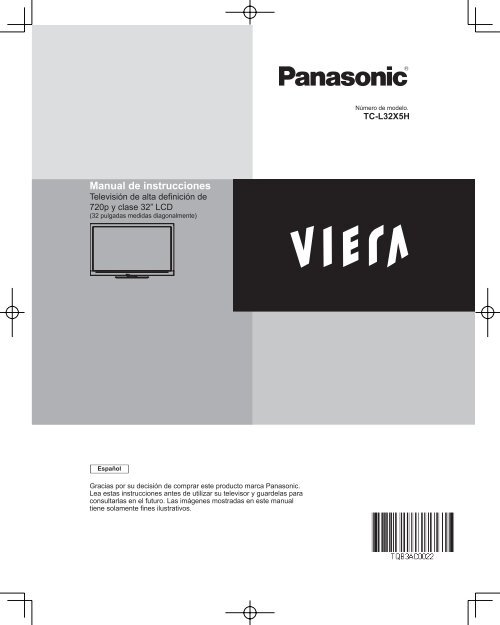manual de usuario() - Panasonic
manual de usuario() - Panasonic
manual de usuario() - Panasonic
You also want an ePaper? Increase the reach of your titles
YUMPU automatically turns print PDFs into web optimized ePapers that Google loves.
Número <strong>de</strong> mo<strong>de</strong>lo.<br />
TC-L32X5H<br />
Manual <strong>de</strong> instrucciones<br />
Televisión <strong>de</strong> alta <strong>de</strong>finición <strong>de</strong><br />
720p y clase 32” LCD<br />
(32 pulgadas medidas diagonalmente)<br />
Español<br />
Gracias por su <strong>de</strong>cisión <strong>de</strong> comprar este producto marca <strong>Panasonic</strong>.<br />
Lea estas instrucciones antes <strong>de</strong> utilizar su televisor y guar<strong>de</strong>las para<br />
consultarlas en el futuro. Las imágenes mostradas en este <strong>manual</strong><br />
tiene solamente fines ilustrativos.
2<br />
Este producto está autorizado bajo la <strong>de</strong> patentes AVC para el uso personal y no comercial <strong>de</strong> un consumidor<br />
para (i) codificar ví<strong>de</strong>o <strong>de</strong> conformidad con la Norma <strong>de</strong> AVC estandar ("AVC Vi<strong>de</strong>o") y / o (ii) <strong>de</strong>codificar ví<strong>de</strong>o<br />
AVC que fue codificado por un consumidor que se <strong>de</strong>dica a una actividad personal y no comercial y / o fue<br />
obtenido por un proveedor <strong>de</strong> ví<strong>de</strong>o autorizado para suministrar Ví<strong>de</strong>o AVC. No se conce<strong>de</strong> licencia o será<br />
implícita para cualquier otro uso. Información adicional otro pue<strong>de</strong> obtenerse <strong>de</strong> MPEG LA, LLC.<br />
Ver http://ww .mpegla.com.
Licencias<br />
HDMI, el logotipo <strong>de</strong> HDMI<br />
y High-Definition Multimedia<br />
Interface son marcas<br />
comerciales o marcas<br />
comerciales registradas <strong>de</strong><br />
HDMI Licensing LLC en los<br />
Estados Unidos y en otros<br />
países.<br />
“AVCHD” y el logotipo<br />
“AVCHD” son marcas<br />
comerciales registradas <strong>de</strong><br />
<strong>Panasonic</strong> Corporation y<br />
Sony Corporation.<br />
DivX ® , DivX Certified ®<br />
y logotipos asociados son<br />
marcas comerciales <strong>de</strong><br />
Rovi Corporation o sus<br />
filiales y se utilizan bajo<br />
licencia.<br />
El logotipo SDXC es una<br />
marca comercial registrada<br />
<strong>de</strong> SD-3C, LLC.<br />
Contenido<br />
Asegúrese <strong>de</strong> leer<br />
Precauciones <strong>de</strong> seguridad ·························4<br />
Notas ····························································5<br />
Guía <strong>de</strong> inicio rápido<br />
Accesorios / Opciones ································6<br />
I<strong>de</strong>ntificación <strong>de</strong> los controles······················9<br />
Conexiones básicas ··································· 11<br />
Ajuste automático········································14<br />
Funciones básicas<br />
Visualizar la TV············································15<br />
Uso <strong>de</strong> Guía <strong>de</strong> TV (modo TV Digital) ·······19<br />
Visualización <strong>de</strong> entradas externas ············20<br />
Cómo usar VIERA TOOLS ··························21<br />
Cómo usar las funciones <strong>de</strong> menú··············22<br />
DVB y los logotipos (DVB) son marcas comerciales<br />
DVB Project.<br />
Fabricado bajo licencia <strong>de</strong> Dolby Laboratories.<br />
Dolby y el símbolo <strong>de</strong> la doble-D son marcas<br />
comerciales registradas <strong>de</strong> Dolby Laboratories.<br />
VGA es una marca comercial registrada <strong>de</strong><br />
International Business Machines Corporation.<br />
S-VGA es una marca comercial registrada <strong>de</strong> Vi<strong>de</strong>o<br />
Electronics Standard Association.<br />
HDAVI Control es una marca comercial registrada<br />
<strong>de</strong> <strong>Panasonic</strong> Corporation.<br />
Macintosh es una marca comercial registrada <strong>de</strong><br />
Apple Inc.<br />
Windows es una marca registrada <strong>de</strong> Microsoft<br />
Corporation en los Estados Unidos <strong>de</strong> América y/o<br />
en otros países.<br />
Aún cuando no se ha realizado ninguna anotación<br />
especial <strong>de</strong> las compañías o <strong>de</strong> las marcas<br />
comerciales registradas <strong>de</strong> producto, estas marcas<br />
han sido totalmente respetadas.<br />
Funciones avanzadas<br />
Sintonización y edición <strong>de</strong> canales ···············28<br />
Bloqueo para niños········································32<br />
Títulos <strong>de</strong> entrada ·········································33<br />
Condición inicial (Restaurar ajustes) ············34<br />
Actualización <strong>de</strong> Software <strong>de</strong> la TV ··············35<br />
Uso <strong>de</strong>l reproductor <strong>de</strong> medios·····················36<br />
Funciones VIERA Link ··································45<br />
Equipo externo ··············································49<br />
Información técnica<br />
Información técnica ·······································52<br />
Preguntas frecuentes ····································57<br />
Mantenimiento ··············································58<br />
Especificaciones ···········································59<br />
3
4Precauciones <strong>de</strong> seguridad<br />
Precauciones <strong>de</strong> seguridad<br />
Advertencia<br />
Manipulación <strong>de</strong> la clavija y <strong>de</strong>l cable <strong>de</strong> alimentación<br />
•Inserte la clavija <strong>de</strong> alimentación completamente en el toma corriente. (Si la clavija <strong>de</strong><br />
alimentación está floja, podría generar calor y ocasionar un incendio.)<br />
•Asegúrese <strong>de</strong> que la clavija <strong>de</strong> alimentación esté fácilmente accesible.<br />
• No utilice ningún cable <strong>de</strong> alimentación distinto al original <strong>de</strong> este televisor.<br />
(Esto pue<strong>de</strong> causar un incendio o una <strong>de</strong>scarga eléctrica.)<br />
•No toque la clavija <strong>de</strong> alimentación con las manos húmedas. (Esto podría ocasionar <strong>de</strong>scargas eléctricas.)<br />
•No dañe el cable <strong>de</strong> alimentación. (Un cable averiado podría ocasionar incendios o <strong>de</strong>scargas eléctricas.)<br />
• No mueva la TV con el cable conectado en la toma <strong>de</strong> corriente.<br />
• No coloque objetos pesados sobre el cable ni coloque el cable cerca <strong>de</strong> un objeto con alta<br />
temperatura.<br />
• No tuerza el cable, doble excesivamente, ni lo estire.<br />
• No jale el cable. Sujete la clavija <strong>de</strong>l cable al <strong>de</strong>sconectarlo.<br />
• No use una clavija o una toma <strong>de</strong> corriente averiada.<br />
¡Si encuentra alguna<br />
anormalidad,<br />
<strong>de</strong>sconecte la clavija<br />
<strong>de</strong> alimentación<br />
inmediatamente!<br />
Fuente <strong>de</strong> alimentación<br />
•Esta TV está diseñada para operar en:<br />
CA 110 -127 V, 60 Hz<br />
•Se <strong>de</strong>be usar sobre una superficie plana<br />
No quite las cubiertas y NUNCA<br />
modifique usted mismo la TV<br />
•No quite la cubierta trasera ya que las piezas con<br />
corriente están accesibles cuando la cubierta ha sido<br />
extraída. No existen piezas reparables por el <strong>usuario</strong><br />
en el interior. (Los componentes <strong>de</strong> alto voltaje<br />
podrían ocasionar <strong>de</strong>scargas eléctricas serias.)<br />
•Lleve la TV a inspeccionar, ajustar o reparar<br />
con su distribuidor local <strong>de</strong> <strong>Panasonic</strong>.<br />
No la exponga a la luz solar directa ni a<br />
otras fuentes <strong>de</strong> calor<br />
•Evite exponer la TV a la luz solar directa y a<br />
otras fuentes <strong>de</strong> calor.<br />
Para evitar la dispersión <strong>de</strong>l<br />
fuego, mantenga velas así como<br />
otras llamas abiertas lejos <strong>de</strong><br />
este producto en todo momento.<br />
CA 110 - 127 V,<br />
60 Hz<br />
No lo exponga a la lluvia o excesiva<br />
humedad.<br />
• Para evitar daños que podrían causar <strong>de</strong>scargas<br />
eléctricas o incendios, no exponga el televisor<br />
a la lluvia o humedad excesiva. Este televisor<br />
no <strong>de</strong>be estar expuesto a goteos o salpicaduras<br />
<strong>de</strong> agua y objetos que contengan líquido, como<br />
jarrones, no <strong>de</strong>be ser colocado en la parte<br />
superior o por encima <strong>de</strong>l televisor.<br />
No inserte objetos extraños en la TV<br />
•No <strong>de</strong>je entrar objetos en la TV a través <strong>de</strong> las<br />
ventilaciones <strong>de</strong> aire. (Esto podría ocasionar<br />
incendios o <strong>de</strong>scargas eléctricas.)<br />
No coloque la TV sobre superficies<br />
inclinadas o inestables<br />
La TV podría caerse o volcarse.<br />
• Use solamente pe<strong>de</strong>stales aprobado /<br />
montaje <strong>de</strong> equipos<br />
•Usar un pe<strong>de</strong>stal no aprobado u otros accesorios<br />
podría hacer que la TV sea inestable, con el riesgo<br />
<strong>de</strong> lesiones. Asegúrese <strong>de</strong> solicitar al distribuidor<br />
local <strong>de</strong> <strong>Panasonic</strong> para realizar la configuración.<br />
•Use pe<strong>de</strong>stales aprobados (pág. 6) / soportes<br />
<strong>de</strong> montaje en la pared (pág. 8).<br />
No permita que los niños manipulen la<br />
tarjeta SD<br />
•Al igual que con cualquier objeto, las tarjetas<br />
SD pue<strong>de</strong>n ser ingeridas por niños pequeños.<br />
Extraiga la tarjeta SD inmediatamente <strong>de</strong>spués<br />
<strong>de</strong>l uso y guár<strong>de</strong>la fuera <strong>de</strong>l alcance <strong>de</strong> los<br />
niños.
Precaución<br />
Este aparato ha sido diseñado para usarse en climas tropicales<br />
Durante la limpieza <strong>de</strong> la TV, quite la clavija <strong>de</strong> alimentación<br />
Limpiar una TV con energía podría ocasionar <strong>de</strong>scargas eléctricas.<br />
Cuando la TV no se va a usar por un periodo largo <strong>de</strong> tiempo, <strong>de</strong>sconecte la clavija <strong>de</strong><br />
alimentación<br />
Esta TV seguirá consumiendo energía aún cuando se encuentre en el modo apagado, siempre que<br />
esté conectada la clavija <strong>de</strong> alimentación a la toma <strong>de</strong> corriente.<br />
Transporte solamente en posición vertical<br />
Deje suficiente espacio alre<strong>de</strong>dor <strong>de</strong> la TV para la disipación <strong>de</strong> calor<br />
Distancia mínima<br />
•La ventilación a<strong>de</strong>cuada es esencial para evitar el daño <strong>de</strong><br />
los componentes electrónicos.<br />
10<br />
•La ventilación no <strong>de</strong>be ser impedida cubriendo las aberturas <strong>de</strong><br />
10 10 10 <strong>de</strong> ventilación con objetos como periódicos, manteles y cortinas.<br />
•Le recomendamos que una diferencia <strong>de</strong> al menos 10 cm libres<br />
en todo este televisor, incluso cuando está <strong>de</strong>ntro <strong>de</strong> un armario<br />
o entre los estantes.<br />
(cm)<br />
•Cuando se utiliza un pe<strong>de</strong>stal, mantener el espacio entre la parte<br />
inferior <strong>de</strong> la televisión y la superficie don<strong>de</strong> se establece el televisor.<br />
•Sin pe<strong>de</strong>stal no se utiliza, asegurar las aberturas en la parte inferior<br />
<strong>de</strong> la TV no están bloqueadas.<br />
Notas<br />
No aplique fuerza en exceso ni impactos en el panel <strong>de</strong> visualización<br />
Esto podría ocasionar daños ocasionando lesiones.<br />
Notas<br />
Mantenga la TV lejos <strong>de</strong> este tipo <strong>de</strong> equipos<br />
•Equipo electrónico<br />
En particular, no coloque equipo <strong>de</strong> vi<strong>de</strong>o cerca <strong>de</strong> la TV. La interferencia electromagnética podría<br />
distorsionar las imágenes/sonido.<br />
•Equipo con sensor infrarrojo<br />
Esta TV también emite rayos infrarrojos. Esto podría afectar el funcionamiento <strong>de</strong> otros equipos.<br />
Cuando usted inserte el enchufe al tomacorriente, la TV está en el mismo<br />
estado que la última vez que la <strong>de</strong>senchufó <strong>de</strong> este modo.<br />
•Última vez: TV apagada (modo en espera)<br />
La TV estará en modo en espera.<br />
•Última vez: TV encendida<br />
La TV cambiara a encendida (salta el modo en espera).<br />
5
POWER<br />
MENU<br />
INFO<br />
OPTION<br />
TV<br />
PC<br />
TV<br />
SAP<br />
AV<br />
SURROUND SD CARD<br />
R G Y B<br />
EXIT<br />
RETURN<br />
ASPECT P-NR OFF TIMER STILL<br />
MUTE<br />
VOL<br />
POWER<br />
CH<br />
LAST<br />
CH<br />
REC<br />
Accesorios / Opciones<br />
Accesorios estándar<br />
Compruebe que ha recibido todos los elementos que se indican.<br />
Control remoto<br />
•N2QAYB000743<br />
Baterías para el<br />
Control remoto (2)<br />
• R6 (AA)<br />
Pe<strong>de</strong>stal<br />
(pág. 7)<br />
Cable <strong>de</strong> AC<br />
(pág. 12)<br />
Opciones<br />
Accesorios /<br />
Manual <strong>de</strong><br />
instrucciones<br />
•Los accesorios pue<strong>de</strong>n no ser colocados todos juntos. Tenga cuidado <strong>de</strong> no tirarlos a la basura<br />
sin querer.<br />
• Este producto contiene posiblemente piezas peligrosas (como las bolsas <strong>de</strong> plástico), las cuales<br />
pue<strong>de</strong>n asfixiar o ser ingeridas por niños pequeños acci<strong>de</strong>ntalmente. Mantenga estas piezas fuera<br />
<strong>de</strong>l alcance <strong>de</strong> niños pequeños.<br />
Inserción y extracción <strong>de</strong> las baterías <strong>de</strong>l control remoto<br />
1 Abrir<br />
gancho<br />
2<br />
Cerrar<br />
Precaución<br />
•La instalación incorrecta podría ocasionar fugas en<br />
la batería y corrosión, dañando <strong>de</strong> esta forma el<br />
control remoto.<br />
•No mezcle baterías usadas con nuevas.<br />
•No mezcle diferentes tipos <strong>de</strong> batería (como<br />
por ejemplo baterías alcalinas con baterías <strong>de</strong><br />
manganeso).<br />
•No use baterías recargables (Ni-Cd).<br />
•No queme ni <strong>de</strong>sarme las baterías.<br />
Las baterías no <strong>de</strong>ben estar expuestas a calor<br />
excesivo como el <strong>de</strong> la luz solar, fuego o similares.<br />
•No <strong>de</strong>sarme ni modifique el control remoto.<br />
Tenga en cuenta la polaridad correcta (+ o -)<br />
6
Colocación / <strong>de</strong>smontaje <strong>de</strong>l pe<strong>de</strong>stal<br />
Advertencia<br />
No <strong>de</strong>sarme ni modifique el pe<strong>de</strong>stal.<br />
•De lo contrario la TV podría caerse y llegar a averiarse, ocasionando lesiones serias como resultado.<br />
Precaución<br />
No utilice un pe<strong>de</strong>stal que no sea el suministrado con este TV.<br />
•De lo contrario la TV o la pantalla podría caerse y llegar a averiarse, ocasionando lesiones serias<br />
como resultado.<br />
No use el pe<strong>de</strong>stal si llega <strong>de</strong>formado o físicamente averiado.<br />
•Si usa el pe<strong>de</strong>stal cuando está físicamente averiado, podría ocasionar lesiones personales. Póngase<br />
en contacto con el distribuidor <strong>de</strong> <strong>Panasonic</strong> más cercano inmediatamente.<br />
Durante la configuración, asegúrese <strong>de</strong> que todos los tornillos estén apretados firmemente.<br />
•Si se tiene insuficiente cuidado para asegurar que los tornillos sean apretados correctamente durante<br />
el ensamble, el pe<strong>de</strong>stal no será lo suficientemente fuerte para soportar la TV, y podría caerse y<br />
averiarse, y podría ocasionar en lesiones personales.<br />
Asegúrese <strong>de</strong> que la TV no se caiga.<br />
•Si la TV es golpeada o si los niños se suben al pe<strong>de</strong>stal con la TV instalada, la TV podría caerse y<br />
podrían ocacionar lesiones personales.<br />
Se requieren dos o más personas para instalar y quitar la TV.<br />
•Si no están presentes dos o más personas, la TV podría caerse, y ocasionar lesiones personales.<br />
Al quitar el pe<strong>de</strong>stal <strong>de</strong> la TV, no retire el pe<strong>de</strong>stal por otros métodos que el procedimiento<br />
especificado.<br />
• De lo contrario el televisor y / o pe<strong>de</strong>stal pue<strong>de</strong> caerse y dañarse, y causar lesiones a personas.<br />
Accesorios / Opciones<br />
Ensamb. <strong>de</strong> tornillo<br />
(4)<br />
Ensamb. <strong>de</strong> tornillo<br />
(4)<br />
Ménsula<br />
Base<br />
M5 × 16 M4 × 25<br />
1Ensamble <strong>de</strong>l pe<strong>de</strong>stal<br />
2 Fijación <strong>de</strong> la TV<br />
Use los tornillos <strong>de</strong> montaje para Inserte la abraza<strong>de</strong>ra en el televisor y luego ajústela con<br />
ajustar en forma segura la ménsula a los tornillos <strong>de</strong> ensamblaje .<br />
la base .<br />
•Apriete los cuatro tornillos <strong>de</strong> ensamblaje, primero<br />
•Asegúrese <strong>de</strong> que los tornillos estén ligeramente y luego firmemente para que que<strong>de</strong>n bien<br />
apretados firmemente.<br />
asegurados.<br />
•Forzar los tornillos <strong>de</strong> ensamblaje en el •Llevar a cabo el trabajo sobre una superficie horizontal y plana.<br />
sentido incorrecto barrera las roscas.<br />
A<br />
C<br />
Frontal<br />
Sujete el metal firmemente<br />
para evitar que caiga.<br />
D<br />
Flecha<br />
indicadora<br />
Orificios para la<br />
instalación <strong>de</strong>l<br />
pe<strong>de</strong>stal.<br />
B<br />
Quitar el pe<strong>de</strong>stal <strong>de</strong> la TV<br />
Asegúrese <strong>de</strong> quitar el pe<strong>de</strong>stal <strong>de</strong> la siguiente manera cuando se utiliza el soporte para<br />
colgar en la pared o cuando reempaque el televisor.<br />
1 Quitar los tornillos <strong>de</strong>l ensamble <strong>de</strong> la TV.<br />
2 Levante el televisor <strong>de</strong>l pe<strong>de</strong>stal.<br />
3 Quite los tornillos <strong>de</strong>l ensamble <strong>de</strong>l soporte.<br />
7
8Accesorios / Opcionales<br />
Accesorios opcionales<br />
Póngase en contacto con el distribuidor <strong>de</strong> <strong>Panasonic</strong> más cercano para adquirir los accesorios<br />
opcionales recomendados.<br />
Para <strong>de</strong>talles adicionales, consulte el <strong>manual</strong> <strong>de</strong> los accesorios opcionales.<br />
Soporte <strong>de</strong><br />
montaje para la<br />
pared<br />
•TY-WK3L2RW<br />
El ángulo <strong>de</strong>l<br />
soporte <strong>de</strong><br />
montaje en la<br />
pared pue<strong>de</strong><br />
ajustarse en<br />
“inclinación cero<br />
(vertical)” y en<br />
“inclinación a 5 ó<br />
10 grados” para<br />
esta TV.<br />
Parte posterior <strong>de</strong> la TV<br />
200 mm<br />
200 mm<br />
Orificios para la instalación<br />
<strong>de</strong>l soporte <strong>de</strong> montaje<br />
para la pared<br />
Tornillo para fijar la TV en el soporte <strong>de</strong> montaje<br />
para la pared (no suministrado con la TV)<br />
Profundidad <strong>de</strong>l tornillo:<br />
mínimo 8 mm<br />
máximo 12 mm<br />
(Vista lateralmente)<br />
Tipo <strong>de</strong> rosca <strong>de</strong> tornillo:<br />
(M6)<br />
Advertencia<br />
• El uso <strong>de</strong> otro soporte <strong>de</strong> montaje para la pared, o instalar un soporte <strong>de</strong><br />
montaje por su cuenta se corre el riesgo <strong>de</strong> lesiones personales y daños en el<br />
producto. Para mantener el <strong>de</strong>sempeño y la seguridad <strong>de</strong> la unidad, asegúrese<br />
absolutamente <strong>de</strong> solicitar a su distribuidor o a un contratista autorizado para<br />
fijar los soportes <strong>de</strong> montaje para la pared. Cualquier daño ocasionado por la<br />
instalación realizada por un instalador no autorizado invalidará la garantía.<br />
• No monte directamente la unidad <strong>de</strong>bajo <strong>de</strong> las luces <strong>de</strong>l techo (proyectores,<br />
focos o luces halógenas) que producen típicamente bastante calor. De lo contrario<br />
pue<strong>de</strong> que se <strong>de</strong>formen o dañen partes <strong>de</strong> la caja <strong>de</strong> plástico.<br />
• Tenga cuidado al fijar los soportes en la pared. Siempre asegúrese <strong>de</strong> que no<br />
existen cables eléctricos o tubos en la pared antes <strong>de</strong> instalar el soporte.<br />
• Para evitar caídas y lesiones, quite la TV <strong>de</strong> su posición fija en la pared cuando ya<br />
no esté en uso.
I<strong>de</strong>ntificación <strong>de</strong> los controles<br />
Control remoto<br />
1<br />
2<br />
3<br />
4<br />
5<br />
6<br />
7<br />
8<br />
9<br />
10<br />
11<br />
12<br />
13<br />
POWER<br />
MENU<br />
INFO<br />
OPTION<br />
SD/USB<br />
MUTE<br />
INPUT<br />
TV AV<br />
PC<br />
TV<br />
P-NR<br />
SAP<br />
EXIT<br />
GUIDE<br />
R G Y B<br />
RETURN<br />
SURROUND ASPECT OFF TIMER STILL<br />
ghi<br />
pqrs<br />
VOL<br />
VIERA TOOLS<br />
abc<br />
jk l<br />
tuv<br />
CH<br />
<strong>de</strong>f<br />
mno<br />
wxyz<br />
14<br />
15<br />
16<br />
17<br />
18<br />
19<br />
20<br />
21<br />
22<br />
23<br />
24<br />
1 Interruptor <strong>de</strong> Encendido/Apagado <strong>de</strong>l<br />
modo en espera<br />
•Encien<strong>de</strong> o apaga el modo en espera <strong>de</strong><br />
la TV<br />
2 Menú principal (pág. 22)<br />
•Pulse para tener acceso al menú<br />
<strong>de</strong> Imagen, audio y a los menús <strong>de</strong><br />
configuración<br />
3 PC<br />
• Cambia al modo <strong>de</strong> entrada <strong>de</strong> PC<br />
(pág. 20)<br />
4 Información <strong>de</strong> canal / programa (pág. 15)<br />
•Muestra información <strong>de</strong>l canal y <strong>de</strong>l<br />
programa<br />
5 VIERA TOOLS (pág. 21)<br />
•Muestra algunos iconos <strong>de</strong> función<br />
especiales y acceso <strong>de</strong> forma fácil<br />
6 [Reproductor <strong>de</strong> Medios] (pág. 37)<br />
•Cambia al modo <strong>de</strong> visualización/sonido <strong>de</strong><br />
la Tarjeta SD y dispositivo USB<br />
7 OK<br />
•Confirma la selección y las opciones<br />
•Pulse <strong>de</strong>spués <strong>de</strong> seleccionar las<br />
posiciones <strong>de</strong>l canal para cambiar el<br />
programa rápidamente<br />
25<br />
26<br />
8 [Menú <strong>de</strong> opciones] (pág. 17)<br />
•Ajuste fácil para las opciones <strong>de</strong><br />
visualización y <strong>de</strong> sonido<br />
9 Envolvente (pág. 25)<br />
•Cambia el ajuste <strong>de</strong>l sonido envolvente<br />
10 Aspecto (pág. 18)<br />
•Cambia la relación <strong>de</strong> aspecto <strong>de</strong> la lista <strong>de</strong><br />
selección <strong>de</strong> aspecto<br />
11 Botones numéricos<br />
•Cambia el canal<br />
12 Silenciar sonido<br />
•Encien<strong>de</strong> o apaga el sonido<br />
13 Subir/Bajar volumen<br />
14 Selección <strong>de</strong>l modo <strong>de</strong> entrada<br />
•TV -cambia entre los modos TV Digital / TV<br />
Analógica (pág. 15)<br />
•AV -cambia al modo <strong>de</strong> entrada <strong>de</strong> AV<br />
<strong>de</strong>s<strong>de</strong> la lista para Seleccionar entrada<br />
(pág. 20)<br />
15 SAP<br />
•Seleccione el modo <strong>de</strong> audio para ver la TV<br />
(pág. 15)<br />
16 [VIERA Link] (pág. 47)<br />
•Se tiene acceso al Menú VIERA Link<br />
17 Tecla P-NR<br />
•Muestra la barra <strong>de</strong> ajuste P-NR<br />
18 Salir<br />
•Regresa a la pantalla normal <strong>de</strong><br />
visualización<br />
19 GUÍA (pág. 19)<br />
•Muestra Guía <strong>de</strong> TV<br />
20 Botones <strong>de</strong> cursor<br />
•Realiza la selección y los ajustes<br />
21 Volver<br />
•Regresa al menú/página anterior<br />
22 Botones con color<br />
•Se usan para la selección, navegación y<br />
operación <strong>de</strong> varias funciones<br />
23 Fija<br />
•Imagen fija (pág. 16)<br />
24 Temporizador (pág. 15)<br />
•Establece el tiempo en el que la TV se<br />
apagará automáticamente<br />
25 LAST<br />
•Cambia al canal o modos <strong>de</strong> entrada vistos<br />
previamente<br />
26 Canal siguiente/anterior<br />
•Selecciona el canal en secuencia<br />
I<strong>de</strong>ntificación <strong>de</strong> los controles<br />
9
POWER<br />
I<strong>de</strong>ntificación <strong>de</strong> los controles<br />
10<br />
Indicador / Panel <strong>de</strong> control<br />
1 Selección <strong>de</strong> función<br />
•[Volumen] / [Luz <strong>de</strong> fondo] / [Contraste]<br />
/ [Brillo] / [Color] / [Niti<strong>de</strong>z] / [Tinte]<br />
(Señal NTSC) / [Graves] ([Música] o<br />
modo [Diálogo] en el Menú Sonido) /<br />
[Agudos] ([Música] o modo [Diálogo]<br />
en el Menú Sonido) / [Balance] /<br />
[Autoconfiguración <strong>de</strong> TV Digital] o<br />
[Autoconfiguración <strong>de</strong> analógico]<br />
(pág. 24)<br />
2 Canal arriba / abajo, cambio <strong>de</strong> valor<br />
(al utilizar el botón F)<br />
Cambio <strong>de</strong> la TV On (presione cualquier<br />
botón durante aproximadamente 1<br />
segundo en el modo <strong>de</strong> espera)<br />
3 Cambie a modo <strong>de</strong> entrada.<br />
4 Botón <strong>de</strong> encendido /Apagado<br />
•Se utiliza para cambiar la red eléctrica.<br />
Si ha apagado el televisor durante el modo<br />
<strong>de</strong> espera con el control remoto por última,<br />
vez, el televisor se encien<strong>de</strong> en modo <strong>de</strong><br />
espera cuando se encien<strong>de</strong> el televisor con /<br />
la red <strong>de</strong> energía eléctrica <strong>de</strong> encendido/<br />
apagado.<br />
Al pulsar el botón <strong>de</strong>l panel <strong>de</strong> control (1 - 4),<br />
la guía <strong>de</strong>l panel <strong>de</strong> control aparece en el lado<br />
<strong>de</strong>recho <strong>de</strong> la pantalla durante 3-7 segundos<br />
para resaltar el botón pulsado.<br />
5 6 7<br />
POWER<br />
Parte posterior <strong>de</strong> la TV<br />
5 Receptor <strong>de</strong> la señal <strong>de</strong>l control<br />
remoto<br />
• No coloque ningún objeto entre el<br />
receptor <strong>de</strong> la señal <strong>de</strong>l control remoto<br />
<strong>de</strong> la TV y el control remoto.<br />
Nota<br />
• El televisor consume una pequeña cantidad <strong>de</strong> energía eléctrica incluso estando apagado.<br />
Uso <strong>de</strong> la visualización en pantalla - Guía <strong>de</strong> operación<br />
Muchas <strong>de</strong> las funciones disponibles en este televisor se pue<strong>de</strong> acce<strong>de</strong>r a través <strong>de</strong>l menú<br />
mostrar en pantalla.<br />
■ Cómo utilizar el control remoto<br />
MENU<br />
■ Guía <strong>de</strong> operación<br />
El manejo <strong>de</strong> la unidad le ayudará a operar utilizando<br />
el control remoto.<br />
Ejemplo: [Menú <strong>de</strong> sonido]<br />
Sonido<br />
Modo<br />
Música<br />
Graves 0<br />
Agudos<br />
Balance<br />
Envolvente<br />
Control <strong>de</strong> Ganancia Auto<br />
Corrección <strong>de</strong> volumen<br />
Distancia altavoz a pared<br />
Entrada HDMI 1<br />
Seleccionar<br />
Salir<br />
Cambiar<br />
Volver<br />
Apagado<br />
Encendido<br />
Más <strong>de</strong> 30cm<br />
Digital<br />
Guía <strong>de</strong> operación<br />
Hacia arriba<br />
Hacia abajo<br />
0<br />
0<br />
0<br />
6 Sensor C.A.T.S. (Sistema <strong>de</strong><br />
seguimiento automático <strong>de</strong><br />
contraste)<br />
•Detecta el brillo para ajustar la calidad<br />
<strong>de</strong> la imagen al establecer el [Modo<br />
Ecológico] en el menú <strong>de</strong> “Imagen” en<br />
RETURN<br />
EXIT<br />
Pulse para abrir el menú principal.<br />
Mueva el cursor / seleccionar <strong>de</strong> una<br />
gama <strong>de</strong> opciones / selecciona el<br />
elemento <strong>de</strong>l menú (arriba y abajo<br />
solamente) / ajustar los niveles<br />
(izquierdo y sólo la <strong>de</strong>recha).<br />
Acce<strong>de</strong>r a los ajustes <strong>de</strong>l menú /<br />
<strong>de</strong>spués <strong>de</strong> los ajustes se han hecho o<br />
las opciones se han establecido.<br />
Volver al menú anterior.<br />
Salir <strong>de</strong>l sistema <strong>de</strong> menú y volver<br />
a la pantalla <strong>de</strong> visión normal.<br />
Función <strong>de</strong> ahorro <strong>de</strong> energía<br />
El televisor pasará automáticamente al modo <strong>de</strong> espera en las siguientes condiciones:<br />
• No se recibe señal y no realiza ninguna operación durante 30 minutos en el modo <strong>de</strong> TV analógica.<br />
.• [Temporizador] está activo en el menú <strong>de</strong> configuración. (pág. 15).<br />
• No se realiza la operación para el período seleccionado en el [modo <strong>de</strong> espera automático] (pág. 46).<br />
7<br />
[Encendido] (pág. 27)<br />
LED <strong>de</strong> alimentación<br />
•Encendido: Rojo<br />
Apagado: Sin luz<br />
•La TV consume algo <strong>de</strong> energía<br />
eléctrica para <strong>de</strong>scargar la<br />
EPG incluso cuando el LED <strong>de</strong><br />
alimentación está apagado.<br />
F<br />
TV<br />
AV<br />
1<br />
2<br />
3<br />
4
Conexión básica<br />
El equipo externo y los cables mostrados no se suministran con esta TV.<br />
Asegúrese <strong>de</strong> que la TV esté <strong>de</strong>sconectada <strong>de</strong>l tomacorriente antes <strong>de</strong> conectar o <strong>de</strong>sconectar<br />
cualquier cable.<br />
Terminales<br />
Conexión Básica<br />
10<br />
1<br />
9<br />
2<br />
8<br />
3<br />
4<br />
7<br />
5<br />
6<br />
1 Terminales <strong>de</strong> Antena (véase más a<strong>de</strong>lante) 6 PC (pág. 52)<br />
2 HDMI1 - 2 (pág. 53) 7 AV2 IN (pág. 49)<br />
3 AV1 IN (pág. 49) 8 HDMI3 (pág. 53)<br />
4 Salida Audio (pág. 49) 9 Tarjeta SD (pág. 53)<br />
5 Salida digital <strong>de</strong> Audio (pág. 49) 10 Puerto USB (pág. 36, 52)<br />
11
Conexiones<br />
Cable <strong>de</strong> alimentación y antena<br />
Antena<br />
Aérea<br />
■ Digital TV, Análogo TV<br />
Cable RF<br />
Conexión Básica<br />
CA 110-127 V,<br />
60 Hz<br />
Nota<br />
Cable <strong>de</strong><br />
alimentación<br />
■ Cable <strong>de</strong> alimentación<br />
Inserte el cable <strong>de</strong> alimentación (incluido) firmemente en su lugar.<br />
●<br />
Cuando conecte el cable <strong>de</strong> alimentación asegúrese<br />
<strong>de</strong> que el Plug que<strong>de</strong> totalmente insertado en la<br />
ranura señalada.<br />
● El cable <strong>de</strong> alimentación incluido es solo para el<br />
uso <strong>de</strong> esta unidad<br />
•Mantenga el cable RF (antena) lejos <strong>de</strong>l cable <strong>de</strong> alimentación para evitar y minimizar interferencias.<br />
•No coloque el cable <strong>de</strong> RF cerca <strong>de</strong> el cable <strong>de</strong> alimentación para evitar el ruido.<br />
•No coloque el cable RF <strong>de</strong>bajo <strong>de</strong> la TV.<br />
•Para obtener la calidad óptima <strong>de</strong> imagen y <strong>de</strong> sonido, se requiere una antena aérea, el cable correcto<br />
(75 Ω coaxial) y la clavija <strong>de</strong> terminación correcta.<br />
•Si se usa un sistema <strong>de</strong> antena común, podría requerir el cable y la clavija <strong>de</strong> conexión correctos<br />
entre la toma <strong>de</strong> corriente aérea <strong>de</strong> la pared y la TV.<br />
•Su Centro <strong>de</strong> Servicio <strong>de</strong> Televisión local o distribuidor podría ayudarle a obtener el sistema aéreo<br />
correcto para su área en particular y los accesorios requeridos.<br />
•Cualquier aspecto relacionado con la instalación <strong>de</strong> la antena, actualización <strong>de</strong> los sistemas o<br />
accesorios existentes, así como los costos incurridos, corren a cargo <strong>de</strong> usted, el Cliente.<br />
•Para obtener una calidad <strong>de</strong> imagen óptima, seleccione una antena o una red <strong>de</strong> televisión por cable.<br />
Dispositivo AV<br />
■ Juego<br />
TV<br />
Reproductor Blu-ray<br />
Cable HDMI<br />
■ Reproductor DVD / VCR<br />
Reproductor DVD<br />
/ VCR<br />
Antena<br />
Aérea<br />
TV<br />
Cable RF<br />
Cable RF<br />
12
■ Decodificador <strong>de</strong> señal por satélite<br />
TV<br />
Cable HDMI<br />
Decodificador<br />
Antena<br />
Satélite<br />
Nota<br />
•Conexión <strong>de</strong> VIERA Link (pág. 45)<br />
•Por favor, lea también el <strong>manual</strong> <strong>de</strong> los equipos que se conecten.<br />
•Mantenga el televisor alejado <strong>de</strong> los equipos electrónicos (equipo <strong>de</strong> vi<strong>de</strong>o, etc.)<br />
o <strong>de</strong>l equipo con un sensor <strong>de</strong> infrarrojos. De lo contrario, la distorsión <strong>de</strong> la imagen<br />
/ sonido se pue<strong>de</strong> producir o el funcionamiento <strong>de</strong> otros equipos pue<strong>de</strong> ser interferido.<br />
•Cuando utilice un cable HDMI, utilice el cableado completo.<br />
•Compruebe el tipo <strong>de</strong> las terminales y conectores <strong>de</strong> cable que sean correctas cuando<br />
se conecten.<br />
Conexiones Básicas<br />
13
Ajuste automático<br />
•<br />
Buscar y guardar automáticamente los canales <strong>de</strong> TV.<br />
Estos pasos no son necesarios si la configuración ha sido realizada por su distribuidor local.<br />
1<br />
Encienda la TV con el botón <strong>de</strong> POWER<br />
(TV)<br />
o<br />
(control remoto)<br />
POWER<br />
Ajuste automático<br />
Seleccione su idioma<br />
2<br />
Idioma <strong>de</strong> menú<br />
English Português Español<br />
3<br />
Entrada <strong>de</strong> menú<br />
Cable<br />
Antena<br />
Seleccionar<br />
Memorizar<br />
Seleccione el tipo <strong>de</strong> entrada <strong>de</strong> antena<br />
Seleccionar<br />
Establecer<br />
ghi<br />
pqrs<br />
abc<br />
jk l<br />
tuv<br />
<strong>de</strong>f<br />
mno<br />
wxyz<br />
4<br />
5<br />
Inicia el ajuste automático<br />
Autoconfiguración - TV Digital y Análoga<br />
Exploración Analogue Scan <strong>de</strong> TV Digital<br />
CH 212 69 68<br />
Exploración Analogue Scan <strong>de</strong> Analógica CH 2 69 68<br />
El procedimiento tomará alre<strong>de</strong>dor <strong>de</strong> 6 min.<br />
CH Nambre canal<br />
Tipo Calidad<br />
16 service 7<br />
Digital TV 10<br />
16 service 8<br />
Digital TV 10<br />
16 service 5<br />
Digital TV 10<br />
69 DIGITAL !!07.2<br />
Digital TV 10<br />
69 DIGITAL !!07.2<br />
Digital TV 10<br />
69 service name max20<br />
Digital TV 10<br />
TV Digital: 11 Analógico TV: 0<br />
Buscando<br />
Seleccione [Hogar]<br />
Por favor seleccione el ambiente <strong>de</strong> uso.<br />
Hogar<br />
Tienda<br />
Finaliza el ajuste automático<br />
∗<br />
El Ajuste automático empezará<br />
a buscar los canales <strong>de</strong> TV y los<br />
guarda.<br />
El or<strong>de</strong>n <strong>de</strong>l canal clasificado<br />
<strong>de</strong>pen<strong>de</strong> <strong>de</strong> la señal <strong>de</strong> la TV, <strong>de</strong>l<br />
sistema <strong>de</strong> transmisión y <strong>de</strong> las<br />
condiciones <strong>de</strong> recepción.<br />
Cambiar<br />
Confirmar<br />
∗Modo <strong>de</strong> ambiente <strong>de</strong> uso<br />
Hogar : Modo recomendado para ver en casa. Seleccione [Hogar] para la imagen optima / consumo<br />
<strong>de</strong> energía. [Modo <strong>de</strong> imagen] establecido en [Normal] (pág. 23).<br />
Tienda : Modo <strong>de</strong> <strong>de</strong>mostración para explicar las funciones principales <strong>de</strong> esta TV (para la<br />
visualización en la tienda). [Modo <strong>de</strong> imagen] establecido en [Dinámico] (pág. 23).<br />
Para regresar al modo <strong>de</strong> selección <strong>de</strong> ambiente si ha seleccionado [Tienda]<br />
Tienda<br />
Usted ha seleccionado el modo<br />
<strong>de</strong> tienda<br />
RETURN<br />
Demo automático<br />
Apagado<br />
Encendido<br />
Por favor seleccione el ambiente <strong>de</strong> uso.<br />
Hogar<br />
Tienda<br />
•Para cambiar el modo <strong>de</strong>l ambiente <strong>de</strong> visualización <strong>de</strong>spués, restaure todos los ajustes accediendo a<br />
Condición inicial. [Condición inicial] (pág. 34)<br />
RETURN<br />
14
Visualizar la TV<br />
1<br />
2<br />
Encienda el televisor o equipo<br />
Seleccione el modo TV Digital o TV Analógica<br />
Digital TV<br />
1 Globo HD<br />
event6<br />
20:00 - 20:55 Ahora<br />
20:35<br />
Todos los canales favoritos<br />
Seleccione favoritos<br />
For info press<br />
La barra <strong>de</strong> información aparece<br />
cuando selecciona un canal<br />
SAP<br />
El modo seleccionado se visualiza en la<br />
pantalla.<br />
•Es posible también seleccionar<br />
el modo presionando el botón TV<br />
reiteradamente en el panel lateral<br />
<strong>de</strong> la TV. (pág. 10)<br />
3<br />
Seleccione un canal<br />
CH<br />
arriba<br />
o<br />
abajo<br />
abc <strong>de</strong>f<br />
ghi jk l mno<br />
pqrs tuv wxyz<br />
• Para seleccionar un número <strong>de</strong> canal<br />
<strong>de</strong> dos o tres dígitos, por ejemplo 112<br />
abc (en un corto tiempo)<br />
• Si es un número <strong>de</strong> canal <strong>de</strong> uno o<br />
dos dígitos, por ejemplo 39<br />
la TV<br />
Visualizar<br />
<strong>de</strong>f<br />
wxyz<br />
■<br />
(cambia rápidamente el canal)<br />
Para seleccionar <strong>de</strong>s<strong>de</strong> la lista <strong>de</strong> canales<br />
• Al cambiar la TV al<br />
modo en espera,<br />
se escuchará un<br />
clic <strong>de</strong>spués <strong>de</strong> un<br />
pequeño retardo. Esto<br />
es normal.<br />
Canales <strong>de</strong> Digital<br />
05.1 Cartoon Nwk<br />
05.2 BBC Radio Wales<br />
05.3 BBC Radio Cymru<br />
05.4 BBC ONE Wales<br />
05.5 BBC THREE<br />
05.6 BBCi<br />
05.7 CBBC Channel<br />
Seleccione un canal<br />
Ver<br />
Otras funciones útiles<br />
Escuchar con SAP (Programa <strong>de</strong> audio secundario)<br />
Seleccione el modo Audio para ver la TV<br />
Modo TV Digital<br />
Cambie la señal <strong>de</strong> audio (si está disponible).<br />
(Audio 1 / Audio 2 / Audio n …)<br />
Modo TV Analógica<br />
Seleccione el modo <strong>de</strong> audio que <strong>de</strong>sea.<br />
(Estéreo / SAP / Mono)<br />
Temporizador<br />
Apagar la TV automáticamente <strong>de</strong>spués <strong>de</strong> un periodo <strong>de</strong> tiempo fijo (0 / 15 / 30 / 45 / 60 / 75 / 90 minutos)<br />
•Es posible también fijar el tiempo <strong>de</strong>s<strong>de</strong> [Temporizador]<br />
en el Menú <strong>de</strong> Ajuste (pág. 26) o con el botón Temporizador<br />
Apagado en la TV (pág. 10)<br />
•Para cancelar Ajuste en “0” ó apague la TV.<br />
•Para visualizar el tiempo restante<br />
Visualizar la barra <strong>de</strong> información (pág. 16)<br />
•Cuando el tiempo restante sea <strong>de</strong> 3 minutos, el tiempo parpa<strong>de</strong>ará<br />
en la pantalla.<br />
15
POWER<br />
Visualizar el titular <strong>de</strong> información<br />
Visualizar la barra <strong>de</strong> información<br />
INFO<br />
• También aparece al cambiar un canal<br />
Modo TV Digital<br />
Nombre y posición <strong>de</strong>l canal<br />
Hora actual∗<br />
05.1 Globo HD 20:35<br />
Programa<br />
event6<br />
20:00 - 20:55 Ahora<br />
Hora <strong>de</strong> inicio/finalización <strong>de</strong>l programa<br />
Canales <strong>de</strong> Digital<br />
Selección <strong>de</strong> favoritos<br />
Para inform. presionar<br />
CC Texto SAP 45<br />
la TV<br />
Visualizar<br />
Modo TV Analógica<br />
Funciones disponibles/Significado <strong>de</strong> mensajes<br />
[CC]<br />
[Texto]<br />
Silenciar sonido<br />
Estado <strong>de</strong> canal<br />
Servicio <strong>de</strong> subtítulos<br />
disponible<br />
Servicio <strong>de</strong> texto digital<br />
disponible<br />
(modo TV Digital)<br />
• Para confirmar el nombre <strong>de</strong> otro canal<br />
sintonizado<br />
1 BBC 23:35<br />
CH02 NTSC<br />
•<br />
EXIT<br />
[SAP]<br />
1 - 90<br />
Para ocultar<br />
Todos los canales analóg.<br />
45<br />
Modo <strong>de</strong> audio disponible<br />
(pág. 15)<br />
Tiempo restante <strong>de</strong> temporizador<br />
•Para ajustes (pág. 15)<br />
• Para ver el programa que aparece en la barra<br />
• Información sobre el siguiente programa<br />
(modo TV Digital)<br />
• Información adicional<br />
(presione nuevamente para ocultar el cartel)<br />
(modo TV Digital)<br />
INFO<br />
• Para establecer la duración <strong>de</strong> la visualización<br />
[Duración <strong>de</strong> Información] (pág. 26)<br />
•<br />
( pág. 28)<br />
Para seleccionar una lista <strong>de</strong> favoritos (modo TV Digital)<br />
si la lista <strong>de</strong> favoritos se creó<br />
en [Editar Favoritos]<br />
B<br />
Inmovilizar (STILL)<br />
Congela / Descongela la imagen<br />
STILL<br />
16
Muestra Display the los selectable ajustes que settings pue<strong>de</strong>n for the seleccionar current programme<br />
para el programa actual<br />
1 Verifique o cambie<br />
instantáneamente el estado <strong>de</strong>l<br />
programa actual<br />
OPTION<br />
2 Cambio<br />
Seleccionar<br />
Cambiar<br />
[Audio Múltiple] (modo TV Digital)<br />
Le permite seleccionar entre idiomas alternativos para las pistas <strong>de</strong> audio (si está disponible)<br />
[Audio Dual] (modo TV Digital)<br />
Le permite seleccionar estéreo/monoaural (si está disponible)<br />
[Subtítulos] (modo TV Digital)<br />
Le permite seleccionar los subtítulos digitales (si está disponible)<br />
[Ajuste <strong>de</strong> Color <strong>de</strong> Canal] (modo TV Analógica)<br />
Ajusta la <strong>de</strong>nsidad <strong>de</strong>l color [Imagen] (pág. 23)<br />
[CC análogo] (modo TV Analógica)<br />
Le permite seleccionar los subtítulos análogos (si está disponible)<br />
[Corrección <strong>de</strong> volumen]<br />
Ajusta el volumen <strong>de</strong>l programa individual o el modo <strong>de</strong> entrada [Sonido] (pág. 25)<br />
Última vista<br />
Cambie al canal visto previamente o al modo <strong>de</strong> entrada fácilmente<br />
LAST •Presione nuevamente para volver a la vista actual.<br />
la TV<br />
Visualizar<br />
Nota<br />
•Ver durante menos <strong>de</strong> 10 segundos no se consi<strong>de</strong>ra como el canal visto anteriormente o modo <strong>de</strong><br />
entrada.<br />
17
Selección <strong>de</strong> aspecto<br />
16:9<br />
JUSTO<br />
4:3<br />
4:3 Completo<br />
ACERC1<br />
ACERC2<br />
ACERC3<br />
Cambiar la relación <strong>de</strong> aspecto<br />
Disfrute <strong>de</strong> ver la imagen en su tamaño y aspecto óptimo.<br />
Pulse varias veces hasta que visualice el modo <strong>de</strong>seado.<br />
ASPECT<br />
■Si se muestra la lista <strong>de</strong> Selección <strong>de</strong> Aspecto<br />
1 Mostrar la lista <strong>de</strong> selección <strong>de</strong> aspecto 2<br />
ASPECT<br />
Selección <strong>de</strong> aspectos<br />
16:9<br />
JUSTO<br />
4:3<br />
4:3 Completo<br />
ACERC1<br />
ACERC2<br />
ACERC3<br />
Cuando se visualice la lista, seleccione el modo<br />
Seleccionar<br />
Cambiar<br />
la TV<br />
Visualizar<br />
[16:9]<br />
[4:3]<br />
[ACERC1]<br />
Muestra directamente la imagen en<br />
“16:9” sin distorsión (anamórfica).<br />
Muestra la imagen en el estándar “4:3”<br />
sin distorsión.<br />
Muestra una imagen “16:9” tipo buzón<br />
o “4:3” sin distorsión.<br />
[JUSTO]<br />
[4:3 Completo]<br />
[ACERC2]<br />
Muestra una imagen “4:3” a pantalla<br />
completa. La ampliación solamente es<br />
notable en los bor<strong>de</strong>s izquierdo y <strong>de</strong>recho.<br />
Muestra una imagen “4:3” ampliada<br />
horizontalmente para llenar la pantalla.<br />
• Modo TV Digital o la señal HD<br />
Muestra una imagen “16:9” tipo buzón<br />
(anamórfica) a pantalla completa sin<br />
distorsión.<br />
[ACERC3]<br />
Muestra una imagen “2,35:1” tipo buzón<br />
(anamórfica) a pantalla completa sin<br />
distorsión. A “16:9”, muestra la imagen<br />
en su máxima resolución (con una ligera<br />
ampliación).<br />
Nota<br />
•Sólo [16:9] y [4:3 Completo] están disponibles en el modo TV Digital.<br />
•Solo [16:9] y [4:3] están disponibles en el modo <strong>de</strong> entrada <strong>de</strong> PC.<br />
•La relación <strong>de</strong> aspecto se fija en [16:9] cuando el [Modo <strong>de</strong> imagen] está establecido en [Juego] en el<br />
menú <strong>de</strong> “Imagen”.<br />
•El modo <strong>de</strong> aspecto se pue<strong>de</strong> memorizar <strong>de</strong> forma separada para las señales estandar (Definición<br />
estándar) y HD (Alta <strong>de</strong>finición), excepto en el modo TV Digital.<br />
Cambiar Change OSD <strong>de</strong> idioma language en menú<br />
Pue<strong>de</strong> cambiar el idioma para las visualizaciones en pantalla.<br />
1 Muestre 2Seleccione [Configuración] 3Seleccione [Idioma]<br />
el menú Seleccionar Menú <strong>de</strong> configuración 1/2<br />
MENU<br />
Menú principal<br />
Imagen<br />
Audio<br />
Configuración<br />
Acce<strong>de</strong>r<br />
4 Seleccione [Idioma <strong>de</strong> menú] 5 Seleccione el idioma y fije<br />
Seleccionar<br />
Idioma<br />
Idioma <strong>de</strong> menú<br />
Acce<strong>de</strong>r<br />
Acce<strong>de</strong>r<br />
Temporizador <strong>de</strong> Apagado Apagado<br />
Navegación Eco<br />
Bloqueo para niños<br />
Entrada ANT<br />
Menú sintonía TV Digital<br />
Idioma<br />
Acce<strong>de</strong>r<br />
Mostrar ajustes<br />
Ajuste VIERA Link<br />
Configuración <strong>de</strong> red<br />
Idioma <strong>de</strong> meú<br />
English Português Español<br />
Seleccionar<br />
Acce<strong>de</strong>r<br />
Seleccionar<br />
Acce<strong>de</strong>r<br />
18
Uso <strong>de</strong> la Guía <strong>de</strong> TV (modo TV Digital)<br />
Usar la Guía <strong>de</strong> TV le permite seleccionar fácilmente un programa, ver la información <strong>de</strong>l programa, etc.<br />
Guía <strong>de</strong> TV― La Guía electrónica <strong>de</strong> programas (EPG) ofrece una lista en pantalla <strong>de</strong> los programas<br />
actuales y futuros durante los siguientes siete días, <strong>de</strong>pendiendo <strong>de</strong> las emisoras.<br />
Vea Guía <strong>de</strong> TV<br />
La disposición cambiará cada vez que se presione. (Apaisado / Vertical)<br />
Hora <strong>de</strong> la Guía <strong>de</strong> TV<br />
Fecha y hora actual<br />
Fecha <strong>de</strong> la Guía <strong>de</strong> TV<br />
Programa<br />
■<br />
Para regresar a<br />
la TV<br />
EXIT<br />
■<br />
■<br />
GUIDE<br />
Guía <strong>de</strong> TV: Apaisado<br />
10/03/2010 Mié 10:27<br />
10/03/2010 Mié Todos los tipos Canales <strong>de</strong> Digital<br />
05.1 Home<br />
11:00 - 12:30 In Memory of Lydia Shum (R) (S)<br />
Hora: 11:00 11:30 12:00 12:30 13:00<br />
05.1 Home In Memory of Lydia Shum (S)<br />
W E Your Jun Mao Xia<br />
(R)<br />
05.2 World ETV China Financial Information S CCTV9 - Live<br />
05.3 Ja<strong>de</strong> Movie Movie News Live<br />
05.4 Pearl<br />
In<br />
Market Update Market Update Market Update Market Update Station Close<br />
05.5 Sapphire Market News<br />
Business News<br />
05.6 Ruby Drama 1<br />
Drama 2<br />
Live<br />
05.7 Gold Shopping Topics News<br />
Seleccionar canal<br />
Salir<br />
Hacia arriba<br />
Info.<br />
Seleccionar programa<br />
Cambiar visualización<br />
Visualizar<br />
Hacia abajo<br />
Volver<br />
-24 horas +24 horas Tipo <strong>de</strong> prog. Favoritos<br />
Apaisado (Muestra por canal)<br />
Nombre y posición <strong>de</strong>l canal<br />
Para ver el programa<br />
Seleccione el programa o canal actual<br />
Seleccionar<br />
Ver<br />
Para ver una lista <strong>de</strong> canales favoritos seleccionada<br />
(Lista <strong>de</strong> Favoritos)<br />
Seleccione una<br />
Favoritos<br />
Canales <strong>de</strong> Digital<br />
lista favorita<br />
Canales <strong>de</strong> Digital<br />
Favoritos1<br />
Favoritos2<br />
Favoritos3<br />
Favoritos4<br />
INFO<br />
•<br />
Ver<br />
Guía <strong>de</strong> TV: Vertical<br />
10/03/2010 Mié 10:27<br />
10/03/2010 Mié Todos los tipos Canales <strong>de</strong> Digital<br />
05.1 Home<br />
05.4 Pearl 05.5 Sapphire<br />
World 05.2 Ja<strong>de</strong> 05.3<br />
11:00 - 12:30 In Memory of Lydia Shum (R) (S)<br />
12:30 - 14:00 W E Your Jun Mao Xia<br />
14:00 - 14:30 Jin Mao Xiang (R) (C/M) (S)<br />
14:30 - 15:00 Women Plaza ll<br />
15:00 - 15:30 Wealth Blog<br />
15:30 - 16:00 Life Journey (R) (C/M)<br />
16:00 - 16:30 Smart Class<br />
News<br />
16:30 - 16:45<br />
Seleccionar programa<br />
Salir<br />
Info.<br />
Hacia arriba<br />
Seleccionar canal<br />
GUIDE<br />
Visualizar<br />
Cambiar visualización<br />
Volver<br />
Hacia abajo<br />
-24 horas<br />
+24 horas Tipo <strong>de</strong> prog. Favoritos<br />
Vertical (Muestra por hora)<br />
Para listar los canales favoritos (pág. 30)<br />
■Para ver <strong>de</strong>talles <strong>de</strong>l programa<br />
Seleccione el programa<br />
Seleccionar<br />
Presione nuevamente para volver a la Guía <strong>de</strong> TV.<br />
B<br />
Uso <strong>de</strong> la Guía <strong>de</strong> TV (modo TV Digital)<br />
■<br />
Para ver una lista <strong>de</strong> canales <strong>de</strong>l tipo seleccionado<br />
(Lista <strong>de</strong> tipos)<br />
Seleccione tipo<br />
Tipo <strong>de</strong> prog.<br />
Todos los tipos<br />
Todos los tipos<br />
Noticias<br />
Deportes<br />
Educación<br />
Novelas<br />
Mini-Series<br />
Series<br />
.<br />
■Para ir al día anterior<br />
Ver<br />
R<br />
Y<br />
G<br />
■ Para ir al día siguiente<br />
Nota<br />
•Cuando la TV se encien<strong>de</strong> por primera vez, o si se <strong>de</strong>sconecta por más <strong>de</strong> una semana, la Guía <strong>de</strong><br />
TV pue<strong>de</strong> <strong>de</strong>morarse en aparecer completamente.<br />
19
Visualización <strong>de</strong> entradas externas<br />
Conecte el equipo externo (VCR, equipo DVD, PC, etc.) y pue<strong>de</strong> ver a través <strong>de</strong> la entrada.<br />
•Para conectar el equipo (pág. 9, 45 - 51)<br />
1<br />
2<br />
Muestre el menú <strong>de</strong> selección <strong>de</strong> entrada<br />
• Al visualizar PC ( saltar a paso 3)<br />
Seleccione el modo <strong>de</strong> entrada <strong>de</strong>l equipo<br />
conectado<br />
Ejemplo (AV2)<br />
Seleccionar entrada<br />
AV1<br />
AV2<br />
PC<br />
HDMI1<br />
HDMI2<br />
HDMI3<br />
Interno<br />
Tarjeta SD/USB<br />
Seleccione<br />
Ver<br />
Visualización <strong>de</strong> entradas externas<br />
■<br />
Para regresar a la TV<br />
3<br />
Ejemplo (PC)<br />
Seleccionar entrada<br />
AV1<br />
AV2<br />
PC<br />
HDMI1<br />
HDMI2<br />
HDMI3<br />
Interno<br />
Tarjeta SD/USB<br />
•Pue<strong>de</strong> también seleccionar la entrada usando el botón AV en el<br />
control remoto o en el panel lateral <strong>de</strong> la TV (pág. 10).<br />
Pulse el botón varias veces hasta que seleccione la entrada<br />
<strong>de</strong>seada.<br />
•Pue<strong>de</strong> etiquetar u omitir cada modo <strong>de</strong> entrada [Títulos <strong>de</strong><br />
entradas] (pág. 33)<br />
Las entradas omitidas no se visualizarán al pulsar el botón AV.<br />
Vea<br />
Ejemplo (AV2)<br />
AV2<br />
16:9<br />
Seleccione<br />
Ver<br />
•Si el equipo externo tiene la función <strong>de</strong><br />
ajuste <strong>de</strong> relación <strong>de</strong> aspecto, ajústelo<br />
en [16:9].<br />
Muestra el modo<br />
seleccionado<br />
Ejemplo (PC)<br />
PC<br />
640X480 / 60Hz<br />
16:9<br />
Muestra el modo<br />
seleccionado<br />
•Pue<strong>de</strong> escuchar también el sonido <strong>de</strong>l<br />
PC con el cable <strong>de</strong> audio conectado.<br />
Para conectar (pág. 51)<br />
•Pue<strong>de</strong> configurar algunas funciones<br />
Configuración <strong>de</strong> PC (pág. 26) en el<br />
Menú Configuración.<br />
•Para PC compatible con HDMI, es<br />
posible conectar en los terminales HDMI<br />
(HDMI1 / HDMI2 / HDMI3)<br />
usando el cable HDMI (pág. 53).<br />
20
Cómo usar VIERA TOOLS<br />
Pue<strong>de</strong> tener acceso a algunas funciones especiales usando la función VIERA TOOLS.<br />
1<br />
2<br />
3<br />
■Para regresar a la TV<br />
EXIT<br />
o<br />
Muestra los iconos <strong>de</strong> la función<br />
Seleccione una función<br />
VIERA Link<br />
(Ejemplo)<br />
Siga la operación <strong>de</strong> cada función<br />
[Control VIERA Link] “Control VIERA Link” (pág. 57)<br />
[Foto]∗<br />
[Ví<strong>de</strong>o]∗<br />
[Música]∗<br />
Seleccionar<br />
Acce<strong>de</strong>r<br />
Al conectar dos o más equipos compatibles, se<br />
visualizará una pantalla <strong>de</strong> selección.<br />
Seleccione la <strong>de</strong>scripción correcta y acceda.<br />
“Modo Foto” (pág. 38)<br />
“Modo Vi<strong>de</strong>o” (pág. 41)<br />
“Modo Música” (pág. 44)<br />
∗Cuando hay dos o más dispositivos disponibles conectados, se<br />
mostrará una pantalla <strong>de</strong> selección.<br />
Seleccione la <strong>de</strong>scripción correcta y acceda.<br />
VIERA TOOLS<br />
Cómo usar<br />
Nota<br />
•Si la característica seleccionada no está disponible, pue<strong>de</strong> mostrarse la explicación <strong>de</strong> su uso.<br />
Presione el botón OK para ver la explicación luego <strong>de</strong> seleccionar la característica no disponible.<br />
21
Cómo usar las funciones <strong>de</strong> menú<br />
Los diferentes menús le permiten realizar ajustes para imagen, sonido y otras funciones.<br />
1<br />
2<br />
3<br />
Muestra el menú<br />
•Muestra las funciones que se pue<strong>de</strong>n ajustar (varía <strong>de</strong> acuerdo a la<br />
señal <strong>de</strong> entrada)<br />
Seleccione el menú<br />
Menú principal<br />
Imagen<br />
Audio<br />
Configuración<br />
Seleccione el elemento<br />
Seleccionar<br />
Para más <strong>de</strong>talles (pág. 23)<br />
Para más <strong>de</strong>talles (pág. 25)<br />
Para más <strong>de</strong>talles (pág. 26)<br />
Seleccionar<br />
Acce<strong>de</strong>r<br />
las funciones <strong>de</strong> menú<br />
Cómo usar<br />
22<br />
■<br />
EXIT<br />
■<br />
RETURN<br />
■<br />
Para regresar a la<br />
TV en cualquier<br />
momento<br />
Para regresar a la<br />
pantalla anterior<br />
Para cambiar las<br />
páginas <strong>de</strong>l menú<br />
CH<br />
Arriba<br />
Abajo<br />
4<br />
■<br />
Ajuste o seleccione<br />
Cambiar<br />
Guardar o Acce<strong>de</strong>r (Requerido<br />
para algunas funciones)<br />
■ Seleccionar entre las alternativas ■ Para restaurar los ajustes<br />
Número y posiciones <strong>de</strong> alternativas •Para restaurar solamente los<br />
ajustes <strong>de</strong> imagen<br />
Temp.color<br />
Normal<br />
[Restaurar valores] en el<br />
Modificado<br />
menú <strong>de</strong> “Imagen” (pág. 24)<br />
■ Ajustar usando la barra <strong>de</strong> <strong>de</strong>slizamiento •Para restaurar solamente los<br />
Niti<strong>de</strong>z 50<br />
ajustes <strong>de</strong> sonido<br />
[Restaurar valores] en el<br />
Movido<br />
Menú <strong>de</strong> “Audio” (pág. 25)<br />
■ Ir a la siguiente pantalla<br />
•Para inicializar todas las<br />
Bloqueo para niños Acce<strong>de</strong>r<br />
configuraciones<br />
[Condición inicial] en el<br />
Muestra la siguiente pantalla<br />
Menú <strong>de</strong> configuración<br />
(pág. 34)<br />
■ Introducir caracteres por medio <strong>de</strong>l menú <strong>de</strong> entrada libre (Mostrar ajustes)<br />
Pue<strong>de</strong> ingresar los nombres o números libremente para algunos elementos.<br />
Entrada <strong>de</strong> <strong>usuario</strong><br />
Establecer los caracteres uno a uno<br />
Nombre<br />
Seleccionar<br />
RETURN<br />
A B C D E F G H I J K L M N<br />
U V W X Y Z 0 1 2 3 4 5 6<br />
a b c d e f g h i j k l m n<br />
u v w x y z ( ) + - . * _<br />
O P Q R S T<br />
7 8 9 ! : #<br />
o p q r s t<br />
Establecer<br />
Guardar<br />
R<br />
•Para eliminar un carácter •Para eliminar todos los caracteres<br />
•Pue<strong>de</strong> establecer los caracteres utilizando botones numéricos.<br />
ghi<br />
abc<br />
jk l<br />
<strong>de</strong>f<br />
mno<br />
RETURN<br />
Guardar<br />
pqrs tuv wxyz<br />
Cada vez que pulse cambia el carácter por otro. Déjelo durante un segundo<br />
para establecer el carácter, o pulse OK o cualquier botón numérico en un<br />
segundo.<br />
(Caracteres correspondientes a cada botón numérico)<br />
Botones<br />
Botones<br />
Caracteres<br />
numéricos<br />
numéricos<br />
Caracteres<br />
. 1 ! : # + - * _ ( ) mno m n o 6 M N O<br />
abc a b c 2 A B C pqrs p q r s 7 P Q R S<br />
<strong>de</strong>f d e f 3 D E F tuv t u v 8 T U V<br />
ghi g h i 4 G H I wxyz w x y z 9 W X Y Z<br />
jk l j k l 5 J K L Espacio 0<br />
B
Menú<br />
Imagen<br />
Elemento<br />
Modo <strong>de</strong> imagen<br />
• Dinámico<br />
• Normal<br />
• Cine<br />
• Cinema Real<br />
• Juego<br />
Luz <strong>de</strong> fondo<br />
Contraste<br />
Brillo<br />
Color<br />
Niti<strong>de</strong>z<br />
Tinte<br />
Temp.color<br />
• Frío<br />
• Normal<br />
• Caliente<br />
Ajuste <strong>de</strong> Color <strong>de</strong><br />
Canal<br />
Color vívido<br />
• Apagado<br />
• Encendido<br />
Modo Ecológico<br />
• Apagado<br />
• Encendido<br />
P-NR<br />
• Apagado<br />
• Min<br />
• Medio<br />
• Máx.<br />
PEINE 3D<br />
• Apagado<br />
• Encendido<br />
Nivel <strong>de</strong> configuración<br />
• Normal<br />
• Con Config. 7.5IRE<br />
Ajustes/Configuraciones (alternativas)<br />
Modo <strong>de</strong> imagen básico<br />
[Dinámico]: Proporciona mejor contraste y niti<strong>de</strong>z <strong>de</strong> imagen durante la<br />
visualización en una habitación brillante.<br />
[Normal]: Recomendado para la visualización bajo condiciones<br />
normales <strong>de</strong> iluminación en la habitación.<br />
[Cine]: Para ver películas en una habitación oscura mejorando el<br />
<strong>de</strong>sempeño <strong>de</strong> contraste y <strong>de</strong> la reproducción <strong>de</strong> negro y color.<br />
[Cinema Real]: Reproduce <strong>de</strong> forma precisa la calidad original <strong>de</strong> la<br />
imagen sin ninguna revisión.<br />
[Juego]: Señal <strong>de</strong> respuesta rápida específicamente para proporcionar<br />
imágenes a<strong>de</strong>cuadas para juegos.<br />
•No es válido en el modo <strong>de</strong> TV<br />
•Se pue<strong>de</strong> visualizar un registro continuo <strong>de</strong> tiempo transcurrido<br />
usando el modo <strong>de</strong> Juego en la parte superior <strong>de</strong>recha <strong>de</strong> la pantalla.<br />
[Mostrar tiempo <strong>de</strong> juego] (pág. 26)<br />
Nota<br />
•En cada modo <strong>de</strong> visualización y <strong>de</strong> entrada, [Contraluz] [Contraste],<br />
[Brillo], [Color], [Niti<strong>de</strong>z], [Tinte], [Balance <strong>de</strong> color], [Vivido Color],<br />
[Modo Eco], [P-NR] y [3D-COMB] se pue<strong>de</strong> ajustar y guardar para<br />
satisfacer sus necesida<strong>de</strong>s <strong>de</strong> visión <strong>de</strong>terminada.<br />
•Establecer para cada señal <strong>de</strong> entrada.<br />
Incrementa o disminuye los niveles <strong>de</strong> estas opciones <strong>de</strong> acuerdo a sus<br />
preferencias personales.<br />
Se pue<strong>de</strong> ajustar el matiz <strong>de</strong> la imagen <strong>de</strong> acuerdo a su gusto.<br />
•Para la señal TV, entrada <strong>de</strong> Componente o HDMI<br />
Le permite ajustar el matiz <strong>de</strong> color general <strong>de</strong> la imagen.<br />
•No válido cuando el [Modo <strong>de</strong> imagen] está establecido en [Cinema<br />
Real].<br />
La variación <strong>de</strong> la <strong>de</strong>nsidad <strong>de</strong> color entre los canales <strong>de</strong> transmisión se<br />
pue<strong>de</strong> ajustar en tres niveles para cada canal <strong>de</strong> recepción.<br />
•Sólo el modo TV Analógica<br />
•Seleccione el canal que <strong>de</strong>sea ajustar y establezca esta función.<br />
Ajusta automáticamente los colores en vívidos.<br />
•No es válido para la señal <strong>de</strong> PC.<br />
Ajusta automáticamente el brillo <strong>de</strong> la pantalla conforme el nivel <strong>de</strong> luz <strong>de</strong>l<br />
entorno para reducir el consumo <strong>de</strong> energía<br />
•No está disponible en el modo <strong>de</strong> Tienda (modo <strong>de</strong> imagen dinámico)<br />
Reducción <strong>de</strong> ruido <strong>de</strong> imagen<br />
Automáticamente reduce el ruido no <strong>de</strong>seado <strong>de</strong> la imagen y el ruido <strong>de</strong><br />
parpa<strong>de</strong>o • en el contorno <strong>de</strong> una imagen.<br />
•No es válido para la señal <strong>de</strong> PC.<br />
Hace que las imágenes fijas o en movimiento lento se vean más vívidas<br />
Ocasionalmente, al visualizar imágenes fijas o en movimiento lento, se<br />
podría ver el patrón <strong>de</strong> color. Ajústelo en [Encendido] para visualizar<br />
colores más nítidos y más precisos.<br />
•Solamente para la recepción <strong>de</strong> señal NTSC<br />
•No válido para Componente, PC, HDMI y Reproductor <strong>de</strong> Medios<br />
Selecciona una imagen oscura o clara.<br />
•Pue<strong>de</strong> establecer esta función para cada entrada.<br />
•No válido en el modo TV Digital<br />
las funciones <strong>de</strong> menú<br />
Cómo usar<br />
23
las funciones <strong>de</strong> menú<br />
Cómo usar<br />
24<br />
Menú Elemento Ajuste / Configuraciones (alternativas)<br />
Imagen<br />
Sonido<br />
Configuraciones Avanzadas<br />
Apaga la pantalla cuando seleccione [Apagado]<br />
El sonido se activa incluso si apaga la pantalla.<br />
Presione cualquier botón (excepto en espera) para encen<strong>de</strong>r la pantalla.<br />
• Esta función es efectiva para reducir el consumo <strong>de</strong> energía al<br />
escuchar sonidos sin ver la pantalla <strong>de</strong> TV.<br />
Ganancia <strong>de</strong> rojo Ajusta el balance <strong>de</strong> blancos <strong>de</strong> una zona roja brillante<br />
Ganancia <strong>de</strong> ver<strong>de</strong> Ajusta el balance <strong>de</strong> blancos <strong>de</strong> una zona ver<strong>de</strong> brillante<br />
Ganancia <strong>de</strong> azul Ajusta el balance <strong>de</strong> blancos <strong>de</strong> una zona azul brillante<br />
Corte <strong>de</strong> rojo Ajusta el balance <strong>de</strong> blancos <strong>de</strong> una zona roja oscura<br />
Corte <strong>de</strong> ver<strong>de</strong> Ajusta el balance <strong>de</strong> blancos <strong>de</strong> una zona ver<strong>de</strong> oscura<br />
Corte <strong>de</strong> azul Ajusta el balance <strong>de</strong> blancos <strong>de</strong> una zona azul oscura<br />
Pantalla<br />
• Apagado<br />
• Encendido<br />
B alance <strong>de</strong> blancos ∗1<br />
G amma ∗1<br />
Restaurar<br />
valores<br />
Gamma<br />
• 1.8 / 2.0 / 2.2<br />
/ 2.4 / 2.6<br />
Restaurar<br />
valores<br />
Sobre escaneo 16:9<br />
• Apagado<br />
• Encendido<br />
Tamaño Horizontal<br />
• Normal<br />
• Extendido<br />
Sistema <strong>de</strong><br />
color AV<br />
Matriz <strong>de</strong> color<br />
• SD<br />
• HD<br />
Ajustes <strong>de</strong><br />
entrada DVI<br />
• Normal<br />
• Completo<br />
Restaurar valores<br />
Modo<br />
• Música<br />
• Diálogo<br />
• Usuario<br />
Presione el botón OK para restaurar al Balance <strong>de</strong> Blanco<br />
pre<strong>de</strong>terminado.<br />
• Cambia la curva gama.<br />
Consi<strong>de</strong>re que los valores numéricos son una referencia para el ajuste.<br />
Presione el botón OK para restaurar al Gama pre<strong>de</strong>terminado<br />
[Encendido]: La Imagen pre<strong>de</strong>terminados se sobre-explora en ~5% más<br />
allá <strong>de</strong>l bor<strong>de</strong> <strong>de</strong> la pantalla para escon<strong>de</strong>r el ruido <strong>de</strong> bor<strong>de</strong> <strong>de</strong> ví<strong>de</strong>o<br />
[Apagado]: Muestra la imagen en su tamaño original, incluyendo ruido<br />
<strong>de</strong> bor<strong>de</strong> <strong>de</strong> vi<strong>de</strong>o, tal como líneas, guiones, puntos, etc.<br />
•<br />
[16:9]<br />
•<br />
Aplicable a señales <strong>de</strong> vi<strong>de</strong>o cuando el aspecto <strong>de</strong> la TV está fijado en<br />
Memorizado en forma separada para canales / señales SD y HD<br />
Cambia el tamaño <strong>de</strong> escaneo horizontal.<br />
Esta función selecciona el sistema <strong>de</strong> recepción <strong>de</strong> su TV por medio <strong>de</strong><br />
la entrada <strong>de</strong> AV. (Auto, NTSC, PAL-N, PAL-M)MI<br />
Disponible solamente con la entrada 480p en las señales <strong>de</strong> vi<strong>de</strong>o<br />
en color natural <strong>de</strong>l equipo digital conectado en los terminales <strong>de</strong><br />
componente AV1 o HDMI1 / HDMI2 / HDMI3. Seleccione SD o<br />
HD para ajustar los parámetros <strong>de</strong> color a<strong>de</strong>cuados para SD (<strong>de</strong>finición<br />
estándar) o HD (alta <strong>de</strong>finición)<br />
•SD: La señal <strong>de</strong> entrada es un sistema <strong>de</strong> TV normal.<br />
•HD: La señal <strong>de</strong> entrada es un sistema <strong>de</strong> alta <strong>de</strong>finición.<br />
Cambia el nivel <strong>de</strong> negro en la imagen para el modo <strong>de</strong> entrada HDMI<br />
con señal <strong>de</strong> entrada DVI <strong>manual</strong>mente.<br />
Al visualizar la señal <strong>de</strong> entrada DVI <strong>de</strong>l equipo externo, especialmente <strong>de</strong><br />
PC, el nivel <strong>de</strong> negro podría no ser a<strong>de</strong>cuado. En este caso, seleccione<br />
[Completo].<br />
•El nivel <strong>de</strong> negro para la señal <strong>de</strong> entrada HDMI se ajustará<br />
automáticamente.<br />
•Para modo <strong>de</strong> entrada HDMI con señal <strong>de</strong> entrada DVI solamente.<br />
Pulse el botón OK para restaurar los ajustes <strong>de</strong>l menú <strong>de</strong> “Modo <strong>de</strong><br />
imagen” actuales a los ajustes pre<strong>de</strong>terminados.<br />
Selecciona el modo <strong>de</strong> audio básico<br />
•El modo seleccionado afecta a todas las señales <strong>de</strong> entrada.<br />
[Música]: Mejora la calidad <strong>de</strong> sonido para visualizar vi<strong>de</strong>os <strong>de</strong> música, etc.<br />
[Diálogo]: Mejora la calidad <strong>de</strong> sonido para visualizar noticias, drama, etc.<br />
•En el modo <strong>de</strong> Música y Diálogo, pue<strong>de</strong> ajustar [Graves] y [Agudos] y<br />
dichos ajustes se guardarán para cada modo.<br />
[Usuario]: • Ajusta el sonido <strong>manual</strong>mente usando el ecualizador para<br />
satisfacer su calidad <strong>de</strong> sonido favorito.<br />
Para el modo <strong>de</strong> Usuario, el [Ecualizador] aparecerá en el menú <strong>de</strong><br />
“Sonido” en lugar <strong>de</strong> [Graves] y [Agudos]. Seleccione [Ecualizador] y<br />
ajuste la frecuencia. [Ecualizador] (abajo)
Menú Elemento Ajustes / Configuraciones (alternativas)<br />
Sonido<br />
Graves<br />
Agudos<br />
Ecualizador<br />
Balance<br />
Envolvente<br />
• Apagado<br />
• V-Audio<br />
• V-Audio Surround<br />
Control <strong>de</strong> Ganancia Auto<br />
• Apagado<br />
• Encendido<br />
Incrementa o disminuye el nivel para mejorar o minimizar la salida <strong>de</strong><br />
sonido más agudo, frecuencias altas.<br />
Ajusta el nivel <strong>de</strong> frecuencia para satisfacer su calidad <strong>de</strong> sonido favorita<br />
•Esta función se encuentra disponible al establecer [Modo] en [Usuario].<br />
•Seleccione la frecuencia y cambie el nivel <strong>de</strong> frecuencia usando el<br />
botón <strong>de</strong> cursor.<br />
•Si <strong>de</strong>sea mejorar el audio <strong>de</strong> graves, incremente el nivel <strong>de</strong> la<br />
frecuencia más baja. Si <strong>de</strong>sea mejorar el audio <strong>de</strong> agudos, incremente<br />
el nivel <strong>de</strong> la frecuencia más alta.<br />
•Para restaurar los niveles <strong>de</strong> cada frecuencia a los ajustes<br />
pre<strong>de</strong>terminados, seleccione [Restaurar valores] usando el botón <strong>de</strong><br />
cursor, y <strong>de</strong>spués pulse el botón OK.<br />
Separa el nivel <strong>de</strong> volumen <strong>de</strong> los altavoces <strong>de</strong>recho e izquierdo<br />
Ajustes <strong>de</strong>l sonido envolvente<br />
[V-Audio]: Brinda un realce dinámico <strong>de</strong>l ancho para simular efectos<br />
Especiales mejorados<br />
[V-Audio Surround]: Proporciona un potenciador dinámico <strong>de</strong> ancho y<br />
profundidad para simular efectos Especiales mejorados<br />
•También es posible cambiarlo con el botón Envolvente en el control<br />
remoto (pág.9).<br />
Establece el nivel actual <strong>de</strong> volumen en caso que éste sea sumamente<br />
diferente <strong>de</strong>l canal visto anteriormente o <strong>de</strong>l modo <strong>de</strong> entrada<br />
Corrección <strong>de</strong> volumen Separa el volumen <strong>de</strong>l canal <strong>de</strong> forma individual o el modo <strong>de</strong> entrada<br />
Distancia altavoz a<br />
pared<br />
• Más <strong>de</strong> 30cm<br />
• Menos <strong>de</strong> 30cm<br />
Preferencia <strong>de</strong> audio<br />
• Auto<br />
• MPEG<br />
Nivel óptico <strong>de</strong> PCM<br />
• -12 / -10 / -8 /<br />
-6 / -4 / -2 / 0 (dB)<br />
Entrada HDMI1 / 2 / 3<br />
• Digital<br />
• Analógico<br />
Restaurar valores<br />
Incrementa o disminuye el nivel para mejorar o minimizar la salida <strong>de</strong><br />
sonido más bajo, frecuencia baja.<br />
Ajusta el sonido <strong>de</strong> baja frecuencia<br />
•Si el espacio entre la TV y la pared en la parte trasera es <strong>de</strong> más <strong>de</strong><br />
30 cm, se recomienda [Más <strong>de</strong> 30 cm].<br />
•Si el espacio entre la TV y la pared en la parte trasera es menor a<br />
30 cm, se recomienda [Menos <strong>de</strong> 30 cm].<br />
Seleccione el ajuste inicial para las pistas <strong>de</strong> audio.<br />
[Auto]: Seleccione automáticamente las pistas <strong>de</strong> audio el programa<br />
tiene más <strong>de</strong> dos pistas. La prioridad se asignara en el siguiente or<strong>de</strong>n:<br />
• Dolby Digital Plus, HE-AAC, Dolby Digital, MPEG.<br />
[MPEG]: La prioridad se asigna a MPEG siempre y cuando el programa<br />
contenga audio MPEG.<br />
• Dolby Digital Plus y Dolby Digital son el método para codificar señales<br />
digitales <strong>de</strong>sarrolladas por Dolby Laboratories. Aparte <strong>de</strong>l audio estéreo<br />
(2c), estas señales pue<strong>de</strong>n ser <strong>de</strong> audio <strong>de</strong> múltiples canales.<br />
• HE-AAC es el método <strong>de</strong> codificación perceptual utilizado para<br />
comprimir audio digital para un almacenamiento y transmisión eficaces.<br />
• MPEG es un método <strong>de</strong> compresión <strong>de</strong> audio que se comprime el audio<br />
al tamaño más pequeño sin ocasionar una pérdida importante <strong>de</strong> calidad<br />
<strong>de</strong> audio.<br />
• Dolby Digital Plus y HE-AAC son las tecnologías para programas HD<br />
(Alta <strong>de</strong>finición).<br />
Sólo modo <strong>de</strong> TV Digital.<br />
Establece el nivel <strong>de</strong> audio <strong>de</strong> salida PCM <strong>de</strong>s<strong>de</strong> la terminal DIGITAL<br />
AUDIO OUT como configuración inicial.<br />
•Normalmente, el sonido PCM es mayor comparado con otros tipos <strong>de</strong><br />
pistas <strong>de</strong> audio.<br />
•Sólo el modo TV Digital<br />
Seleccione <strong>de</strong> acuerdo a la señal <strong>de</strong> entrada (pág. 50)<br />
[Digital]: Conexión <strong>de</strong>l cable HDMI<br />
[Analógico]: •<br />
Conexión <strong>de</strong>l cable <strong>de</strong>l adaptador HDMI-DVI<br />
Solo el modo <strong>de</strong> entrada HDMI<br />
Pulse el botón OK para restaurar los ajustes actuales <strong>de</strong> Modo, Balance,<br />
Vol. auriculares y Envolvente en el menú <strong>de</strong> “Sonido” a los valores<br />
pre<strong>de</strong>terminados.<br />
las funciones <strong>de</strong> menú<br />
Cómo usar<br />
25
Menú Elemento Ajuste / Configuraciones (alternativas)<br />
las funciones <strong>de</strong> menú<br />
Cómo usar<br />
Ajuste<br />
Temporizador<br />
• Apagado<br />
• 15 / 30 / 45 / 60 / 75 /<br />
90 minutos<br />
Navegación Eco<br />
Menú <strong>de</strong> sintonizador<br />
Idioma<br />
Establece el tiempo programado para que se apague el televisor.<br />
Ajusta automáticamente la TV en el modo <strong>de</strong> ahorro <strong>de</strong> energía más conveniente.<br />
•Si presiona el botón OK, se establecen los siguientes artículos como se<br />
muestra abajo:<br />
[Modo ecológico], [VIERA Link], [Apagado Vinculado], [Ahorro energía En espera],<br />
[Ahorro <strong>de</strong> consumo]<br />
[Modo <strong>de</strong> espera automático inteligente]<br />
[Modo <strong>de</strong> espera automático]<br />
Bloqueo para niños Bloquea un canal / entrada <strong>de</strong> AV para evitar el acceso (pág. 32)<br />
Entrada ANT<br />
• Cable<br />
• Antena<br />
Selecciona el tipo <strong>de</strong> entrada <strong>de</strong> antena ([Cable] / [Antena])<br />
• Se borrarán todos los datos <strong>de</strong> sintonización.<br />
Editar Favoritos Crea una lista <strong>de</strong> canales favoritos (modo TV Digital) (pág. 29)<br />
Lista <strong>de</strong> canales Omite los canales no <strong>de</strong>seados / Edita los canales (pág. 29, 30)<br />
Ajuste automáticoEstablece automáticamente todos los canales <strong>de</strong> TV Digital o TV<br />
Analógica (pág. 29, 31)<br />
Sintonización <strong>manual</strong> Ajusta automáticamente todos los canales <strong>de</strong> TV (pág. 29, 31)<br />
Actualizar lista canales Actualiza la lista <strong>de</strong> canales manteniendo sus ajustes (modo TV Digital) (pág. 30)<br />
Mensaje <strong>de</strong> Canal<br />
nuevo<br />
• Apagado<br />
• Encendido<br />
Selecciona si aparece un mensaje <strong>de</strong> notificación cuando se encuentra<br />
un nuevo canal (modo TV Digital) (pág. 30)<br />
Condición <strong>de</strong> la señal Revisa la condición <strong>de</strong> la señal TV Digital (pág. 29)<br />
Idioma <strong>de</strong> menú<br />
• Inglés<br />
• Portugués<br />
• Español<br />
Cambia el idioma para las visualizaciones en pantalla<br />
Mostrar ajustes<br />
Títulos <strong>de</strong> entradas Etiqueta o salta cada terminal <strong>de</strong> entrada (pág. 33)<br />
Duración <strong>de</strong><br />
Información<br />
• 0 (Sin Info.)<br />
• 1 / 2 / 3 / 4 / 5 /<br />
6 / 7 / 8 / 9 /<br />
10 segundos<br />
Mostrar tiempo <strong>de</strong><br />
juego<br />
• Apagado<br />
• Encendido<br />
Ajusta el tiempo que permanecerá la barra <strong>de</strong> información en la pantalla<br />
(pág. 16)<br />
Ajústelo en [Encendido] para mostrar un registro continuo <strong>de</strong>l tiempo<br />
transcurrido usando el modo JUEGO cada 30 minutos en HDMI<br />
Esta función se encuentra disponible al seleccionar [Juego] en el [Modo<br />
<strong>de</strong> imagen] (pág. 23).<br />
26
Menú Elemento Ajuste/ Configuraciones (Alternativas)<br />
VIERA Link Ajusta el uso <strong>de</strong> las funciones VIERA Link<br />
• Apagado<br />
• Las funciones <strong>de</strong> VIERA Link se habilitan cuando [VIERA Link] está<br />
• Encendido ajustado en [Encendido] (pág. 56).<br />
Encendido<br />
Vinculado<br />
• Apagado Ajustes para usar las funciones <strong>de</strong> Encendido Vinculado (pág. 46).<br />
• Encendido<br />
Apagado Vinculado<br />
• Apagado Ajustes para usar las funciones <strong>de</strong> Apagado Vinculado (pág. 46).<br />
• Encendido<br />
Ahorro energía en Controla el consumo <strong>de</strong> energía en el modo <strong>de</strong> espera <strong>de</strong>l equipo<br />
espera<br />
• Apagado<br />
conectado para reducir el consumo (pág. 56).<br />
• Encendido • Esta función está disponible cuando [VIERA Link] está establecido en<br />
[Encendido] y [Apagado Vinculado] en [Encendido].<br />
Ajuste<br />
VIERA Link Configuración<br />
el modo <strong>de</strong> espera para reducir el consumo <strong>de</strong> energía (pág. 46).<br />
•<br />
DivX® VOD Muestra el código <strong>de</strong> registro DivX VOD (pág. 56).<br />
Menú <strong>de</strong> sistema<br />
Otros ajustes<br />
Auto-apagado<br />
Inteligente<br />
• Apagado<br />
• Encendido (con<br />
record.)<br />
• Encendido (sin<br />
record.)<br />
Licencia <strong>de</strong> software Muestra la información relacionada con la licencia <strong>de</strong> software.<br />
Zona Horaria<br />
• Auto<br />
• GMT-12 / -11 / -10 /<br />
-9 / -8 / -7 / -6<br />
/ -5 / -4 / -3 /<br />
-2 / -1<br />
• GMT<br />
• GMT+1 / +2 / +3 /<br />
+4 / +6 / +7 /<br />
+8 / +9 / +11<br />
/ +13<br />
Hace que el equipo conectado que no se visualiza o no se usa entre en<br />
Esta función se encuentra disponible al establecer [VIERA Link] en<br />
[Encendido].<br />
Condición inicial Restaura todos los ajustes a las condiciones originales (pág. 34).<br />
Actualización <strong>de</strong>l<br />
sistema<br />
Información <strong>de</strong>l<br />
sistema<br />
Modo <strong>de</strong> espera<br />
automático<br />
• Apagado<br />
• 2 / 4 horas<br />
Ahorro <strong>de</strong> consumo<br />
• Apagado<br />
• Encendido<br />
Descarga software nuevo a la TV (pág. 35).<br />
Muestra la información <strong>de</strong>l sistema <strong>de</strong> esta TV.<br />
Ajusta el tiempo en el cual la TV entra automáticamente al modo <strong>de</strong><br />
espera cuando no se realiza ninguna operación durante el tiempo<br />
seleccionado.<br />
•El cambio automático <strong>de</strong> entrada con el equipo conectado afecta esta<br />
función y se restaurará el conteo <strong>de</strong> tiempo.<br />
•El mensaje <strong>de</strong> notificación aparecerá 3 minutos antes <strong>de</strong> entrar al<br />
modo <strong>de</strong> espera.<br />
Reduce el brillo <strong>de</strong> la imagen para economizar el consumo <strong>de</strong> energía.<br />
• GMT-12 / -11 / -10 / -9 / -8 / -7 / -6 / -5 / -4 / -3 / -2 / -1<br />
Ajusta los datos <strong>de</strong> hora.<br />
•Los datos <strong>de</strong> hora se corregirán basándose en GMT.<br />
• GMT+1 / +2 / +3 / +4 / +6 / +7 / +8 / +9 / +11 / +13<br />
1 : Sólo modo <strong>de</strong> entrada <strong>de</strong> PC.<br />
•Se mostrará un menú diferente en el modo <strong>de</strong> operaciones <strong>de</strong> Reproductor <strong>de</strong> medios.<br />
•Sólo se pue<strong>de</strong> seleccionar los elementos disponibles.<br />
las funciones <strong>de</strong> menú<br />
Cómo usar<br />
27
Sintonización y Edición <strong>de</strong> canales<br />
Pue<strong>de</strong> realizar un Ajuste automático, ver una lista <strong>de</strong> sus canales favoritos, omitir canales no<br />
<strong>de</strong>seados, etc.<br />
Preparaciones:<br />
1 Seleccione TV Digital o<br />
TV Analógica<br />
TV<br />
■<br />
1<br />
Menú <strong>de</strong> configuración 1/2<br />
Temporizador <strong>de</strong> Apagado Apagado<br />
1/2<br />
Navegación Eco<br />
Bloqueo para niños<br />
Entrada ANT<br />
Menú sintonía TV Digital Acce<strong>de</strong>r<br />
Idioma<br />
Mostrar ajustes<br />
Ajuste VIERA Link<br />
Configuración <strong>de</strong> red<br />
2 Muestre el menú 3 Seleccione<br />
[Configuración]<br />
MENU<br />
•El modo seleccionado se visualiza en la pantalla (pág. 14).<br />
■ Cuando selecciona TV Digital<br />
Seleccione [Menú sintonía TV Digital]<br />
Seleccione<br />
Acce<strong>de</strong>r<br />
2<br />
Seleccione una función<br />
Menú sintonía TV Digital<br />
Editar Favoritos<br />
Lista <strong>de</strong> canales<br />
Ajuste automático<br />
Sintonización <strong>manual</strong><br />
Actualizar lista canales<br />
Mensaje <strong>de</strong> Canal nuevo<br />
Condición <strong>de</strong> la señal<br />
Acce<strong>de</strong>r<br />
Acce<strong>de</strong>r<br />
Acce<strong>de</strong>r<br />
Acce<strong>de</strong>r<br />
Acce<strong>de</strong>r<br />
Encendido<br />
Acce<strong>de</strong>r Access<br />
Seleccionar<br />
Acce<strong>de</strong>r o configuración<br />
•Para más <strong>de</strong>talles (pág. 30 - 31)<br />
Sintonización y Edición <strong>de</strong> canales<br />
■<br />
Para regresar a la TV<br />
EXIT<br />
■<br />
Cuando selecciona Analógica<br />
1<br />
Menú <strong>de</strong> configuración 1/2<br />
1/2<br />
Temporizador <strong>de</strong> Apagado Apagado Off<br />
Navegación Eco<br />
Bloqueo para niños<br />
Entrada ANT<br />
Menú sintonía Analóg. Acce<strong>de</strong>r Access<br />
Idioma<br />
Mostrar ajustes<br />
Ajuste VIERA Link<br />
Configuración <strong>de</strong> red<br />
2<br />
Seleccionar [Menú sintonía Análogo.]<br />
Seleccione una función<br />
Menú sintonía Analóg.<br />
Lista <strong>de</strong> canales<br />
Ajuste automático<br />
Sintonización <strong>manual</strong><br />
Acce<strong>de</strong>r Access<br />
Acce<strong>de</strong>r Access<br />
Acce<strong>de</strong>r Access<br />
Seleccionar<br />
Acce<strong>de</strong>r<br />
Seleccionar<br />
Acce<strong>de</strong>r<br />
•Para más <strong>de</strong>talles (pág. 31)<br />
Menú sintonía TV Digital<br />
[Editar Favoritos] - Para mostrar la lista <strong>de</strong> canales favoritos<br />
Cree listas <strong>de</strong> sus canales favoritos (Favoritos) <strong>de</strong> varias emisoras (hasta 4: [Favoritos] 1 a 4).<br />
Las listas <strong>de</strong> Favoritos están disponibles en la barra <strong>de</strong> información (pág. 16) y la Guía <strong>de</strong> TV<br />
(pág. 18).<br />
1 Seleccionar un canal para agregarlo a la 2 Agregarlo a la lista <strong>de</strong> Favoritos 3 Guardar<br />
lista<br />
Editor <strong>de</strong> favoritos <strong>de</strong> TV <strong>de</strong> señal Digital<br />
Seleccionar Editor <strong>de</strong> favoritos <strong>de</strong> TV <strong>de</strong> señal Digital<br />
RETURN<br />
Canales <strong>de</strong> Digital<br />
05.1 TEN Digital<br />
05.2 ABC TV Sydney<br />
05.3 SBS DIGITAL1<br />
05.4 FTV gui<strong>de</strong><br />
05.5 7 Digital<br />
05.6 NINE DIGITAL<br />
05.7 7 HD Digital<br />
05.8 7 Gui<strong>de</strong><br />
Favoritos1<br />
Canales <strong>de</strong> Digital<br />
Favoritos1<br />
05.1 TEN Digital<br />
1 TEN Digital<br />
05.2 ABC TV Sydney<br />
05.3 SBS DIGITAL1<br />
05.4 FTV gui<strong>de</strong><br />
05.5 7 Digital<br />
05.6 NINE DIGITAL<br />
05.7 7 HD Digital<br />
05.8 7 Gui<strong>de</strong><br />
28<br />
•Para mostrar otros Favoritos<br />
G<br />
Se agrega un canal<br />
•Para agregar todos los canales a la<br />
lista<br />
Y
■<br />
■ Para editar la lista<br />
Seleccione el campo <strong>de</strong> Favoritos que <strong>de</strong>sea editar y:<br />
•Para dar un nombre a los Favoritos<br />
R<br />
Entrada <strong>de</strong> <strong>usuario</strong><br />
Nombre<br />
A B C D E F G H I J K L M N<br />
U V W X Y Z 0 1 2 3 4 5 6<br />
a b c d e f g h i j k l m n<br />
u v w x y z ( ) + - . * _<br />
(máximo: 10 caracteres)<br />
•<br />
•Para mover el canal<br />
G<br />
O P Q R S T<br />
7 8 9 ! : #<br />
o p q r s t<br />
Seleccione la nueva posición<br />
Seleccionar<br />
Establecer<br />
Guardar<br />
RETURN<br />
Pue<strong>de</strong> establecer los caracteres usando los botones<br />
numéricos (pág. 22).<br />
o<br />
abc <strong>de</strong>f<br />
ghi jkl mno<br />
Confirmar<br />
pqrs tuv wxyz<br />
G<br />
• Para eliminar el canal<br />
07.4<br />
07.5<br />
07.6<br />
07.7<br />
BBC Radio Wales<br />
BBC Radio Cymru<br />
BBC ONE Wales<br />
BBC THREE<br />
Y<br />
•Para eliminar todos los canales<br />
Nota<br />
•Los canales ocultos (consulte más abajo) se pue<strong>de</strong>n seleccionar pero no visualizar.<br />
[Lista <strong>de</strong> canales] - Saltar canales no <strong>de</strong>seados, editar canales<br />
Pue<strong>de</strong> ocultar los canales no <strong>de</strong>seados. Los canales ocultos no se pue<strong>de</strong>n visualizar excepto en esta<br />
función. Use esta función para omitir los canales no <strong>de</strong>seados.<br />
Seleccionar un canal y mostrarlo/ocultarlo<br />
Lista <strong>de</strong> canales TV Digital<br />
Seleccionar<br />
Y<br />
07.1 CBBC Channel<br />
07.2 Cartoon Nwk<br />
•Para mostrar todos los canales<br />
07.3 BBCi<br />
[Mostrar] / [Ocultar]<br />
•Para resintonizar cada canal<br />
(Sintonización <strong>manual</strong>)<br />
: [Mostrar]<br />
: [Ocultar]<br />
(omitir)<br />
(pág. 30)<br />
[Ajuste automático] - Ajustar todos los canales <strong>de</strong> TV Digital automáticamente<br />
1 Iniciar la Ajuste automático 2 Los ajustes se realizan automáticamente<br />
Exploración<br />
Autoconfiguración <strong>de</strong> TV Digital<br />
CH 7 69<br />
Resintoniza<br />
Autoconfiguración <strong>de</strong> TV Digital<br />
Toda la información <strong>de</strong>l TV Digital será<br />
eliminada<br />
El procedimiento tomará alre<strong>de</strong>dor <strong>de</strong> 3 min.<br />
CAN Nombre canal<br />
32 TV Finland<br />
32 Boxer Navigator<br />
32 SVT HD<br />
TV Digital: 3<br />
Buscando<br />
R<br />
Tipo<br />
Digital TV<br />
Digital TV<br />
Digital TV<br />
Calidad<br />
10<br />
10<br />
10<br />
automáticamente<br />
todos los canales <strong>de</strong><br />
TV Digital recibidos<br />
en el área.<br />
•Se borran todos los ajustes <strong>de</strong> sintonización anteriores.<br />
•Al finalizar la operación, el canal en la posición [1] será visualizado.<br />
•La búsqueda inicia a partir <strong>de</strong> los canales menores a los superiores.<br />
•Si la sintonización no ha sido realizada completamente [Sintonización <strong>manual</strong>] (vea abajo)<br />
[Sintonización <strong>manual</strong>] - Ajustar <strong>manual</strong>mente el canal <strong>de</strong> TV Digital<br />
Use normalmente [Ajuste automático] o [Actualizar lista canales] para actualizar los canales <strong>de</strong> TV<br />
Digital <strong>de</strong> su lista. Utilice esta función si la sintonización no se realizó por completo o para ajustar la<br />
dirección <strong>de</strong> la antena.<br />
Sintonización <strong>manual</strong> <strong>de</strong> TV Digital<br />
Seleccione la frecuencia<br />
Frecuencia<br />
[CH21]<br />
474.00 MHz<br />
Calidad <strong>de</strong> señal<br />
0<br />
10<br />
Seleccione<br />
Nivel <strong>de</strong> señal<br />
0<br />
10<br />
No. Nombre canal Tipo Nuevo<br />
Iniciar exploración<br />
•Todos los canales que se encuentren se agregarán a TV Digital<br />
Lista <strong>de</strong> canales.<br />
TV Digital: 0<br />
Detenido<br />
Sintonización y Edición <strong>de</strong> canales<br />
29
[Actualizar lista canales] - Actualizar los canales automáticamente<br />
Pue<strong>de</strong> agregar canales nuevos, eliminar canales duplicados, actualizar el nombre y la posición <strong>de</strong>l<br />
canal automáticamente en la Lista <strong>de</strong> canales.<br />
Actualizar la lista <strong>de</strong> canales <strong>de</strong>l TV Digital<br />
•Lista <strong>de</strong> canales se actualiza manteniendo sus ajuste <strong>de</strong> [Editar<br />
Exploración<br />
CH 7<br />
69<br />
Favoritos], [Lista <strong>de</strong> canales], [Bloqueo para niños], etc.<br />
El procedimiento tomará alre<strong>de</strong>dor <strong>de</strong> 3 min.<br />
CAN Nombre canal Tipo Calidad<br />
•Dependiendo <strong>de</strong>l estado <strong>de</strong> la señal, la actualización pue<strong>de</strong> no<br />
funcionar correctamente.<br />
TV Digital: 0<br />
Buscando<br />
[Mensaje <strong>de</strong> Canal nuevo] - Mostrar un mensaje <strong>de</strong> notificación<br />
Selecciona sin emitir un mensaje <strong>de</strong> notificación cuando se encuentra un nuevo canal <strong>de</strong> TV Digital.<br />
[Apagado] / [Encendido]<br />
•Al seleccionar OK comenzará [Actualizar lista canales].<br />
¡Nuevos canales <strong>de</strong>tectados!<br />
Presione OK para actualizar la lista <strong>de</strong> canales.<br />
Presione EXIT para ignorarlos.<br />
[Condición <strong>de</strong> la señal] - Verificar la señal <strong>de</strong> TV Digital<br />
Seleccione un canal y verifique la condición <strong>de</strong> la señal <strong>de</strong> TV Digital.<br />
•Para cambiar el canal CH<br />
Sintonización y Edición <strong>de</strong> canales<br />
Condición <strong>de</strong> señal <strong>de</strong> TV Digital<br />
Nombre canal<br />
05.1 TEN Digital<br />
Calidad <strong>de</strong> señal<br />
Nivel <strong>de</strong> señal<br />
Estas barras muestran el valor máximo <strong>de</strong> señal <strong>de</strong>l<br />
Nombre <strong>de</strong> emisora<br />
RiksTV<br />
Parámetro<br />
[CH32] 562.00 MHz canal seleccionado.<br />
Una buena recepción <strong>de</strong> la señal no implica que la señal sea a<strong>de</strong>cuada para la recepción <strong>de</strong> TV Digital.<br />
Use el indicador Calidad <strong>de</strong> señal <strong>de</strong> la siguiente manera:<br />
[Calidad <strong>de</strong> señal]:<br />
•Barra ver<strong>de</strong> Bien<br />
•Barra amarilla Pobre<br />
•Barra roja Mal (Revise la antena)<br />
Menú sintonía Análogo.<br />
[Lista <strong>de</strong> canales] - Omitir canales no <strong>de</strong>seados / Editar canales (Cambiar nombre, mover)<br />
Pue<strong>de</strong> ocultar los canales no <strong>de</strong>seados. Los canales ocultos no se pue<strong>de</strong>n visualizar excepto en esta<br />
función. Use esta función para omitir los canales no <strong>de</strong>seados.<br />
Seleccionar un canal y mostrarlo/ocultarlo<br />
Lista <strong>de</strong> canales Analógicos<br />
Seleccionar<br />
Y<br />
1 BBC1<br />
2 *****<br />
•Para mostrar todos los canales<br />
3 *****<br />
[Mostrar] / [Ocultar]<br />
4<br />
5<br />
6<br />
7<br />
*****<br />
*****<br />
*****<br />
*****<br />
: [Mostrar]<br />
: [Ocultar]<br />
(omitir)<br />
■ Para editar los canales<br />
También pue<strong>de</strong> editar cada canal en la lista <strong>de</strong> canales.<br />
Seleccionar un canal y editar y:<br />
Posición <strong>de</strong>l canal<br />
o CH<br />
Nombre <strong>de</strong>l canal<br />
1 BBC 23:35 Todos los canales analóg.<br />
CH 02<br />
•Para resintonizar cada canal<br />
(Sintonización <strong>manual</strong>)<br />
R<br />
(vea abajo)<br />
•Para renombrar el nombre <strong>de</strong>l canal<br />
B<br />
Editar nombre <strong>de</strong> canal<br />
Nombre<br />
A B C D E F G H I J K L M N<br />
U V W X Y Z 0 1 2 3 4 5 6<br />
a b c d e f g h i j k l m n<br />
u v w x y z ( ) + - . * _<br />
(máximo: 5 caracteres)<br />
O P Q R S T<br />
7 8 9 ! : #<br />
o p q r s t<br />
Seleccionar<br />
Establecer<br />
Establecer caracteres<br />
Guardar RETURN<br />
• Pue<strong>de</strong> establecer los<br />
caracteres usando los<br />
botones numéricos<br />
(pág. 22).<br />
30<br />
Nota<br />
•Si se conecta un VCR sólo con el cable RF, edite [VCR].
POWER<br />
[Ajuste automático] - Ajustar todos los canales <strong>de</strong> TV Analógica automáticamente<br />
1 Iniciar el ajuste automático 2 Los ajustes se realizan automáticamente<br />
Autoconfiguración <strong>de</strong> Analógico<br />
Se borrará toda la información <strong>de</strong><br />
sintonización analógica<br />
Autoconfiguración <strong>de</strong> Analógico<br />
Exploración<br />
CH2<br />
El procedimiento tomará alre<strong>de</strong>dor <strong>de</strong> 3 min.<br />
CAN Nombre canal<br />
62<br />
63<br />
64<br />
65<br />
69<br />
Resintoniza<br />
automáticamente todos los<br />
canales <strong>de</strong> TV Analógica<br />
recibidos en el área.<br />
Analógico: 4<br />
Buscando<br />
•Se borran todos los ajustes <strong>de</strong> sintonización anteriores.<br />
•Al finalizar la operación, el canal en la posición [1] será visualizado.<br />
•La búsqueda inicia a partir <strong>de</strong> los canales menores a los superiores.<br />
•Si la sintonización no ha sido realizada completamente [Sintonización <strong>manual</strong>] (vea abajo)<br />
[Sintonización <strong>manual</strong>] - Ajustar <strong>manual</strong>mente el canal <strong>de</strong> TV Analógica<br />
Ajustar <strong>manual</strong>mente el canal <strong>de</strong> TV Analógica <strong>de</strong>spués <strong>de</strong> un Ajuste automático.<br />
Sintonización <strong>manual</strong> <strong>de</strong> Analógica<br />
1 BBC1<br />
CH57<br />
Sintonización fina<br />
Sintonización <strong>manual</strong> 2 69<br />
Sintonización fina<br />
•Se usa para realizar pequeños ajustes en la sintonización <strong>de</strong> un canal individual (afectado por las<br />
condiciones climáticas, etc.)<br />
Sintonización <strong>manual</strong><br />
Ajustar <strong>manual</strong>mente el canal <strong>de</strong> TV Analógica <strong>de</strong>spués <strong>de</strong> un Ajuste automático.<br />
•Si se conecta una VCR solamente con el cable RF, seleccione la posición <strong>de</strong> canal [0].<br />
1 Seleccione una<br />
posición <strong>de</strong><br />
canal<br />
2 Seleccione<br />
un canal<br />
3 Busque y<br />
guar<strong>de</strong><br />
ghi<br />
pqrs<br />
abc<br />
jkl<br />
tuv<br />
<strong>de</strong>f<br />
mno<br />
wxyz<br />
CH<br />
Buscar<br />
Guardar<br />
Autoprogramación usando los botones laterales<br />
1 Presione varias veces hasta que aparezca [Autoajuste] F<br />
2 Acceso [Autoajuste] TV<br />
3 Inicio [Autoajuste] TV<br />
•Volver a la TV<br />
F<br />
F<br />
TV<br />
AV<br />
Sintonización y Edición <strong>de</strong> canales<br />
31
Bloqueo para niños<br />
Pue<strong>de</strong> bloquear canales específicos / terminales <strong>de</strong> entrada AV y controlar quien pue<strong>de</strong> visualizarlos.<br />
Al seleccionar el canal/entrada bloqueado(a), aparecerá un mensaje; al introducir el número NIP, pue<strong>de</strong><br />
visualizarlo.<br />
Preparaciones:<br />
1 Despliegue el menú<br />
MENU<br />
2 Seleccione [Configuración]<br />
1<br />
Seleccione [Bloqueo para niños]<br />
Menú <strong>de</strong> configuración 1/2<br />
Temporizador <strong>de</strong> Apagado Apagado<br />
Navegación Eco<br />
Bloqueo para niños Acce<strong>de</strong>r<br />
Entrada ANT<br />
Menú sintonía TV Digital<br />
Idioma<br />
Mostrar ajustes<br />
Ajuste VIERA Link<br />
Configuración <strong>de</strong> red<br />
Seleccionar<br />
Acce<strong>de</strong>r<br />
■ To return to TV<br />
EXIT<br />
Bloqueo para niños<br />
[Bloqueo para niños] - Control <strong>de</strong> la audiencia <strong>de</strong> canal<br />
1 Introduzca el número NIP (PIN) (4 dígitos) 2 Seleccione [Lista <strong>de</strong> bloqueo para niños]<br />
Introducir PIN. Bloqueo para niños<br />
Introducir PIN nuevo<br />
PIN * * * *<br />
ghi<br />
pqrs<br />
abc<br />
jkl<br />
tuv<br />
<strong>de</strong>f<br />
mno<br />
wxyz<br />
Seleccionar<br />
Acce<strong>de</strong>r<br />
Bloqueo para niños<br />
Cambiar PIN<br />
Lista <strong>de</strong> bloqueo para niños<br />
Seleccionar<br />
Acce<strong>de</strong>r<br />
•Introduzca el número NIP<br />
(PIN) dos veces en el primer<br />
ajuste.<br />
•Anote el número NIP (PIN)<br />
en caso <strong>de</strong> que lo olvi<strong>de</strong>.<br />
■ Para configurar [Lista <strong>de</strong> bloqueo para niños]<br />
Lista <strong>de</strong> bloqueo para niños - TV y AV<br />
Seleccionar<br />
Nombre<br />
Entrada Tipo<br />
Bloquear<br />
05.4 BBC1<br />
TV Digital TV Digital<br />
•Para cancelar Seleccione el canal / entrada<br />
05.5 *****<br />
TV Digital TV Digital<br />
07.1 BBC THREE<br />
TV Digital TV Digital<br />
Bloquear<br />
07.2 E4<br />
TV Digital TV Digital<br />
07.3 BBC 1 Wales<br />
TV Digital TV Digital<br />
bloqueado<br />
AV1<br />
Externo AV<br />
AV2<br />
Externo AV<br />
G<br />
: Aparece cuando el canal / entrada está •Para bloquear todos<br />
Y<br />
bloqueado<br />
•Para cancelar todos los bloqueados<br />
•Para saltar a la parte superior <strong>de</strong> la siguiente<br />
entrada<br />
B<br />
■ Para cambiar el número NIP (PIN)<br />
1. Seleccionar [Cambiar PIN] en [Bloqueo para niños] 2. Ingrese un nuevo número <strong>de</strong> PIN dos veces.<br />
Bloqueo para niños<br />
Cambiar PIN<br />
Lista <strong>de</strong> bloqueo para niños<br />
Acce<strong>de</strong>r<br />
ghi<br />
pqrs<br />
abc<br />
jkl<br />
tuv<br />
<strong>de</strong>f<br />
mno<br />
wxyz<br />
Acce<strong>de</strong>r<br />
Nota<br />
•Al ejecutar [Condición inicial] (pág. 34) se borra el número NIP y todos los ajustes.<br />
32
Títulos <strong>de</strong> entradas<br />
Para una i<strong>de</strong>ntificación y selección más fácil <strong>de</strong>l modo <strong>de</strong> entrada pue<strong>de</strong> etiquetar cada modo <strong>de</strong><br />
entrada o saltar las terminales que no están conectados a ningún equipo<br />
•Para seleccionar el modo <strong>de</strong> entrada <strong>de</strong> PC (pág. 20)<br />
Preparaciones:<br />
1Despliegue el menú 2 Seleccione [Configuración]<br />
MENU<br />
Seleccione [Mostrar ajustes]<br />
1<br />
Menú <strong>de</strong> configuración 1/2 1/2<br />
Temporizador <strong>de</strong> Apagado Apagado<br />
Navegación Eco<br />
Bloqueo para niños<br />
Entrada ANT<br />
Menú sintonía TV Digital<br />
Idioma<br />
Mostrar ajustes<br />
Acce<strong>de</strong>r<br />
Ajuste VIERA Link<br />
Configuración <strong>de</strong> red<br />
Seleccionar<br />
Acce<strong>de</strong>r<br />
2<br />
Seleccione [Títulos <strong>de</strong> entradas]<br />
Mostrar ajustes<br />
Títulos <strong>de</strong> entradas Acce<strong>de</strong>r<br />
Duración <strong>de</strong> Información<br />
Seleccionar<br />
Acce<strong>de</strong>r<br />
■<br />
EXIT<br />
■<br />
Para regresar a la TV<br />
3<br />
Seleccione una terminal <strong>de</strong> entrada y<br />
establézcala<br />
Seleccionar<br />
Display Títulos <strong>de</strong> Settings entradas<br />
AV1<br />
AV2<br />
PC<br />
HDMI1<br />
HDMI2<br />
HDMI3<br />
TV Digital<br />
Analógico<br />
DVD<br />
AV2<br />
PC<br />
HDMI1<br />
HDMI2<br />
HDMI3<br />
TV Digital<br />
Analógico<br />
Entrada <strong>de</strong> <strong>usuario</strong><br />
Pue<strong>de</strong> dar el nombre que <strong>de</strong>see a cada terminal <strong>de</strong> entrada.<br />
Establecer<br />
Las etiquetas que haya establecido se<br />
visualizarán en el menú [Seleccionar<br />
entrada] (pág. 20) o en el titular.<br />
•Si selecciona [Saltar], no pue<strong>de</strong><br />
seleccionar el modo.<br />
Seleccione [Entrada <strong>de</strong><br />
1 <strong>usuario</strong>]<br />
2 Establecer los caracteres uno a uno<br />
3 Guardar<br />
Entrada <strong>de</strong> <strong>usuario</strong><br />
Seleccionar RETURN<br />
Seleccionar<br />
Nombre<br />
A B C D E F G H I J K L M N O P Q R S T<br />
Acce<strong>de</strong>r<br />
Establecer<br />
U V W X Y Z 0 1 2 3 4 5 6 7 8 9 ! : #<br />
a b c d e f g h i j k l m n<br />
u v w x y z ( ) + - . * _<br />
o p q r s t<br />
(máximo: 10 caracteres)<br />
•Pue<strong>de</strong> establecer los caracteres usando los botones<br />
numéricos (pág. 22)<br />
Títulos <strong>de</strong> entradas<br />
33
Condición inicial (Restaurar ajustes)<br />
Restaura la TV a sus condiciones originales, es <strong>de</strong>cir ningún canal sintonizado.<br />
Todos los ajustes se restauran (ajustes <strong>de</strong> canales, sonido, etc.).<br />
Preparaciones:<br />
1 Despliegue el menú 2 Seleccione [Configuración]<br />
MENU<br />
Seleccione [Menú <strong>de</strong> sistema]<br />
1<br />
Menú <strong>de</strong> configuración<br />
2/2 2/2<br />
Menú <strong>de</strong> sistema Acce<strong>de</strong>r<br />
Otros ajustes<br />
Seleccionar<br />
Acce<strong>de</strong>r<br />
2<br />
Seleccione [Condición inicial]<br />
Menú <strong>de</strong> sistema<br />
Distribución <strong>de</strong> teclado USB<br />
Condición inicial<br />
Acce<strong>de</strong>r<br />
Actualización <strong>de</strong>l sistema<br />
Licencia <strong>de</strong> software<br />
Información <strong>de</strong>l sistema<br />
Seleccionar<br />
Acce<strong>de</strong>r<br />
ajustes)<br />
(Restaurar<br />
Condición inicial<br />
■<br />
EXIT<br />
Para regresar a la TV<br />
[Condición inicial] - Restaurar ajustes<br />
1 Verifique el mensaje y restaure 2 Siga las instrucciones en pantalla<br />
Condición inicial<br />
Todos los datos <strong>de</strong> sintonización serán borrados<br />
¿Está seguro?<br />
¿Está seguro?<br />
Confirmar Salir<br />
Volver<br />
(confirmar)<br />
(confirmar)<br />
(iniciar<br />
[Condición inicial])<br />
Reconfiguración <strong>de</strong> la condición <strong>de</strong><br />
fábrica completada.<br />
Por favor apague el Televisor<br />
La TV volverá a encen<strong>de</strong>rse<br />
automáticamente. Configure los ajustes<br />
iníciales. (pág. 14).<br />
■ Para resintonizar solamente los canales <strong>de</strong> la TV, por ejemplo <strong>de</strong>spués <strong>de</strong> mudarse <strong>de</strong> casa<br />
[Ajuste automático] en “Sintonización y Edición <strong>de</strong> canales” (pág. 29, 30)<br />
34
Actualización <strong>de</strong>l software <strong>de</strong> la TV<br />
Cada cierto tiempo, pue<strong>de</strong> estar disponible para <strong>de</strong>scarga una nueva versión <strong>de</strong>l software, que mejore<br />
el <strong>de</strong>sempeño o el funcionamiento <strong>de</strong> la TV. Si hay una actualización disponible, aparece un cartel <strong>de</strong><br />
notificación cuando el canal tiene la información <strong>de</strong> actualización.<br />
• Para<br />
•<br />
Si <strong>de</strong>ci<strong>de</strong> no <strong>de</strong>scargar<br />
<strong>de</strong>scargar<br />
Pue<strong>de</strong> <strong>de</strong>scargar el software nuevo en forma automática o <strong>manual</strong><br />
EXIT<br />
Preparaciones:<br />
1 Seleccione TV Digital o 2 Muestre el menú 3<br />
TV Analógica<br />
MENU<br />
Seleccione<br />
[Configuración]<br />
Seleccione [Menú <strong>de</strong> sistema]<br />
1<br />
Menú <strong>de</strong> configuración<br />
2/2 2/2<br />
Menú <strong>de</strong> sistema Acce<strong>de</strong>r<br />
Otros ajustes<br />
Seleccionar<br />
Acce<strong>de</strong>r<br />
■<br />
EXIT<br />
Para regresar a la TV<br />
2<br />
Seleccione [Actualización <strong>de</strong>l sistema]<br />
Menú <strong>de</strong> sistema<br />
Distribución <strong>de</strong> teclado USB<br />
Condición inicial<br />
Actualización <strong>de</strong>l sistema<br />
Licencia <strong>de</strong> software<br />
Información <strong>de</strong>l sistema<br />
Inglés(US)<br />
Acce<strong>de</strong>r<br />
Seleccionar<br />
Acce<strong>de</strong>r<br />
[Actualización <strong>de</strong>l sistema]<br />
■ Para actualizar automáticamente<br />
Seleccione [Actualización en modo <strong>de</strong> espera] y ajuste el temporizador<br />
Seleccionar<br />
Establecer<br />
Actualización <strong>de</strong>l sistema<br />
Actualización en modo <strong>de</strong> espara 1 hora <strong>de</strong>spúes<br />
Actualización <strong>de</strong>l sistema<br />
Cada vez que configura, la TV realiza automáticamente una búsqueda en espera y <strong>de</strong>scarga una<br />
actualización en caso que existan actualizaciones disponibles.<br />
La actualización automática se realiza conforme a las siguientes condiciones:<br />
• En espera (TV apagada con el control remoto)<br />
Si se realiza una Actualización <strong>de</strong>l sistema, se actualizará el software (pue<strong>de</strong> cambiar funciones <strong>de</strong> la TV).<br />
Si no <strong>de</strong>sea actualizar, establezca [Actualización en modo <strong>de</strong> espera] en [Apagado].<br />
■ Para buscar nueva versión <strong>de</strong> software Seleccione<br />
1 [Actualización <strong>de</strong>l sistema]<br />
2 Busca una actualización (durante varios<br />
Actualización <strong>de</strong>l sistema<br />
Actualización en modo <strong>de</strong> espera<br />
Actualización <strong>de</strong>l sistema<br />
1 hora <strong>de</strong>spúes<br />
Acce<strong>de</strong>r<br />
Seleccionar<br />
minutos) y muestra un mensaje<br />
correspondiente en su caso<br />
Establecer<br />
Nota<br />
•La <strong>de</strong>scarga pue<strong>de</strong> tardar cerca <strong>de</strong> 60 minutos.<br />
•Durante la <strong>de</strong>scarga y actualización <strong>de</strong>l software, NO apague la TV ni presione ningún botón. La TV<br />
se activará automáticamente <strong>de</strong>spués <strong>de</strong> que termine la <strong>de</strong>scarga.<br />
•Durante la <strong>de</strong>scarga, la TV mostrará una pantalla en blanco durante 40 a 50 segundos. No interrumpa<br />
el funcionamiento <strong>de</strong> la TV durante este procedimiento.<br />
•El mensaje pue<strong>de</strong> ser la notificación anticipada. En tal caso, aparecerá la información <strong>de</strong> fechas<br />
(la fecha en que se pue<strong>de</strong> usar la nueva versión). Pue<strong>de</strong> configurar la reserva para actualización.<br />
La actualización no comenzará cuando el televisor esté Apagado.<br />
•Las actualizaciones <strong>de</strong> software pue<strong>de</strong>n distribuirse <strong>de</strong> diferentes modos: Actualización automática<br />
a través <strong>de</strong> la antena <strong>de</strong> TV, o <strong>de</strong>scargarse personalmente <strong>de</strong>s<strong>de</strong> Internet utilizando su PC, copiando<br />
la imagen <strong>de</strong> software a su tarjeta SD o dispositivo USB y luego actualizando el software <strong>de</strong> la TV<br />
utilizando el puerto USB o la ranura <strong>de</strong> la tarjeta SD <strong>de</strong> la TV.<br />
No existe otro método <strong>de</strong> distribución disponible.<br />
software <strong>de</strong> la TV<br />
Actualización <strong>de</strong>l<br />
35
POWER<br />
Uso <strong>de</strong>l Reproductor <strong>de</strong> Medios<br />
Reproductor <strong>de</strong> Medios le permite disfrutar <strong>de</strong> fotos, vi<strong>de</strong>os o música grabados en una Tarjeta SD y una<br />
memoria Flash USB.<br />
VIERA IMAGE VIEWER es la función para visualizar fácilmente en la pantalla <strong>de</strong> la TV fotos o vi<strong>de</strong>os<br />
grabados en una Tarjeta SD simplemente al insertarla en la ranura para Tarjeta SD.<br />
Modo <strong>de</strong> Foto: Se visualizarán imágenes fijas grabadas con cámaras digitales.<br />
Modo <strong>de</strong> Vi<strong>de</strong>o: Se reproducirán imágenes en movimiento grabadas con cámaras digitales <strong>de</strong> vi<strong>de</strong>o.<br />
Música: Se reproducirán datos <strong>de</strong> música digital.<br />
Cuando se utilizan estas funciones la señal <strong>de</strong> audio se transmite <strong>de</strong>s<strong>de</strong> las terminales <strong>de</strong> salida <strong>de</strong><br />
audio.<br />
•[Fecha] muestra la fecha en que se realizó la grabación con el equipo. El archivo sin registro <strong>de</strong> fecha<br />
se muestra “**/**/****”.<br />
•La imagen podría no aparecer correctamente en esta TV <strong>de</strong>pendiendo <strong>de</strong>l equipo <strong>de</strong> grabación usado.<br />
•La visualización podría tardar un tiempo cuando existen muchos archivos y carpetas.<br />
•Los archivos parcialmente <strong>de</strong>gradados podrían visualizarse a una resolución reducida.<br />
•La configuración <strong>de</strong> la imagen pue<strong>de</strong> no funcionar <strong>de</strong>pendiendo <strong>de</strong> las condiciones.<br />
•Los nombres <strong>de</strong> carpeta y <strong>de</strong> archivo podrían ser diferentes <strong>de</strong>pendiendo <strong>de</strong> la cámara digital o<br />
cámara <strong>de</strong> vi<strong>de</strong>o digital usada.<br />
Para insertar o retirar la Tarjeta SD/Memoria Flash USB<br />
Memoria Flash USB<br />
■<br />
• Inserte o retire en forma recta y completa.<br />
<strong>de</strong> Medios<br />
■<br />
Tarjeta SD<br />
Para insertar<br />
la tarjeta SD<br />
Inserte<br />
suavemente la<br />
tarjeta SD con la<br />
superficie <strong>de</strong> la<br />
etiqueta viendo<br />
hacia el frente.<br />
Superficie <strong>de</strong><br />
la etiqueta<br />
Empuje hasta<br />
oír un click<br />
Recorte<br />
Para quitar la<br />
tarjeta SD<br />
Pulse ligeramente<br />
sobre la tarjeta<br />
SD y luego<br />
suéltela.<br />
• Para más información sobre la Tarjeta SD, memora Flash USB y formatos <strong>de</strong> archivos admitidos<br />
(pág. 53 - 54)<br />
Uso <strong>de</strong>l<br />
Reproductor<br />
36
POWER<br />
OPTION<br />
Iniciando Reproductor <strong>de</strong> Medios<br />
1<br />
Inserte la Tarjeta SD o la Memoria Flash USB<br />
(pág. 36)<br />
Cuando se inserta la tarjeta SD, la comunicación al Reproductor <strong>de</strong><br />
Medios se efectuará automáticamente.<br />
2<br />
3<br />
Cambie a Reproductor <strong>de</strong> Medios<br />
Seleccione el icono al que <strong>de</strong>sea acce<strong>de</strong>r<br />
Reproductor <strong>de</strong> Medios<br />
Selección <strong>de</strong> Unidad<br />
Salir<br />
Seleccionar<br />
Volver<br />
Acce<strong>de</strong>r<br />
Tarjeta SD<br />
Tarjeta SD<br />
USB Drive...<br />
Seleccionar<br />
Acce<strong>de</strong>r<br />
•Si sólo se conecta un dispositivo, es<br />
posible saltar este paso.<br />
4<br />
Nombre <strong>de</strong>l dispositivo seleccionado<br />
Seleccione el contenido<br />
Reproductor <strong>de</strong> Medios<br />
Selección <strong>de</strong> contenido<br />
Salir<br />
Seleccionar<br />
Volver<br />
Acce<strong>de</strong>r Foto Ví<strong>de</strong>o Música<br />
Tarjeta SD<br />
Seleccionar<br />
Acce<strong>de</strong>r<br />
[Foto]<br />
“Modo Foto” (pág. 38)<br />
[Ví<strong>de</strong>o]<br />
“Modo Vi<strong>de</strong>o” (pág. 41)<br />
[Música]<br />
“Modo Música” (pág. 44)<br />
■<br />
■<br />
EXIT<br />
Para regresar a la TV o<br />
Para regresar a la pantalla anterior<br />
RETURN<br />
Seleccionar<br />
Acce<strong>de</strong>r<br />
•Pue<strong>de</strong> acce<strong>de</strong>r también a cada<br />
modo directamente utilizando<br />
VIERA TOOLS.<br />
“Cómo usar<br />
VIERA TOOLS” (pág. 21)<br />
Cambio <strong>de</strong> dispositivo<br />
Pue<strong>de</strong> cambiar a otro dispositivo directamente en el mismo modo si los dos dispositivos están<br />
conectados.<br />
1 Muestre el menú 2 Seleccione el icono al que <strong>de</strong>sea acce<strong>de</strong>r<br />
Y<br />
Reproductor <strong>de</strong> Medios Foto Todas las fotos<br />
<strong>de</strong> Medios<br />
Reproductor<br />
Uso <strong>de</strong>l<br />
Selección <strong>de</strong> Unidad<br />
Salir<br />
Seleccionar<br />
Volver<br />
View EXIT<br />
Tarjeta SD USB Drive...<br />
Acce<strong>de</strong>r<br />
Tarjeta SD<br />
Select RETURN<br />
Info<br />
Tarjeta SD<br />
Diapositiva Vista selección Selección <strong>de</strong> contenido<br />
Nombre <strong>de</strong>l dispositivo seleccionado<br />
37
OPTION<br />
Modo Foto<br />
Formato <strong>de</strong> archivo admitido (pág. 54)<br />
Se mostrará en miniatura todas las fotos <strong>de</strong> la tarjeta SD o Memoria Flash USB.<br />
Ejemplo: Miniaturas - [Todas las fotos]<br />
Reproductor <strong>de</strong> Medios Foto Todas las fotos •Para cambiar la cantidad <strong>de</strong> fotos en una pantalla en<br />
miniatura por vez ( 7 × 4 ↔ 10 × 6 )<br />
OPTION Menú <strong>de</strong> opciones<br />
Ajustes <strong>de</strong> diapositivas<br />
Visualizar Salir<br />
Info.<br />
Tarjeta SD<br />
OPTION<br />
Seleccionar Volver<br />
Menú <strong>de</strong> opciones<br />
Diapositiva Vista selección Selección <strong>de</strong> Unidad Selección <strong>de</strong> contenido<br />
Cambiar Tamaño<br />
Seleccionar<br />
[Cambiar Tamaño]<br />
Establecer<br />
Nombre seleccionado<br />
: Visualización <strong>de</strong> error<br />
<strong>de</strong>l dispositivo<br />
•Para cambiar la música <strong>de</strong> fondo “Configuración <strong>de</strong> foto” (pág. 39)<br />
•Para mostrar la información <strong>de</strong> la foto resaltada<br />
INFO 1/48 Número <strong>de</strong> archivo / Número total <strong>de</strong> archivos<br />
Nombre<br />
p1010001.JPG<br />
Fecha<br />
23/10/2010<br />
Pixel<br />
1600X1200<br />
■ Para clasificar por carpeta, fecha <strong>de</strong> grabación o mes <strong>de</strong> grabación<br />
1 Mostrar la selección <strong>de</strong> vista<br />
G<br />
<strong>de</strong> Medios<br />
Reproductor<br />
Uso <strong>de</strong>l<br />
2 Seleccionar el tipo <strong>de</strong> clasificación<br />
[Vista <strong>de</strong> carpeta]:<br />
Vista <strong>de</strong> carpeta<br />
Muestra las miniaturas agrupadas por carpeta<br />
Clasificar por fecha<br />
•Los archivos que no están en una carpeta serán reunidos en una carpeta<br />
Clasificar por mes llamada “/”.<br />
[Clasificar por fecha]:<br />
Seleccionar Muestra las miniaturas agrupadas por la misma fecha<br />
•El grupo <strong>de</strong> fotos sin una fecha registrada se muestra como [Desconocido].<br />
Acce<strong>de</strong>r [Clasificar por mes]:<br />
Muestra las miniaturas agrupadas por el mismo mes<br />
•El grupo <strong>de</strong> fotos sin una fecha registrada se muestra como [Desconocido].<br />
3 Seleccione uno <strong>de</strong> los grupos clasificados para mostrar las miniaturas <strong>de</strong>l grupo seleccionado<br />
Reproductor <strong>de</strong> Medios Foto Clasificar por fecha<br />
seleccionar<br />
23/10/2010<br />
25/10/2010<br />
01/11/2010<br />
05/11/2010<br />
10/11/2010<br />
22/11/2010 23/11/2010<br />
Miniaturas <strong>de</strong>l grupo seleccionado<br />
24/11/2010<br />
01/12/2010<br />
03/12/2010<br />
20/12/2010<br />
22/12/2010<br />
Acce<strong>de</strong>r Salir<br />
Info.<br />
Tarjeta SD<br />
Seleccionar Volver<br />
Menú <strong>de</strong> opciones<br />
Diapositiva Vista selección Selección <strong>de</strong> Unidad Selección <strong>de</strong> contenido<br />
•Para volver a las miniaturas <strong>de</strong> todas las fotos •Para mostrar la información <strong>de</strong>l grupo <strong>de</strong>stacado<br />
Seleccionar INFO<br />
G<br />
1/12 Número <strong>de</strong> grupo /<br />
[Todas las fotos]<br />
Nombre <strong>de</strong> carpeta<br />
23/10/2010<br />
Número total <strong>de</strong> grupos<br />
Acce<strong>de</strong>r<br />
Número <strong>de</strong> archivos<br />
3<br />
nombre <strong>de</strong> carpeta, fecha o mes<br />
38
[Vista Individual] - Las fotos se muestran una a la vez.<br />
Seleccione el archivo <strong>de</strong>s<strong>de</strong> la miniatura <strong>de</strong> las fotos a ver.<br />
Seleccionar<br />
Ejemplo:<br />
Vista individual<br />
Salir<br />
Seleccionar<br />
RETURN<br />
Detener<br />
Acce<strong>de</strong>r<br />
Guía <strong>de</strong> operación<br />
Vista individual<br />
Rotar<br />
• Para mostrar / ocultar la<br />
guía <strong>de</strong> operación<br />
INFO<br />
•<br />
RETURN<br />
Para volver a las miniaturas<br />
• Para operar Vista Individual<br />
A la foto anterior<br />
•<br />
B<br />
Para rotar 90°<br />
Diapositivas<br />
A la siguiente foto<br />
Detener<br />
(volver a miniatura)<br />
[Diapositiva]-<br />
Las diapositivas concluirán cuando se hayan visto todas las fotos <strong>de</strong> la miniatura actual.<br />
1 Seleccione el archivo <strong>de</strong>s<strong>de</strong> la miniatura <strong>de</strong> 2 Iniciar Diapositiva<br />
las fotos para ver por primera vez<br />
R<br />
Seleccionar<br />
• Para mostrar / ocultar la guía <strong>de</strong> • Para pausar (regresa a la Vista •<br />
operación<br />
INFO<br />
Individual)<br />
Para volver a las miniaturas<br />
RETURN<br />
Configuración <strong>de</strong> foto<br />
Configuración <strong>de</strong> los ajustes <strong>de</strong> modo Foto.<br />
1 Mostrar el menú <strong>de</strong> 2 Seleccione [Ajustes <strong>de</strong> 3 Seleccione los elementos y<br />
opciones<br />
diapositivas]<br />
establezca<br />
OPTION<br />
Menú <strong>de</strong> opciones<br />
Change size<br />
Ajustes <strong>de</strong> diapositivas<br />
Cambiar Tamaño<br />
Seleccionar<br />
Acce<strong>de</strong>r<br />
Ajustes <strong>de</strong> diapositivas<br />
Cuadro<br />
Apagado<br />
Efecto <strong>de</strong> Color Apagado<br />
Efecto <strong>de</strong> Transición Desvanecer<br />
Modo <strong>de</strong> Pantalla Normal<br />
Reproducción Continua Apagado<br />
Intervalo<br />
Repetir<br />
Música <strong>de</strong> fondo<br />
Seleccionar<br />
Establecer<br />
o<br />
Acce<strong>de</strong>r a<br />
[Música <strong>de</strong> fondo]<br />
Nota<br />
•La calidad <strong>de</strong> la imagen pue<strong>de</strong> disminuir <strong>de</strong>pendiendo <strong>de</strong> los ajustes <strong>de</strong> diapositiva.<br />
•El ajuste <strong>de</strong> la imagen pue<strong>de</strong> no funcionar <strong>de</strong>pendiendo <strong>de</strong> los ajustes <strong>de</strong> diapositiva.<br />
5 segundos<br />
Encendido<br />
<strong>de</strong> Medios<br />
Reproductor<br />
Uso <strong>de</strong>l<br />
39
Uso <strong>de</strong>l Reproductor <strong>de</strong> Medios<br />
40<br />
Elemento<br />
Cuadro<br />
Efecto <strong>de</strong><br />
Color<br />
Efecto <strong>de</strong><br />
Transición<br />
Modo <strong>de</strong><br />
Pantalla<br />
Reproducción<br />
Continua<br />
Intervalo<br />
Repetir<br />
Música<br />
<strong>de</strong> fondo<br />
Ajustes/Configuraciones (alternativas)<br />
Selecciona el cuadro <strong>de</strong> indicación <strong>de</strong> la diapositiva<br />
[Apagado] / [Múltiple] / [Collage] / [Deriva(+Calend.)] / [Deriva] / [Galería(+Calend.)] /<br />
[Galería] / [Cine]<br />
[Múltiple]: Pantalla <strong>de</strong> 9 divisiones como tipo mosaico.<br />
[Collage]: Se muestra una foto en una posición y en una escala aleatoria.<br />
[Deriva(+Calend.) / Deriva]: Las fotos se muestran como flujo <strong>de</strong> imágenes.<br />
• Pue<strong>de</strong> elegir mostrar el calendario o no. Para cambiar el mes <strong>de</strong>l calendario presione<br />
el botón <strong>de</strong>l cursor izquierdo o <strong>de</strong>recho mientras mira la diapositiva.<br />
[Galería(+Calend.) / Galería]: Se muestran los diferentes tamaños <strong>de</strong> foto en el cuadro.<br />
• Pue<strong>de</strong> elegir mostrar el calendario o no. Para cambiar el mes <strong>de</strong>l calendario presione<br />
el botón <strong>de</strong>l cursor izquierdo o <strong>de</strong>recho mientras mira la diapositiva.<br />
[Cine]: Se muestran las fotos como películas antiguas (tono sepia)<br />
Selecciona el efecto <strong>de</strong> color <strong>de</strong> las fotos en vista individual y diapositivas<br />
[Apagado] / [Sepia] / [Escala <strong>de</strong> Grises]<br />
•Esta función no está disponible cuando [Cuadro] está establecido en [Deriva], [Galería] o [Cine].<br />
Selecciona el efecto <strong>de</strong> transición para cambiar <strong>de</strong> foto durante las diapositivas<br />
[Apagado] / [Desvanecer] / [Deslizar] / [Disolver] / [Movimiento] / [Aleatorio]<br />
[Desvanecer]: La siguiente foto se <strong>de</strong>svanece gradualmente.<br />
[Deslizar]: La siguiente foto se <strong>de</strong>sliza y aparece por el lado izquierdo.<br />
[Disolver]: La foto es sustituida por una unidad <strong>de</strong> bloque in<strong>de</strong>finida.<br />
[Movimiento]: La foto es sustituida por una ampliada, reducida, movida hacia arriba o<br />
movida hacia abajo.<br />
[Aleatorio]: Cada transición se selecciona aleatoriamente.<br />
• Esta función está disponible cuando [Cuadro] está en [Apagado].<br />
Selecciona la vista agrandada o normal en vista individual y diapositiva<br />
[Normal] / [Acercamiento]<br />
•Esta función no está disponible cuando [Cuadro] está establecido en [Collage], [Deriva],<br />
[Galería] o [Cine].<br />
•Esta función no está disponible cuando [Efecto <strong>de</strong> transición] está en fijado [Movimiento].<br />
•Dependiendo <strong>de</strong>l tamaño <strong>de</strong> la foto, la foto podría no ampliarse.<br />
Selecciona si se muestran las capturas continuas en intervalos rápidos durante la diapositiva<br />
[Apagado] / [Encendido]<br />
•Esta función no está disponible cuando [Cuadro] está establecido en [Deriva], [Galería] o [Cine].<br />
•Esta función no está disponible cuando [Efecto <strong>de</strong> transición] está establecido en [Movimiento].<br />
Selecciona el intervalo <strong>de</strong> las diapositivas [5] / [10] / [15] / [30] / [60] / [90] / [120] (segundos)<br />
•Esta función no está disponible cuando [Efecto <strong>de</strong> transición] está establecido en [Movimiento].<br />
Repetición <strong>de</strong> la presentación <strong>de</strong> diapositivas [Apagado] / [Encendido]<br />
Selecciona la música <strong>de</strong> fondo durante el modo foto<br />
[Apagado] / [Tipo1] / [Tipo2] / [Tipo3] / [Usuario] / [Auto.]<br />
•[Tipo1], [Tipo2] y [Tipo3] son la música fija, cada uno instalado en esta TV.<br />
[Usuario]: Los datos <strong>de</strong> música que usted ha registrado en el dispositivo actual se<br />
reproducirán nuevamente.<br />
Para registrar la música<br />
1 Seleccione el archivo <strong>de</strong> música 2 Seleccione [Archivo] o [Carpeta]<br />
Dependiendo <strong>de</strong> las condiciones <strong>de</strong>l<br />
dispositivo actual, seleccione las carpetas<br />
hasta llegar al archivo <strong>de</strong> música <strong>de</strong>seado.<br />
¿Reg. musica <strong>de</strong> fondo para presentación?<br />
Archivo<br />
Carpeta<br />
Música <strong>de</strong> fondo<br />
Seleccionar<br />
PRIVATE<br />
DCIM<br />
Establecer<br />
MISC<br />
001photo<br />
[Archivo]: El archivo <strong>de</strong> música seleccionado<br />
002photo<br />
será registrado como música <strong>de</strong> fondo.<br />
003music<br />
01 song.mp3<br />
[Carpeta]: Toda la música en la carpeta que<br />
Tipo1<br />
contiene el archivo <strong>de</strong> música<br />
seleccionado será registrada como<br />
Seleccionar<br />
música <strong>de</strong> fondo.<br />
Acce<strong>de</strong>r<br />
•Si no se ha registrado música o si se ha eliminado el dispositivo <strong>de</strong> música registrado<br />
no se producirá sonido alguno.<br />
[Auto.]: Los datos <strong>de</strong> música almacenados en la carpeta principal <strong>de</strong>l dispositivo actual<br />
se reproducirán al azar.<br />
•Si no hay datos <strong>de</strong> música disponible, no se produce ningún sonido.
OPTION<br />
OPTION<br />
Cambio <strong>de</strong> contenidos<br />
Pue<strong>de</strong> cambiar a otro modo <strong>de</strong> Reproductor <strong>de</strong> Medios <strong>de</strong>s<strong>de</strong> la vista en miniatura.<br />
1 Mientras aparece la<br />
miniatura, muestra la<br />
selección <strong>de</strong>l contenido.<br />
B<br />
2 Seleccione el contenido<br />
Reproductor <strong>de</strong> Medios Foto Todas las fotos<br />
Seleccionar<br />
Acce<strong>de</strong>r<br />
Selección <strong>de</strong> contenido<br />
Salir<br />
Seleccionar<br />
Volver View EXIT<br />
Acce<strong>de</strong>r Foto Info Ví<strong>de</strong>o Música SD Card<br />
Select RETURN<br />
Tarjeta SD Sli<strong>de</strong>show View Select Contents Select<br />
[Foto] “Modo Foto” (pág. 38)<br />
[Ví<strong>de</strong>o] “Modo Vi<strong>de</strong>o” (abajo)<br />
[Música] “Modo Música” (pág. 44)<br />
Modo Vi<strong>de</strong>o<br />
Formato <strong>de</strong> archivo admitido (pág. 54)<br />
Se mostrará la miniatura <strong>de</strong> títulos <strong>de</strong> vi<strong>de</strong>o en la Tarjeta SD o Memoria Flash USB.<br />
Ejemplo: Miniatura - [Visor <strong>de</strong> título]<br />
Reproductor <strong>de</strong> Medios Ví<strong>de</strong>o Visor <strong>de</strong> título La vista previa comenzará cuando se <strong>de</strong>staque el título si<br />
Trip1 Trip2 Trip3 Trip4<br />
Room Nature1<br />
admite la vista previa.<br />
•Para apagar la vista previa<br />
“Configuración <strong>de</strong> vi<strong>de</strong>o” (pág. 42)<br />
•Para mostrar la información <strong>de</strong>l título resaltado<br />
Trip5<br />
Nature2<br />
Nature3<br />
2010_9<br />
Acce<strong>de</strong>r<br />
Seleccionar<br />
Reprod.<br />
Nature4<br />
Salir<br />
Volver<br />
Nature5<br />
OPTION<br />
Nature6<br />
2010_4<br />
2010_7<br />
Info.<br />
Tarjeta SD<br />
Menú <strong>de</strong> opciones<br />
Selección <strong>de</strong> Unidad Selección <strong>de</strong> contenido<br />
:Visualización <strong>de</strong> error<br />
:El archivo no admite la vista en miniatura.<br />
•Para ver las escenas <strong>de</strong>l título<br />
Seleccione el título<br />
Ejemplo: Miniatura - [Visor <strong>de</strong> escena]<br />
Reproductor <strong>de</strong> Medios Vi<strong>de</strong>o Visor <strong>de</strong> título > Trip1<br />
Trip1_1<br />
Trip1_8<br />
Reprod.<br />
Seleccionar<br />
Reprod.<br />
Trip1_2 Trip1_3 Trip1_4 Trip1_5 Trip1_6 Trip1_7<br />
Salir<br />
Volver<br />
Seleccionar<br />
Info.<br />
Tarjeta SD<br />
Menú <strong>de</strong> opciones<br />
Selección <strong>de</strong> Unidad Selección <strong>de</strong> contenido<br />
INFO<br />
1/15<br />
Título<br />
Trip1<br />
Fecha y hora<br />
19/02/2010 11:21<br />
Número <strong>de</strong> escenas<br />
8<br />
Duración<br />
00h15m39s<br />
Acce<strong>de</strong>r<br />
■ Reproducción <strong>de</strong>s<strong>de</strong> la Visor <strong>de</strong> título<br />
Comenzará la reproducción <strong>de</strong>l título seleccionado.<br />
•Para repetir la reproducción “Configuración <strong>de</strong> vi<strong>de</strong>o” (pág. 42)<br />
1 Seleccione el título 2 Iniciar reproducción<br />
Seleccionar<br />
R<br />
Formato <strong>de</strong> archivo<br />
Número <strong>de</strong> título /<br />
Número total <strong>de</strong> título<br />
La vista previa comenzará cuando se marque la escena, si<br />
admite la vista previa.<br />
•Para apagar la vista previa<br />
“Configuración <strong>de</strong> vi<strong>de</strong>o” (pág. 42)<br />
•Para mostrar la información <strong>de</strong> la escena resaltada<br />
INFO<br />
formato <strong>de</strong> archivo<br />
1/8<br />
Escena<br />
Trip1_1<br />
Fecha y hora<br />
19/02/2010 11:21<br />
Duración<br />
00h04m12s<br />
número <strong>de</strong><br />
escena / número<br />
<strong>de</strong> escena total<br />
<strong>de</strong> Medios<br />
Reproductor<br />
Uso <strong>de</strong>l<br />
■ Reproducción <strong>de</strong>s<strong>de</strong> la escena seleccionada en el título<br />
La reproducción comenzará <strong>de</strong>s<strong>de</strong> la escena seleccionada hasta el final <strong>de</strong>l título.<br />
•Para repetir la reproducción “Configuración <strong>de</strong> vi<strong>de</strong>o” (pág. 42)<br />
1 Seleccione el título 2 Seleccione la escena para 3 Iniciar reproducción<br />
Seleccionar<br />
Seleccionar<br />
R<br />
Acce<strong>de</strong>r<br />
Nota<br />
•<br />
•La estructura <strong>de</strong> los títulos y las escenas podrían variar <strong>de</strong>pendiendo <strong>de</strong> la cámara <strong>de</strong> vi<strong>de</strong>o digital<br />
usada. Los títulos y escenas que no se visualice correctamente en tales casos.<br />
41
■<br />
Cómo operar durante la reproducción<br />
Ejemplo: Reproducción<br />
SD<br />
02/10/2010 11:21 00:15:39<br />
00:02:05 •<br />
Salir<br />
RETURN<br />
Guía <strong>de</strong> operación<br />
Para confirmar o cambiar<br />
• el estado <strong>de</strong> sonido<br />
actual (si está disponible)<br />
titular <strong>de</strong> información<br />
OPTION<br />
Para mostrar / ocultar la guía <strong>de</strong><br />
operación y el titular <strong>de</strong> información<br />
INFO<br />
•<br />
Para operar la reproducción<br />
Regresar<br />
Pausa / Reproducción<br />
Avance rápido<br />
Detener<br />
• Para cambiar el aspecto<br />
ASPECT<br />
• Para título / escena previa<br />
R<br />
Para título / escena siguiente<br />
G<br />
•<br />
Para regresar a miniaturas<br />
RETURN<br />
•<br />
■<br />
Para cambiar el contenido “Cambio <strong>de</strong> contenidos” (pág. 41)<br />
<strong>de</strong> Medios<br />
Reproductor<br />
Uso <strong>de</strong>l<br />
Configuración <strong>de</strong> vi<strong>de</strong>o<br />
Configuración <strong>de</strong> los ajustes <strong>de</strong> modo Vi<strong>de</strong>o.<br />
1 Mostrar el menú <strong>de</strong> opciones 2 Seleccione [Configuración <strong>de</strong> 3 Seleccione los elementos y<br />
en la vista en miniatura vi<strong>de</strong>o]<br />
establezca<br />
OPTION<br />
OPTION<br />
Menú <strong>de</strong> opciones<br />
Configuración <strong>de</strong> vi<strong>de</strong>o<br />
Menú <strong>de</strong> pociones<br />
Configuración <strong>de</strong> vi<strong>de</strong>o<br />
Menú <strong>de</strong> configuración <strong>de</strong> vi<strong>de</strong>o<br />
Vi<strong>de</strong>o preliminar Encendido<br />
Repetir<br />
Apagado<br />
Seleccionar<br />
Establecer<br />
Acce<strong>de</strong>r<br />
Elemento Ajustes/Configuraciones (alternativas)<br />
Establece el comienzo <strong>de</strong> la vista previa <strong>de</strong>l título o escena en la vista en<br />
miniatura [Apagado] / [Encendido]<br />
Vi<strong>de</strong>o preliminar<br />
La imagen pue<strong>de</strong> no mostrarse durante un instante en la vista en miniatura.<br />
Configure la vista previa en [Apagado] para resolver esto.<br />
Repetir<br />
Repetición <strong>de</strong> la reproducción <strong>de</strong>ntro <strong>de</strong>l título<br />
Sólo se repetirá el archivo seleccionado.<br />
Confirmación o cambio <strong>de</strong>l estado actual<br />
Pue<strong>de</strong> confirmar o cambiar el estado actual <strong>de</strong>l contenido.<br />
• Los elementos <strong>de</strong>l menú y las opciones seleccionables varían <strong>de</strong>pendiendo <strong>de</strong>l contenido.<br />
1 Mostrar el menú <strong>de</strong> 2 Seleccione [Configuración <strong>de</strong> 3 Seleccione los elementos y<br />
opciones durante la vi<strong>de</strong>o]<br />
establezca<br />
reproducción<br />
Menú <strong>de</strong> configuración <strong>de</strong> vi<strong>de</strong>o<br />
Audio Múltiple Estéreo<br />
Cambio <strong>de</strong> aspecto Aspecto1<br />
Repetir<br />
Apagado<br />
Acce<strong>de</strong>r<br />
Seleccionar<br />
Establecer<br />
42
Elemento Ajustes/Configuraciones (alternativas)<br />
Audio Múltiple<br />
Cambio <strong>de</strong><br />
aspecto<br />
Ajustes <strong>de</strong> salida <strong>de</strong> audio<br />
Le permite seleccionar entre pistas <strong>de</strong> sonido seleccionables (si estuviera<br />
disponible)<br />
•Pue<strong>de</strong> tomar varios segundos cambiar el sonido.<br />
[Aspecto1]: Muestra el cuadro <strong>de</strong> contenido<br />
[Aspecto2]: Muestra la pantalla completa <strong>de</strong>l contenido<br />
[Original]: Muestra el tamaño original <strong>de</strong>l contenido<br />
•Pue<strong>de</strong> cambiar también el aspecto utilizando el botón ASPECT.<br />
•El cambio <strong>de</strong> aspecto pue<strong>de</strong> no funcionar <strong>de</strong>pendiendo <strong>de</strong>l contenido.<br />
Pue<strong>de</strong> disfrutar <strong>de</strong> sonido multicanal a través <strong>de</strong> un amplificador conectado a la terminal DIGITAL<br />
AUDIO OUT.<br />
•Para confirmar o cambiar el estado <strong>de</strong> sonido actual “Confirmación o cambio <strong>de</strong>l estado actual” (pág. 42)<br />
1 Muestre el menú 2 Seleccione [Audio] 3 Seleccione [Selección SPDIF]<br />
y ajuste<br />
MENU<br />
Menú principal<br />
Imagen<br />
Audio<br />
Configuración<br />
Seleccionar<br />
Acce<strong>de</strong>r<br />
Sonido 1/2<br />
Modo<br />
Música<br />
Graves<br />
+4<br />
Agudos<br />
Balance<br />
+4<br />
0<br />
Envolvente<br />
Control <strong>de</strong> Ganancia Auto<br />
Apagado<br />
Encendido<br />
Corrección <strong>de</strong> volumen<br />
0<br />
Distancia altavoz a pared<br />
Selección SPDIF<br />
Más <strong>de</strong> 30cm<br />
Auto.<br />
Seleccionar<br />
Establecer<br />
Elemento Ajustes/Configuraciones (alternativas)<br />
Selección SPDIF<br />
SPDIF: Un formato <strong>de</strong> archivo <strong>de</strong> transferencia <strong>de</strong> audio estándar<br />
Selecciona el ajuste inicial para la señal <strong>de</strong> salida <strong>de</strong> audio digital <strong>de</strong>s<strong>de</strong> la<br />
terminal DIGITAL AUDIO OUT [Auto.] / [MIC]<br />
[Auto.]: Dolby Digital se transmite como Dolby Digital Bitstream. MPEG se<br />
transmite como PCM.<br />
[MIC]: La señal <strong>de</strong> salida digital se fija a PCM.<br />
Uso <strong>de</strong>l<br />
<strong>de</strong> Medios<br />
Reproductor<br />
43
Modo Música<br />
Formato <strong>de</strong> archivo admitido (pág. 54)<br />
Se mostrará la miniatura <strong>de</strong> carpetas <strong>de</strong> música en la Tarjeta SD o Memoria Flash USB.<br />
Ejemplo: Miniatura - [Vista <strong>de</strong> carpeta]<br />
Reproductor <strong>de</strong> Medios Música Vista <strong>de</strong> carpeta<br />
•Para mostrar la información <strong>de</strong> la carpeta <strong>de</strong>stacada<br />
INFO<br />
1/3 Número <strong>de</strong> carpeta/ número<br />
Nombre <strong>de</strong> carpeta<br />
My Music_1 total <strong>de</strong> carpetas<br />
My Music_1 My Music_2 My Music_3<br />
Número <strong>de</strong> archivos<br />
11<br />
Acce<strong>de</strong>r Salir<br />
Seleccionar Volver<br />
Reproducir carpeta<br />
OPTION<br />
Info.<br />
Menú <strong>de</strong> opciones<br />
Selección <strong>de</strong> Unidad<br />
Tarjeta SD<br />
Selección <strong>de</strong> contenido<br />
■ Reproducción <strong>de</strong>s<strong>de</strong> la vista Carpeta<br />
Se reproducirán todos los archivos en la carpeta seleccionada.<br />
1 Seleccione la carpeta 2 Iniciar reproducción<br />
Seleccionar<br />
R<br />
■ Reproducción <strong>de</strong>s<strong>de</strong> la vista Archivo<br />
Se reproducirá el archivo seleccionado.<br />
1 Seleccione la carpeta 2 Selección <strong>de</strong>l archivo 3 Iniciar reproducción<br />
Seleccionar<br />
Acce<strong>de</strong>r<br />
Reproductor <strong>de</strong> Medios Música Vista <strong>de</strong> carpeta > My Music_1<br />
My Song_1<br />
My Song_8<br />
My Song_2<br />
My Song_9<br />
My Song_3<br />
My Song_10<br />
My Song_4<br />
My Song_11<br />
My Song_5 My Song_6 My Song_7<br />
R<br />
<strong>de</strong> Medios<br />
Reproductor<br />
Uso <strong>de</strong>l<br />
Reprod.<br />
Seleccionar<br />
■ Cómo operar durante la reproducción<br />
Salir<br />
Volver<br />
My Song_9<br />
My Favourite<br />
My Music_1<br />
00:02.43 / 00:05.44<br />
Guía <strong>de</strong> operación<br />
Salir<br />
Volver<br />
Info.<br />
Selección <strong>de</strong> Unidad<br />
Tarjeta SD<br />
Selección <strong>de</strong> contenido<br />
Para mostrar la información<br />
INFO<br />
<strong>de</strong>l título resaltado<br />
1/11<br />
Número <strong>de</strong> archivo /<br />
Título<br />
My Song_1<br />
Número total <strong>de</strong> archivos<br />
Álbumes<br />
My Music_1<br />
Artista<br />
My Favorite<br />
Pista No.<br />
1<br />
Duración<br />
00h03m29s<br />
•Para mostrar / ocultar la guía <strong>de</strong> operación<br />
•Para operar la reproducción<br />
R<br />
Regresar<br />
•A la pista anterior<br />
Pausa / Reproducción<br />
G<br />
Avance rápido •A la pista siguiente<br />
Detener<br />
•Para volver a las miniaturas RETURN<br />
Configuración <strong>de</strong> música<br />
Configuración <strong>de</strong> los ajustes <strong>de</strong> modo Música.<br />
1 Visualice 2 Seleccione [Configuración <strong>de</strong> música] 3 Establezca<br />
el Menú <strong>de</strong> Menú <strong>de</strong> opciones<br />
Configuración <strong>de</strong> música<br />
opciones<br />
OPTION<br />
Seleccionar<br />
Acce<strong>de</strong>r<br />
Seleccionar<br />
Menú <strong>de</strong> configuración <strong>de</strong> música<br />
Repetir<br />
Uno<br />
INFO<br />
Establecer<br />
[Carpeta]: Repetición <strong>de</strong> reproducción <strong>de</strong>ntro<br />
<strong>de</strong> la carpeta seleccionada<br />
[Uno]: Repetición <strong>de</strong> reproducción <strong>de</strong> un<br />
archivo seleccionado<br />
44
POWER<br />
POWER<br />
Funciones VIERA Link<br />
VIERA Link “HDAVI Control”<br />
Disfrute <strong>de</strong> la interconexión HDMI adicional con los productos <strong>Panasonic</strong> que cuentan con la función<br />
“HDAVI Control”. Esta TV es compatible con la función “HDAVI Control 5”.<br />
Las conexiones al equipo con cable HDMI tales como Cámara <strong>de</strong> Vi<strong>de</strong>o HD, Teatro en casa,<br />
Amplificador, etc., le permiten la interconexión automática con ellos.<br />
Estas funciones están limitadas a los mo<strong>de</strong>los que incorporan “HDAVI Control” y “VIERA Link”.<br />
•Algunas funciones no están disponibles <strong>de</strong>pendiendo <strong>de</strong> la versión <strong>de</strong>l “HDAVI Control” <strong>de</strong>l equipo.<br />
Confirme la versión <strong>de</strong>l “HDAVI Control” <strong>de</strong>l equipo conectado.<br />
•El “HDAVI Control” <strong>de</strong> VIERA Link, basado en las funciones <strong>de</strong> control proporcionadas por HDMI<br />
el cual es un estándar <strong>de</strong> la industria conocido como HDMI CEC (Control <strong>de</strong> Electrónicos para el<br />
Cliente), es una función única que hemos <strong>de</strong>sarrollado y añadido. Como tal, su operación con equipos<br />
<strong>de</strong> otros fabricantes que son compatibles con HDMI CEC no está garantizada.<br />
•Consulte los <strong>manual</strong>es específicos <strong>de</strong>l equipo. Acerca <strong>de</strong>l equipo <strong>Panasonic</strong> aplicable, póngase en<br />
contacto con el distribuidor local <strong>de</strong> <strong>Panasonic</strong>.<br />
Resumen <strong>de</strong> funciones<br />
Equipo conectado con la función Reproductor<br />
Sistema <strong>de</strong><br />
<strong>de</strong> VIERA Link<br />
Cámara <strong>de</strong> vi<strong>de</strong>o Sistema <strong>de</strong><br />
DVD /<br />
teatro en<br />
Funciones<br />
HD / Cámara teatro en<br />
Amplificador∗2<br />
Reproductor <strong>de</strong><br />
casa formato<br />
LUMIX∗1 casa∗2<br />
discos Blu-ray∗1<br />
Blu-ray∗2<br />
Reproducción fácil ∗5 ∗5<br />
–<br />
Encendido Vinculado –<br />
Apagado Vinculado<br />
Reducir el consumo <strong>de</strong> energía no<br />
necesaria en el modo <strong>de</strong> espera<br />
∗4<br />
– – ∗4<br />
–<br />
Modo <strong>de</strong> espera automático<br />
para el equipo no necesario<br />
∗3<br />
– ∗3 ∗ 6 ∗3 ∗ 6 ∗3<br />
Control <strong>de</strong>l menú <strong>de</strong>l equipo conectado<br />
por el control remoto VIERA<br />
Control <strong>de</strong> altavoz – –<br />
∗1: solo la conexión HDMI<br />
∗2: conexiones <strong>de</strong> salida HDMI y Audio<br />
∗3: disponible con equipos que tengan la función “HDAVI Control 2 o<br />
superior”<br />
∗3 ∗3 ∗3 ∗3<br />
–<br />
Para usar el Sistema <strong>de</strong> teatro en casa / Sistema <strong>de</strong> teatro<br />
• en casa formato Blu-ray:<br />
• Para usar Amplificador:<br />
∗4: disponible con equipos que tengan la<br />
función “HDAVI Control 4 o superior<br />
∗5: al reproducir un disco<br />
∗6: excepto para visualizar un disco<br />
Conexión<br />
•Para utilizar el Reproductor DVD / Reproductor <strong>de</strong> discos Blu-ray / Cámara <strong>de</strong> Vi<strong>de</strong>o HD / Cámara<br />
LUMIX:<br />
Cable<br />
HDMI<br />
Cable HDMI<br />
Cable HDMI<br />
Cable óptico<br />
digital <strong>de</strong> audio<br />
∗ 7<br />
Sistema <strong>de</strong> teatro en casa / Sistema<br />
<strong>de</strong> teatro en casa formato Blu-ray<br />
con la función <strong>de</strong> VIERA Link<br />
Reproductor DVD / Reproductor <strong>de</strong> discos<br />
Blu-ray / Cámara <strong>de</strong> Vi<strong>de</strong>o HD / Cámara LUMIX<br />
con función VIERA Link<br />
Sistema <strong>de</strong> altavoz<br />
Sistema <strong>de</strong> altavoz<br />
Funciones VIERA Link<br />
Cámara <strong>de</strong> vi<strong>de</strong>o HD / Cámara<br />
LUMIX con la función VIERA Link<br />
∗7: Si el equipo conectado cuenta con la función “HDAVI Control 5”, no necesita usar este cable <strong>de</strong> audio (Cable óptico<br />
digital <strong>de</strong> audio o cable RCA). En tal caso, conecte el equipo al terminal HDMI1 <strong>de</strong> la TV por medio <strong>de</strong> un cable<br />
HDMI.<br />
45
Nota<br />
•Para Reproductor DVD / Reproductor <strong>de</strong> discos Blu-ray / Cámara <strong>de</strong> Vi<strong>de</strong>o HD / Cámara LUMIX<br />
con función VIERA Link, conecte a la terminal HDMI1, HDMI2, HDMI3 a través <strong>de</strong> un cable<br />
HDMI.<br />
•Para el Sistema <strong>de</strong> teatro en casa / Sistema <strong>de</strong> teatro en casa formato Blu-ray / Amplificador, conecte<br />
en la terminal HDMI1, HDMI2, HDMI3, por medio <strong>de</strong> un cable HDMI y/o cable RCA a la salida<br />
<strong>de</strong> audio <strong>de</strong> la TV.<br />
•Use un cable en conformidad con HDMI totalmente conectado. No se pue<strong>de</strong>n utilizar los cables que<br />
no cumplan con los estándares HDMI.<br />
Número <strong>de</strong> pieza <strong>de</strong>l cable HDMI <strong>de</strong> <strong>Panasonic</strong> recomendado:<br />
• RP-CDHS15 (1,5 m) • RP-CDHS30 (3,0 m) • RP-CDHS50 (5,0 m)<br />
Preparaciones<br />
•Conecte el equipo compatible con VIERA Link.<br />
•Configure el equipo conectado. Lea el <strong>manual</strong> <strong>de</strong>l equipo.<br />
•Para la grabación óptima, los ajustes <strong>de</strong>l grabador podrían ser requeridos. Para más <strong>de</strong>talles, lea el<br />
<strong>manual</strong> <strong>de</strong> la grabadora.<br />
•Establezca [VIERA Link] en [Encendido] en el Menú <strong>de</strong> Ajuste “VIERA Link” (pág. 27)<br />
•Configure la TV<br />
Después <strong>de</strong> la conexión, encienda el equipo y <strong>de</strong>spués la TV. Establezca el modo <strong>de</strong> entrada<br />
en HDMI1, HDMI2, HDMI3, (pág. 20), y asegúrese <strong>de</strong> visualizar correctamente una imagen.<br />
Esta configuración se <strong>de</strong>be realizar cada vez que se presenten las siguientes condiciones:<br />
• la primera vez • al agregar o reconectar equipo • al cambiar la configuración<br />
Funciones VIERA Link<br />
46<br />
Funciones disponibles<br />
Reproducción fácil<br />
Cambio <strong>de</strong> entrada automático – Cuando el equipo conectado esté en funcionamiento, el modo <strong>de</strong><br />
entrada se cambia automáticamente.<br />
Encendido Vinculado<br />
Establezca Encendido Vinculado en [Encendido] en el Menú <strong>de</strong> configuración para usar esta<br />
función [Encendido Vinculado] (pág 27)<br />
Cuando el equipo conectado empiece a reproducir o al activarse el navegador directo / menú <strong>de</strong> función<br />
para el equipo, la TV se encien<strong>de</strong> automáticamente. (Solo cuando la TV está en el modo <strong>de</strong> espera.)<br />
Apagado Vinculado<br />
Establezca Apagado Vinculado en [Encendido] en el Menú <strong>de</strong> configuración para usar esta<br />
función [Apagado Vinculado] (pág. 27)<br />
Al establecer la TV en el modo <strong>de</strong> espera, el equipo conectado también se ajusta automáticamente en<br />
el modo <strong>de</strong> espera.<br />
•Esta función funcionará incluso si la TV ingresa en el modo <strong>de</strong> espera automáticamente por medio <strong>de</strong> la<br />
función <strong>de</strong> Temporizador o con la función <strong>de</strong> modo <strong>de</strong> espera <strong>de</strong> alimentación automático.<br />
[Ahorro energía en espera] - Reducir el consumo <strong>de</strong> energía no necesaria en el modo <strong>de</strong> espera<br />
Establezca Ahorro energía en espera en [Encendido] en el Menú <strong>de</strong> configuración para usar esta<br />
función [Ahorro energía en espera] (pág. 27)<br />
El consumo <strong>de</strong> energía en el modo <strong>de</strong> espera <strong>de</strong>l equipo conectado se controla más o menos<br />
<strong>de</strong>pendiendo <strong>de</strong> la sincronización con el estado <strong>de</strong> encendido/apagado <strong>de</strong> la TV para reducir el consumo.<br />
Al establecer la TV en el modo <strong>de</strong> espera, el equipo conectado se establece automáticamente en espera<br />
y el consumo <strong>de</strong> energía en el modo <strong>de</strong> espera <strong>de</strong>l equipo conectado se minimiza automáticamente.<br />
Al encen<strong>de</strong>r la TV, el equipo conectado aún se encuentra en el modo <strong>de</strong> espera, pero el consumo <strong>de</strong><br />
energía se incrementa para que el tiempo <strong>de</strong> inicio sea antes.<br />
•Esta función es efectiva si el equipo conectado pue<strong>de</strong> cambiar el consumo <strong>de</strong> energía en el modo <strong>de</strong><br />
espera y si está ajustado en un consumo mayor.<br />
•Esta función será efectiva cuando [Apagado Vinculado] esté establecido en [Encendido].<br />
[Auto-apagado Inteligente] - Modo <strong>de</strong> espera automático para equipo no necesario<br />
Establezca Auto-apagado Inteligente en [Encendido (con record.)] o [Encendido (sin record.)] en<br />
el Menú <strong>de</strong> configuración para usar esta función [Auto-apagado Inteligente] (pág. 27)<br />
Cuando la TV esté encendida, el equipo que no se visualiza o no se usa entra en el modo <strong>de</strong> espera<br />
automáticamente para reducir el consumo <strong>de</strong> energía. Por ejemplo, cuando el modo <strong>de</strong> entrada cambia<br />
<strong>de</strong>s<strong>de</strong> HDMI, cuando la Selección <strong>de</strong> altavoz cambia a [Interno] (excepto para visualizar discos).<br />
•Si selecciona [Encendido (con record.)], el mensaje en pantalla se visualizará antes <strong>de</strong> aplicar esta función.<br />
•Esta función podría no funcionar correctamente <strong>de</strong>pendiendo <strong>de</strong>l equipo conectado. Si se requiere,<br />
establézcala en [Apagado].
Funciones disponibles (Usando el Menú VIERA Link)<br />
[Control VIERA Link] - Opere el equipo conectado con el control remoto <strong>de</strong> VIERA<br />
Pue<strong>de</strong> controlar algunas funciones <strong>de</strong>l equipo conectado con el control remoto <strong>de</strong> esta TV apuntando al<br />
receptor <strong>de</strong> señal <strong>de</strong> la TV.<br />
•Si no pue<strong>de</strong> operar, verifique los ajustes y el equipo<br />
“Resumen <strong>de</strong> funciones”, “Conexión”, “Preparaciones” (pág. 54 - 55)<br />
Para <strong>de</strong>talles <strong>de</strong> las operaciones <strong>de</strong>l equipo conectado, lea el <strong>manual</strong> <strong>de</strong>l equipo.<br />
Acce<strong>de</strong>r y operar el menú <strong>de</strong>l equipo<br />
1 Muestre el [Menú VIERA Link]<br />
2 Seleccione el [Control VIERA Link]<br />
Menú VIERA Link<br />
Control VIERA Link<br />
Selección <strong>de</strong> altavoz<br />
Grabador<br />
Equipo Cine en Casa<br />
Seleccionar<br />
3 Seleccione el equipo que <strong>de</strong>sea acce<strong>de</strong>r<br />
Se visualiza el tipo <strong>de</strong> equipo conectado.<br />
Seleccione el tipo <strong>de</strong> equipo y acceda.<br />
Menú VIERA Link<br />
Control VIERA Link<br />
Selección <strong>de</strong> altavoz<br />
Seleccionar<br />
Acce<strong>de</strong>r<br />
[Grabador] / [Reproductor] / [Equipo Cine en Casa] /<br />
[Cámara <strong>de</strong> vi<strong>de</strong>o] / [LUMIX] / [Cámara Digital] / [Otro]<br />
También se pue<strong>de</strong> acce<strong>de</strong>r al control <strong>de</strong> VIERA Link usando VIERA TOOLS. (pág. 21)<br />
El elemento visualizado podría variar <strong>de</strong>pendiendo <strong>de</strong>l equipo conectado.<br />
[Equipo Cine en Casa] quiere <strong>de</strong>cir el teatro reproductor, teatro <strong>de</strong> discos Blu-ray o teatro<br />
con grabadora.<br />
[Otro] significa el codificador sintonizador.<br />
El menú <strong>de</strong>l equipo accedido<br />
(El modo <strong>de</strong> entrada cambiará automáticamente)<br />
4 Opere el equipo conectado<br />
OPTION<br />
Grabador<br />
Equipo Cine en Casa<br />
• Para mostrar la guía <strong>de</strong> operación • Guardar / establecer /<br />
• Mover el cursor / seleccionar el<br />
•<br />
menú<br />
• Mover el cursor / acce<strong>de</strong>r / ajustar<br />
•<br />
acce<strong>de</strong>r<br />
Regresar al menú anterior<br />
Salir <strong>de</strong>l menú<br />
RETURN<br />
EXIT<br />
Funciones VIERA Link<br />
R G Y B<br />
Cuando las palabras clave se visualizan en la barra <strong>de</strong> color<br />
Nota<br />
•Algunas operaciones podrían no estar disponibles <strong>de</strong>pendiendo <strong>de</strong>l equipo. Si es así, use su propio<br />
control remoto.<br />
■ Si se conectan varias grabadoras y reproductores■ Si acce<strong>de</strong> al equipo sin VIERA Link<br />
Menú VIERA Link<br />
Control VIERA Link<br />
Selección <strong>de</strong> altavoz<br />
Grabador2<br />
Equipo Cine en Casa<br />
El número es proporcionado por el número <strong>de</strong><br />
terminal HDMI mas bajo <strong>de</strong> la TV conectado<br />
en el mismo tipo <strong>de</strong> equipo. Por ejemplo, dos<br />
grabadoras en HDMI2 y HDMI3, en este caso la<br />
grabadora conectada en HDMI2 se visualiza como<br />
[Grabador1], y la grabadora conectada en HDMI3<br />
se visualiza como [Grabador2].<br />
Menú VIERA Link<br />
[Grabador1-3 /<br />
Control VIERA Link Grabador<br />
Selección <strong>de</strong> altavoz Equipo Cine en Casa<br />
Reproductor1-3]<br />
Se visualiza el tipo <strong>de</strong><br />
equipo conectado.<br />
Pue<strong>de</strong> acce<strong>de</strong>r al menú <strong>de</strong>l equipo. Pero no pue<strong>de</strong><br />
operarlo.<br />
Use su propio control remoto para operar el equipo.<br />
47
[Selección <strong>de</strong> altavoz]<br />
Pue<strong>de</strong> controlar el altavoz <strong>de</strong>l teatro con el control remoto <strong>de</strong> esta TV apuntando al receptor <strong>de</strong> la señal<br />
<strong>de</strong> la TV.<br />
Si no pue<strong>de</strong> operar, verifique los ajustes y el equipo<br />
“Resumen <strong>de</strong> funciones”, “Conexión”, “Preparaciones” (pág. 54 - 55)<br />
Acce<strong>de</strong>r y controlar el volumen <strong>de</strong>l altavoz<br />
1 Muestre el [Menú VIERA Link]<br />
2 Seleccione [Selección <strong>de</strong> altavoz]<br />
Menú VIERA Link<br />
Control VIERA Link<br />
Selección <strong>de</strong> altavoces<br />
Grabación<br />
Cine en casa<br />
Seleccionar<br />
3 Establezca en [Equipo Cine en Casa] o [Interno]<br />
Establecer<br />
[Equipo Cine en Casa]<br />
El teatro reproductor, teatro <strong>de</strong> discos Blu-ray o amplificador serán<br />
encendidos automáticamente si se encuentran en el modo <strong>de</strong> espera y el<br />
sonido proviene <strong>de</strong> los altavoces <strong>de</strong>l teatro conectado en el equipo.<br />
•Subir / Bajar volumen VOL<br />
•Mudo<br />
•El sonido <strong>de</strong>l altavoz <strong>de</strong> la TV queda mudo.<br />
•Al apagar el equipo, los altavoces <strong>de</strong> la TV estarán activos.<br />
[Interno]<br />
Altavoces <strong>de</strong> la TV están activos.<br />
Funciones VIERA Link<br />
Sonido multicanal<br />
Si quiere disfrutar <strong>de</strong> un sonido multicanal (por ejemplo, Dolby Digital<br />
5.1ch) a través <strong>de</strong> un Amplificador, conéctelo con un cable HDMI y<br />
Cable óptico digital <strong>de</strong> audio (pág. 50) y luego seleccione [Equipo Cine<br />
en Casa]. Si su amplificador tiene la función “HDAVI Control 5”, pue<strong>de</strong><br />
conectar solamente con el cable HDMI. En este caso, conecte su<br />
amplificador en la terminal HDM2 <strong>de</strong> la TV.<br />
Nota<br />
•Estas funciones podrían no funcionar correctamente <strong>de</strong>pendiendo <strong>de</strong>l equipo conectado.<br />
•La imagen o el sonido podrían no estar disponibles durante los primeros segundos al cambiar el modo<br />
<strong>de</strong> entrada.<br />
•La reproducción fácil podría estar disponible usando el control remoto para el Teatro reproductor,<br />
Teatro <strong>de</strong> discos Blu-ray o Amplificador. Lea el <strong>manual</strong> <strong>de</strong>l equipo.<br />
•“HDAVI Control 5” es el estándar más nuevo (a partir <strong>de</strong> Diciembre, 2011) para el equipo compatible<br />
con el “HDAVI Control”. Este estándar es compatible con el equipo HDAVI convencional.<br />
•Para confirmar la versión <strong>de</strong> la TV <strong>de</strong>l “HDAVI Control” [Información <strong>de</strong>l sistema] (pág. 27)<br />
48
Equipo externo<br />
En la siguiente tabla se muestran recomendaciones para ver cómo conectar la TV en sus diferentes<br />
equipos. Para otras conexiones, consulte las instrucciones para cada pieza <strong>de</strong>l equipo, la tabla <strong>de</strong><br />
abajo, y las especificaciones (pág. 50-51).<br />
Tipo <strong>de</strong> equipo que se pue<strong>de</strong> conectar en cada terminal<br />
Terminal<br />
AV1 IN AV2 IN DIGITAL<br />
AUDIO OUT<br />
Equipo<br />
HDMI<br />
1 - 3<br />
Para reproducir vi<strong>de</strong>ocasetes /<br />
DVDs (Grabadora VCR / DVD)<br />
Para ver DVDs (Reproductor DVD)<br />
Para ver transmisiones satelitales<br />
(Receptor digital multimedia)<br />
Para ver imágenes <strong>de</strong> cámara <strong>de</strong><br />
vi<strong>de</strong>o (Cámara <strong>de</strong> vi<strong>de</strong>o)<br />
Para vi<strong>de</strong>o juegos (Equipo <strong>de</strong> juego)<br />
Para usar el amplificador con el<br />
sistema <strong>de</strong> altavoces<br />
VIERA Link<br />
: Conexión recomendada<br />
∗1 : Sólo para Grabadora DVD<br />
∗2 : Use HDMI2 para conectar un amplificador. Esta conexión es conveniente cuando se utiliza<br />
un amplificador con función ARC (Canal <strong>de</strong> Retorno <strong>de</strong> Audio).<br />
Detección <strong>de</strong> conexión en caliente 19<br />
Tierra DDC/CEC 17<br />
SCL 15<br />
CEC 13<br />
Blindaje <strong>de</strong> reloj TMDS 11<br />
Datos TMDS 0- 9<br />
Datos TMDS 0+ 7<br />
Blindaje datos TMDS 1 5<br />
Datos TMDS 2- 3<br />
Datos TMDS 2+ 1<br />
Terminal HDMI<br />
18 +Alimentación 5 V<br />
16 SDA<br />
14 HDMI 2: ARC<br />
HDMI 1 / 3 : Reservado<br />
12 Reloj TMDS-<br />
10 Reloj TMDS+<br />
8 Blindaje Datos TMDS 0<br />
6 Datos TMDS 1-<br />
4 Datos TMDS 1+<br />
2 Blindaje Datos TMDS 2<br />
∗<br />
1<br />
∗ 2<br />
Equipo externo<br />
49
Para reproducción<br />
Antena aérea<br />
Cable en conformidad con HDMI<br />
totalmente conectado∗1 o<br />
∗1 : Sólo para Grabadora DVD<br />
Cable RF<br />
Grabadora DVD<br />
o<br />
VCR<br />
Equipo HDMI<br />
Parte posterior <strong>de</strong> la TV<br />
Cable en conformidad con<br />
HDMI totalmente conectado<br />
•Conexión HDMI (pág. 53, 55)<br />
Grabador /<br />
Reproductor<br />
Para ver DVDs<br />
Equipo externo<br />
(Escuchar)<br />
(Visualización)<br />
Reproductor<br />
DVD<br />
Para escuchar con altavoces<br />
Cable en conformidad con<br />
HDMI totalmente conectado<br />
o<br />
Cable óptico<br />
digital <strong>de</strong> audio<br />
Amplificador con<br />
sistema <strong>de</strong> altavoz<br />
Cable RCA<br />
∗2 : Si el equipo conectado cuenta con la función<br />
“HDAVI Control 5” no necesita utilizar este cable <strong>de</strong><br />
audio (cable óptico <strong>de</strong> audio digital o cable RCA).<br />
En este caso conecte el equipo al terminal HDMI1<br />
<strong>de</strong> la TV a través <strong>de</strong>l cable HDMI.<br />
∗2<br />
50
Dispositivos USB<br />
Cámara <strong>de</strong> vi<strong>de</strong>o / Equipo HDMI<br />
Parte posterior <strong>de</strong> la TV<br />
Cable en conformidad con HDMI<br />
totalmente conectado<br />
Filmadora, etc.<br />
PC<br />
(Escuchar)<br />
(Visualización)<br />
Adaptador <strong>de</strong> conversión<br />
(si es necesario)<br />
Cámara <strong>de</strong> vi<strong>de</strong>o / Juego equipo<br />
Computadora<br />
Equipo externo<br />
(Visualización)<br />
(Escuchar)<br />
Filmadora, etc.<br />
51
Información Técnica<br />
Asignación <strong>de</strong> canal (Modo TV Analógica)<br />
Entrada ANT Antena Cable Entrada ANT Antena Cable<br />
Visualización <strong>de</strong> CH CANAL DE RECEPCIÓN Visualización <strong>de</strong> CH CANAL DE RECEPCIÓN<br />
0<br />
1<br />
2<br />
3<br />
4<br />
5<br />
6<br />
7<br />
11<br />
12<br />
13<br />
14<br />
15<br />
16<br />
19<br />
20<br />
21<br />
22<br />
23<br />
24<br />
28<br />
57<br />
58<br />
59<br />
62<br />
63<br />
69<br />
–<br />
–<br />
2<br />
13<br />
14<br />
62<br />
63<br />
69<br />
–<br />
1<br />
2<br />
62<br />
63<br />
70<br />
73<br />
74<br />
75<br />
76<br />
77<br />
78<br />
79<br />
80<br />
81<br />
89<br />
90<br />
91<br />
92<br />
93<br />
94<br />
95<br />
96<br />
97<br />
98<br />
99<br />
100<br />
107<br />
117<br />
118<br />
120<br />
125<br />
–<br />
–<br />
–<br />
–<br />
–<br />
–<br />
–<br />
–<br />
–<br />
–<br />
–<br />
–<br />
–<br />
–<br />
–<br />
–<br />
–<br />
–<br />
–<br />
–<br />
–<br />
–<br />
– 99<br />
–<br />
–<br />
–<br />
–<br />
–<br />
–<br />
–<br />
–<br />
–<br />
–<br />
100<br />
125<br />
Información Técnica<br />
52<br />
Conexión PC<br />
Una PC se pue<strong>de</strong> conectar en esta TV <strong>de</strong> tal modo que la pantalla <strong>de</strong> la PC se visualiza y se escucha<br />
en la TV.<br />
•Las señales <strong>de</strong> PC que se pue<strong>de</strong>n introducir: Frecuencia <strong>de</strong> exploración horizontal 31 a 69 kHz;<br />
frecuencia <strong>de</strong> exploración vertical 59 a 86 Hz. Más <strong>de</strong> 1.024 líneas <strong>de</strong> señal ocasionarán que la<br />
visualización <strong>de</strong> la imagen sea incorrecta.<br />
•No es necesario un adaptador <strong>de</strong> PC para el conector DOS/V D-Sub <strong>de</strong> 15 pines.<br />
Nota<br />
•Algunos mo<strong>de</strong>los <strong>de</strong> PC no se pue<strong>de</strong>n conectar en esta TV.<br />
•Al usar una PC, ajuste la calidad <strong>de</strong> visualización <strong>de</strong> color para PC en la posición más alta.<br />
•Para más <strong>de</strong>talles <strong>de</strong> las señales <strong>de</strong> PC aplicables, consulte pág. 55.<br />
•Resolución máx. <strong>de</strong> visualización<br />
Aspecto<br />
4:3 1.440 × 1.080 pixeles<br />
16:9 1.920 × 1.080 pixeles<br />
•Señal <strong>de</strong> conector D-Sub <strong>de</strong> 15 pines<br />
Pin N.º Nombre <strong>de</strong> señal Pin N.º Nombre <strong>de</strong> señal Pin N.º Nombre <strong>de</strong> señal<br />
R GND (Tierra) GND (Tierra)<br />
G GND (Tierra) GND (Tierra)<br />
B GND (Tierra) HD<br />
NC (no conectado) NC (no conectado) VD<br />
GND (Tierra) GND (Tierra) NC (no conectado)<br />
Conexión USB<br />
•Se recomienda conectar la memoria USB Flash directamente a los puertos USB <strong>de</strong>l televisor.<br />
•Algunos dispositivos USB o un concentrador USB no se pue<strong>de</strong>n utilizar con este televisor.<br />
•No se pue<strong>de</strong> conectar cualquier dispositivo mediante el uso <strong>de</strong> lector <strong>de</strong> tarjetas USB.<br />
Nota<br />
•Información adicional para los dispositivos USB pue<strong>de</strong>n estar en el siguiente sitio web. (Inglés solamente)<br />
http://panasonic.jp/support/global/cs/tv/
Conexión HDMI<br />
HDMI (Interfaz Multimedia <strong>de</strong> Alta Definición) es la primera interfaz digital AV completa para el cliente<br />
en el mundo en conformidad con un estándar sin compresión.<br />
HDMI le permite disfrutar <strong>de</strong> imágenes digitales <strong>de</strong> alta <strong>de</strong>finición conectando la TV y el equipo.<br />
El equipo compatible con HDMI ∗1<br />
con una terminal <strong>de</strong> salida HDMI o DVI, tal como el reproductor<br />
DVD, un codificador o un equipo <strong>de</strong> juego, se pue<strong>de</strong> conectar a la terminal HDMI usando un cable en<br />
conformidad con HDMI (totalmente conectado). Acerca <strong>de</strong> las conexiones, consulte “Equipo externo”<br />
(pág. 50 - 51).<br />
Funciones HDMI aplicables<br />
•Señal <strong>de</strong> audio <strong>de</strong> entrada : 2ch Lineal PCM (frecuencias <strong>de</strong> muestreo - 48 kHz, 44,1 kHz, 32 kHz)<br />
•Señal <strong>de</strong> vi<strong>de</strong>o <strong>de</strong> entrada : 480i, 480p, 720p, 1080i y 1080p<br />
“Señal <strong>de</strong> entrada que se pue<strong>de</strong> visualizar” (pág. 54)<br />
El ajuste <strong>de</strong> salida <strong>de</strong>l equipo digital <strong>de</strong>be coincidir.<br />
•Señal <strong>de</strong> PC <strong>de</strong> entrada : “Señal <strong>de</strong> entrada que se pue<strong>de</strong> visualizar” (pág. 55)<br />
El ajuste <strong>de</strong> salida <strong>de</strong> la PC <strong>de</strong>be coincidir.<br />
•VIERA Link (HDAVI Control 5) : [VIERA Link] (pág 55)<br />
•Canal <strong>de</strong> Retorno <strong>de</strong> Audio ∗2<br />
(solo el terminal HDMI1)<br />
Conexión DVI<br />
Si el equipo externo tiene solamente una salida DVI, conecte a la terminal HDMI1 o HDMI2 por medio<br />
<strong>de</strong> un cable adaptador DVI a HDMI ∗3<br />
. Al usar el cable <strong>de</strong>l adaptador DVI a HDMI, conecte el cable <strong>de</strong><br />
audio a la terminal <strong>de</strong> entrada <strong>de</strong> audio (HDMI1 / 2: use terminales <strong>de</strong> audio AV1).<br />
Nota<br />
•Los ajustes <strong>de</strong> audio se pue<strong>de</strong>n realizar en la [Entrada HDMI1 / 2] en el menú <strong>de</strong> “Audio”. (pág. 26)<br />
•Si el equipo conectado tiene la función <strong>de</strong> ajuste <strong>de</strong> relación <strong>de</strong> aspecto, ajústelo en [16:9].<br />
•Estos conectores HDMI son <strong>de</strong>l “tipo A”.<br />
•Estos conectores HDMI son compatibles con la protección <strong>de</strong> <strong>de</strong>rechos <strong>de</strong> autor HDCP (Protección<br />
<strong>de</strong>l Contenido Digital <strong>de</strong> Ancho <strong>de</strong> banda Alto).<br />
•Un equipo que no cuente con una terminal <strong>de</strong> salida digital pue<strong>de</strong> conectarse en el terminal <strong>de</strong><br />
entrada <strong>de</strong> “COMPONENT” o “VIDEO” para recibir las señales analógicas.<br />
•Esta TV incorpora la tecnología HDMI.<br />
∗1: El logotipo <strong>de</strong> HDMI se visualiza en el equipo en conformidad con HDMI.<br />
∗2: Canal <strong>de</strong> Retorno <strong>de</strong> Audio (ARC) es una función que sirve para po<strong>de</strong>r enviar señales <strong>de</strong> sonido<br />
digitales por medio <strong>de</strong> un cable HDMI.<br />
∗3: Solicite información con la tienda <strong>de</strong>l distribuidor local <strong>de</strong>l equipo digital.<br />
Reproductor <strong>de</strong> Medios<br />
Tarjeta SD<br />
Formato <strong>de</strong> tarjeta : Tarjeta SDXC - exFAT<br />
Tarjeta SDHC / Tarjeta SD - FAT16 o FAT32<br />
Tipo <strong>de</strong> tarjeta compatible (máxima capacidad): Tarjeta SDXC (64 GB), Tarjeta SDHC (32 GB),<br />
Tarjeta SD (2 GB),<br />
Tarjeta miniSD (2 GB) (requiere el adaptador miniSD)<br />
•Si usa una tarjeta miniSD, insértela/extráigala junto con el adaptador.<br />
2,1 mm<br />
•Verifique la información más reciente sobre el tipo <strong>de</strong> tarjeta en el<br />
siguiente sitio web. (Solo en inglés)<br />
http://panasonic.jp/support/global/cs/tv/<br />
•Use una tarjeta SD que cumpla con los estándares SD. De lo contrario,<br />
podría ocasionar que la TV funcione incorrectamente.<br />
•No quite la tarjeta mientras la TV esté accediendo a los datos (esto 32 mm<br />
podría averiar la tarjeta o la TV).<br />
•No toque los pines en la parte trasera <strong>de</strong> la tarjeta.<br />
•No someta la tarjeta a alta presión o a fuertes impactos.<br />
•Inserte la tarjeta en la orientación correcta (<strong>de</strong> lo contrario, la tarjeta<br />
24 mm<br />
podría averiarse).<br />
•La interferencia eléctrica, electricidad estática o la operación errónea<br />
podrían averiar los datos o la tarjeta.<br />
•Respal<strong>de</strong> los datos grabados a intervalos regulares en caso <strong>de</strong> datos<br />
<strong>de</strong>teriorados o averiados o <strong>de</strong> un funcionamiento erróneo <strong>de</strong> la TV.<br />
(<strong>Panasonic</strong> no se hará responsable por el <strong>de</strong>terioro o daños <strong>de</strong> los datos<br />
grabados.)<br />
Memoria Flash USB<br />
Formato : FAT16, FAT32 o exFAT<br />
Información Técnica<br />
53
Información Técnica<br />
Fomato <strong>de</strong> archivo admitido en Reproductor <strong>de</strong> Medios<br />
■ Foto<br />
■<br />
Extensión <strong>de</strong> Resolución <strong>de</strong> la<br />
Formato<br />
Detalles / Restricciones<br />
archivo imagen (píxel)<br />
JPEG .jpg 8 × 8<br />
DCF∗1 y estándares EXIF ∗2<br />
a<br />
Muestreo secundario 4:4:4, 4:2:2 o 4:2:0<br />
30.719 × 17.279 •JPEG progresivo no compatible.<br />
∗1<br />
: Regla <strong>de</strong> diseño para sistema <strong>de</strong> archivo <strong>de</strong> camara: Estándar unificado establecido por Japan<br />
Electronics y por la Information Technology Industries Association (JEITA).<br />
∗2<br />
: Archivo <strong>de</strong> Imagen Intercambiable - Formato <strong>de</strong> archivo <strong>de</strong> imágenes utilizado por cámaras digitales<br />
■ Vi<strong>de</strong>o<br />
Extensión <strong>de</strong><br />
Contenedor<br />
Co<strong>de</strong>c <strong>de</strong> vi<strong>de</strong>o Co<strong>de</strong>c <strong>de</strong> audio Detalles / Restricciones<br />
archivo<br />
SD-Vi<strong>de</strong>o .mod MPEG1<br />
MPEG2<br />
MPEG<br />
Dolby Digital<br />
Norma SD-Vi<strong>de</strong>o Ver. 1.3<br />
(Perfil <strong>de</strong> Vi<strong>de</strong>os <strong>de</strong><br />
Entretenimiento)<br />
•Los datos pue<strong>de</strong>n no estar<br />
disponibles si se modifica la<br />
estructura <strong>de</strong> la carpeta en el<br />
dispositivo actual.<br />
AVCHD .mts H.264 Dolby Digital Norma AVCHD<br />
•Los datos pue<strong>de</strong>n no estar<br />
disponibles si se modifica la<br />
estructura <strong>de</strong> la carpeta en el<br />
dispositivo actual.<br />
MKV .mkv H.264 BP/MP/HP MP3<br />
Dolby Digital<br />
MPEG<br />
AAC<br />
ASF<br />
.asf<br />
.wmv<br />
Windows Media<br />
Vi<strong>de</strong>o v9<br />
VC-1<br />
WMA<br />
MP4 .mp4 H.264 BP/MP/HP MP3<br />
Dolby Digital<br />
AAC<br />
MOV .mov MotionJPEG<br />
H.264 BP/MP/HP<br />
RAW<br />
TWOS<br />
SOWT<br />
MP3<br />
Dolby Digital<br />
LPCM<br />
AAC<br />
•No se admite MKV con<br />
sonido DTS.<br />
•No es posible reproducir los<br />
archivos protegidos contra<br />
copias.<br />
•WMA Pro y WMA Lossless no<br />
son compatibles.<br />
–<br />
•Este televisor admite<br />
MotionJPEG grabado<br />
por la Cámara LUMIX <strong>de</strong><br />
<strong>Panasonic</strong>.<br />
•Es posible que algunos<br />
archivos no se reproduzcan<br />
<strong>de</strong>pendiendo <strong>de</strong> esta<br />
condición <strong>de</strong> grabación.<br />
•MotionJPEG se pue<strong>de</strong><br />
reproducir sólo en el<br />
Reproductor <strong>de</strong> Medios.<br />
■ Música<br />
Co<strong>de</strong>c<br />
Extensión <strong>de</strong><br />
archivo<br />
Restricciones<br />
MP3 .mp3 –<br />
AAC .m4a •No es posible reproducir los archivos protegidos contra copias.<br />
WMA .wma •No es posible reproducir los archivos protegidos contra copias.<br />
•WMA Pro y WMA sin perdidos no son compatibles.<br />
Nota<br />
•La tabla arriba es <strong>de</strong> tipo general. A causa <strong>de</strong> las varianzas <strong>de</strong> codificación, algunos archivos <strong>de</strong><br />
medios que se reproducen en otros dispositivos pue<strong>de</strong>n no reproducirse en la TV, incluso si cumplen<br />
con las condiciones generales.<br />
•No utilice caracteres <strong>de</strong> dos bytes u otros códigos especiales para datos.<br />
•La tarjeta pue<strong>de</strong> quedar inutilizable con esta TV si se cambia el nombre <strong>de</strong> archivo o carpeta.<br />
54
Mensaje en pantalla<br />
Mensaje<br />
No se pue<strong>de</strong> leer el archivo<br />
No hay dispositivo insertado<br />
Archivo no válido para reproducir<br />
Esta operación no es posible<br />
Significado / Acción<br />
•El archivo está dañado o no se pue<strong>de</strong> leer.<br />
•El televisor no es compatible con el formato.<br />
•Confirmar la tarjeta SD o el dispositivo USB han sido<br />
insertados correctamente.<br />
•La . tarjeta no tiene datos.<br />
•Su operación no está disponible.<br />
Señal <strong>de</strong> entrada que se pue<strong>de</strong> visualizar<br />
COMPONENT (Y, PB/CB, PR/CR), HDMI<br />
Marca: Señal <strong>de</strong> entrada aplicable<br />
Nombre <strong>de</strong> señal COMPONENTE HDMI<br />
525 (480) / 60i<br />
525 (480) / 60p<br />
750 (720) / 60p<br />
1.125 (1.080) / 60i<br />
1.125 (1.080) / 60p<br />
1.125 (1.080) / 24p<br />
PC (<strong>de</strong> D-sub 15P)<br />
La señal <strong>de</strong> entrada aplicable para PC es compatible básicamente con la sincronización estándar<br />
VESA,<br />
Nombre <strong>de</strong> señal Frecuencia horizontal (kHz) Frecuencia vertical (Hz)<br />
640 × 400 @70 Hz 31,47 70,07<br />
640 × 480 @60 Hz 31,47 59,94<br />
640 × 480 @75 Hz 37,50 75,00<br />
800 × 600 @60 Hz 37,88 60,32<br />
800 × 600 @75 Hz 46,88 75,00<br />
800 × 600 @85 Hz 53,67 85,06<br />
852 × 480 @60 Hz 31,44 59,89<br />
1.024 × 768 @60 Hz 48,36 60,00<br />
1.024 × 768 @70 Hz 56,48 70,07<br />
1.024 × 768 @75 Hz 60,02 75,03<br />
1.024 × 768 @85 Hz 68,68 85,00<br />
1.280 × 1.024 @60 Hz 63,98 60,02<br />
1.280 × 768 @60 Hz 47,70 60,00<br />
1.366 × 768 @60 Hz 48,39 60,04<br />
Macintosh13” (640 × 480) 35,00 66,67<br />
Macintosh16” (832 × 624) 49,73 74,55<br />
Macintosh21” (1.152 × 870) 68,68 75,06<br />
PC (<strong>de</strong>l terminal HDMI)<br />
La señal <strong>de</strong> entrada aplicable para PC es compatible básicamente con la sincronización estándar<br />
HDMI,<br />
Nombre <strong>de</strong> señal Frecuencia horizontal (kHz) Frecuencia vertical (Hz)<br />
640 × 480 @60 Hz 31,47 60,00<br />
750 (720) / 60p 45,00 60,00<br />
1.125 (1.080) / 60p 67,50 60,00<br />
Nota<br />
•Señales diferentes a las anteriores podrían no visualizarse correctamente,<br />
•Las señales anteriores se reformatean para la óptima visualización en su pantalla,<br />
•La señal <strong>de</strong> PC se amplía o se comprime para visualizarse, <strong>de</strong> tal modo que no es posible mostrar<br />
<strong>de</strong>talles finos con suficiente claridad,<br />
Información Técnica<br />
55
DivX<br />
DivX Certified ® para reproducir vi<strong>de</strong>o DivX ® <strong>de</strong> más <strong>de</strong> 1080p HD incluyendo contenido premium.<br />
ACERCA DE VIDEO DIVX:<br />
DivX ® es un formato <strong>de</strong> ví<strong>de</strong>o digital creado por DivX, Inc., una subsidiaria <strong>de</strong> Rovi Corporation.<br />
Esta es oficial<br />
DivX Certified ® dispositivo que reproduce ví<strong>de</strong>o DivX. Visita divx.com para más información y herramientas<br />
<strong>de</strong> software para convertir sus archivos en ví<strong>de</strong>os DivX.<br />
■ Subtítulos archivo <strong>de</strong> texto <strong>de</strong> DivX<br />
Subtítulos en formatos - MicroDVD, SubRip, TMPlayer<br />
•El archivo <strong>de</strong> ví<strong>de</strong>o DivX y archivos <strong>de</strong> subtítulos <strong>de</strong> texto se encuentran <strong>de</strong>ntro <strong>de</strong> la misma carpeta,<br />
y los nombres <strong>de</strong> los archivos son los mismos a excepción <strong>de</strong> las extensiones <strong>de</strong> archivo.<br />
•Si hay más <strong>de</strong> mil archivos <strong>de</strong> texto <strong>de</strong> los subtítulos <strong>de</strong>ntro <strong>de</strong> la misma carpeta, se muestran en el<br />
siguiente or<strong>de</strong>n <strong>de</strong> prioridad:<br />
“.srt”, “.sub”, “.txt”.<br />
•Para confirmar o cambiar el estado actual <strong>de</strong> los subtítulos mientras se reproduce contenido DivX,<br />
pulse el botón OPTION para visualizar el menú <strong>de</strong> opciones.<br />
•Dependiendo <strong>de</strong> los métodos utilizados para crear el archivo o el estado <strong>de</strong> la grabación, sólo algunas<br />
partes <strong>de</strong> los subtítulos se pue<strong>de</strong> mostrar, o los subtítulos no se pue<strong>de</strong>n mostrar en absoluto.<br />
•Algunos texto <strong>de</strong> los subtítulos no se visualizan correctamente.<br />
Nota<br />
•Dependiendo <strong>de</strong> cómo hacer que la tarjeta SD, memoria flash USB o el servidor <strong>de</strong> medios, archivos<br />
y carpetas no se muestren en el or<strong>de</strong>n numerado.<br />
•Dependiendo <strong>de</strong> cómo crear los archivos y la estructura <strong>de</strong> carpetas, los archivos y carpetas no se<br />
muestren.<br />
•Cuando hay muchos archivos y carpetas, la operación pue<strong>de</strong> tardar en completarse, o algunos archivos<br />
no se pue<strong>de</strong> mostrar o reproducir.<br />
ACERCA DE DIVX VIDEO-ON-DEMAND:<br />
El DivX Certificado ® <strong>de</strong>be estar registrado para juegos comprado DivX Vi<strong>de</strong>o-on-Demand (VOD) películas.<br />
Para obtener su código <strong>de</strong> registro, busque la sección DivX VOD en el menú <strong>de</strong> configuración.<br />
Ir al vod.divx.com para obtener más información sobre cómo completar su registro.<br />
Información Técnica<br />
■ Para mostrar el registro DivX VOD<br />
[DivX® VOD] (pág. 27)<br />
•Si <strong>de</strong>sea generar el nuevo código <strong>de</strong> registro, usted tiene que dar <strong>de</strong> baja el código <strong>de</strong> registro actual.<br />
Después <strong>de</strong> reproducir el contenido DivX VOD una vez, la pantalla <strong>de</strong> confirmación para cancelar el<br />
registro se mostrará en [DivX ® VOD] en el menú <strong>de</strong> configuración. Si pulsa el botón OK en la pantalla<br />
<strong>de</strong> confirmación, el código <strong>de</strong> cancelación <strong>de</strong>l registro se generará y no será capaz <strong>de</strong> reproducir<br />
cualquier contenido que haya adquirido con el código <strong>de</strong> registro actual.<br />
Usted obtendrá el nuevo código <strong>de</strong> registro pulsando en el botón Aceptar en la pantalla <strong>de</strong> código <strong>de</strong><br />
cancelación <strong>de</strong>l registro.<br />
•Si usted compra el contenido DivX VOD con un código <strong>de</strong> registro diferente al código <strong>de</strong> este televisor,<br />
usted no será capaz <strong>de</strong> reproducir este contenido. ([El dispositivo no está autorizado para ver éste vi<strong>de</strong>o<br />
DivX protegida.] En la pantalla.)<br />
■ Acerca <strong>de</strong>l contenido DivX que sólo se pue<strong>de</strong> reproducir un número <strong>de</strong>terminado <strong>de</strong> veces<br />
Algunos contenidos DivX VOD sólo se pue<strong>de</strong> reproducir un número <strong>de</strong>terminado <strong>de</strong> veces.|<br />
Al reproducir este contenido, el número <strong>de</strong> reproducciones restante se muestra. No se pue<strong>de</strong> reproducir<br />
este contenido cuando el número <strong>de</strong> reproducciones restantes es cero. ([Este alquiler <strong>de</strong> DivX ha expirado.]<br />
En la pantalla.)<br />
•Al reproducir este contenido, el número <strong>de</strong> reproducciones restantes se reduce a una, en las<br />
siguientes condiciones:<br />
• Si sale <strong>de</strong> la aplicación actual.<br />
• Si se reproduce el contenido <strong>de</strong> otro.<br />
• Si usted va con el contenido siguiente o anterior.<br />
56
Preguntas más frecuentes<br />
Antes <strong>de</strong> solicitar servicio o asistencia, siga estas guías simples para resolver el problema.<br />
Si el problema aún persiste, póngase en contacto con el distribuidor local <strong>de</strong> <strong>Panasonic</strong> para asistencia.<br />
Puntos blancos o imágenes con sombras (ruido)<br />
Verifique la posición, dirección y conexión <strong>de</strong> la antena aérea.<br />
•<br />
No se produce ni imagen ni sonido<br />
¿Está encendida la TV?<br />
•<br />
•<br />
¿Está insertado el cable <strong>de</strong> alimentación en la toma <strong>de</strong> corriente?<br />
¿La TV se encuentra en el modo “AV”?<br />
•Compruebe el modo <strong>de</strong> entrada correcto está seleccionado.<br />
Verifique el menú <strong>de</strong> “Imagen” (pág. 23 - 24) y el volumen.<br />
• Verifique que todos los cables requeridos y las conexiones estén firmemente en su lugar.<br />
Cuadro blanco y negro en la imagen<br />
•Compruebe que la salida <strong>de</strong>l equipo externo coincida con la entrada <strong>de</strong> la TV.<br />
[VIERA Link] la función no funciona y un mensaje <strong>de</strong> error<br />
•Confirmar la conexión.<br />
•Encienda el equipo conectado y luego encienda el televisor.<br />
Pue<strong>de</strong> haber puntos rojos, azules, ver<strong>de</strong>s y negros en la pantalla.<br />
•<br />
Esta es una característica <strong>de</strong> los paneles <strong>de</strong> cristal líquido y no es un problema. El panel <strong>de</strong> cristal<br />
líquido está construido con tecnología <strong>de</strong> muy alta precisión, brindando <strong>de</strong>talles finos <strong>de</strong> imagen.<br />
Ocasionalmente pue<strong>de</strong>n aparecer algunos píxeles no activos en la pantalla como un punto fijo rojo,<br />
ver<strong>de</strong>, azul o negro. Esto no afecta el <strong>de</strong>sempeño <strong>de</strong> su LCD y no es un problema <strong>de</strong> calidad.<br />
Problema<br />
Acciones<br />
Distorción <strong>de</strong> imagen,<br />
con ruido<br />
•Cambie el ajuste <strong>de</strong> [P-NR] en el menú <strong>de</strong> “Imagen” (para eliminar el<br />
ruido) (pág. 23).<br />
•Verifique los productos eléctricos en la cercanía (autos, motos,<br />
lámparas fluorescentes).<br />
Pantalla<br />
Sonido<br />
No se pue<strong>de</strong> visualizar<br />
la imagen<br />
Imagen borrosa o<br />
distorsionada<br />
(sin sonido o con bajo<br />
volumen)<br />
Se visualiza una<br />
imagen inusual<br />
No se produce ningún<br />
sonido<br />
El nivel <strong>de</strong> sonido es<br />
bajo o se distorsiona el<br />
sonido<br />
•¿Se encuentra ajustado el [Color] o [Contraste] en el menú <strong>de</strong><br />
“Imagen”, en el mínimo? (pág. 23)<br />
•Restaurar canales (pág. 31, 32).<br />
•Apague la TV con el interruptor <strong>de</strong> encendido/apagado <strong>de</strong><br />
alimentación, <strong>de</strong>spués vuélvala a encen<strong>de</strong>r.<br />
•¿Se encuentra activa la función “Silenciar sonido”? (pág. 9)<br />
•¿El volumen se encuentra en el mínimo?<br />
•Podría estar <strong>de</strong>teriorada la recepción <strong>de</strong> la señal <strong>de</strong> sonido.<br />
Preguntas más frecuentes<br />
HDMI<br />
El sonido es inusual<br />
Las imágenes <strong>de</strong>l<br />
equipo externo son<br />
inusuales cuando el<br />
equipo se conecta por<br />
medio <strong>de</strong> HDMI<br />
•Establezca el ajuste <strong>de</strong> sonido <strong>de</strong>l equipo conectado en “2ch<br />
L.PCM”.<br />
•Verifique el ajuste <strong>de</strong> [Entrada HDMI1 / 2] en el menú <strong>de</strong> “Audio”<br />
(pág. 25).<br />
•Si la conexión <strong>de</strong> sonido digital tiene un problema, seleccione la<br />
conexión <strong>de</strong> sonido analógica (pág. 63).<br />
•Verifique que el cable HDMI esté conectado correctamente.<br />
(pág. 55, 59)<br />
•Apague la TV y el equipo, <strong>de</strong>spués enciéndalos nuevamente.<br />
•Verifique la señal <strong>de</strong> entrada <strong>de</strong>l equipo (pág. 59).<br />
•Use un equipo en conformidad con EIA/CEA-861/861B.<br />
57
Problema<br />
Acciones<br />
Debido a las tecnologías <strong>de</strong> recepción digital involucradas, la calidad <strong>de</strong> las señales <strong>de</strong> TV<br />
Digital pue<strong>de</strong> ser relativamente baja en algunos casos, a pesar <strong>de</strong> existir una buena recepción<br />
<strong>de</strong> los canales <strong>de</strong> TV Analógica.<br />
•Instale una antena individualmente para la TV y el VCR (o use un duplicador).<br />
TV Digital<br />
Imposible recibir<br />
señales con una<br />
antena <strong>de</strong> alto<br />
rendimiento<br />
TV<br />
VCR<br />
Terminal <strong>de</strong><br />
entrada <strong>de</strong><br />
la antena<br />
Salida <strong>de</strong> la<br />
antena<br />
Salida <strong>de</strong> la<br />
antena<br />
(antena individual)<br />
Duplicador<br />
Entrada <strong>de</strong> la<br />
antena<br />
(antena individual)<br />
Interferencia o imagen<br />
congelada o que<br />
<strong>de</strong>saparece en TV<br />
Digital<br />
La TV entra al modo <strong>de</strong><br />
espera<br />
•Verificar la “Condición <strong>de</strong> señal <strong>de</strong> TV Digital” (pág. 31).<br />
Si “Calidad <strong>de</strong> señal” aparece en rojo, revise la antena. Si el<br />
problema persiste, consulte con su distribuidor local <strong>de</strong> <strong>Panasonic</strong>.<br />
•Apague la TV con el interruptor <strong>de</strong> encendido/apagado <strong>de</strong><br />
alimentación, luego enciéndala nuevamente.<br />
•La función en espera <strong>de</strong> alimentación automática está activada.<br />
•La TV entra al modo <strong>de</strong> espera aproximadamente 30 minutos<br />
<strong>de</strong>spués <strong>de</strong> finalizar la transmisión análoga.<br />
Mantenimiento<br />
Preguntas más frecuentes /<br />
58<br />
Otros<br />
El control remoto<br />
no funciona o es<br />
intermitente<br />
Mantenimiento<br />
•¿Se encuentran instaladas correctamente las baterías? (pág. 6)<br />
•¿Está encendida la TV?<br />
•Apunte el control remoto directamente a la parte <strong>de</strong>lantera <strong>de</strong> la TV<br />
(<strong>de</strong>ntro <strong>de</strong> aproximadamente 7 m y un ángulo <strong>de</strong> 30 grados a partir<br />
<strong>de</strong> la parte <strong>de</strong>lantera <strong>de</strong> la TV).<br />
•Sitúe la TV lejos <strong>de</strong> la luz solar o <strong>de</strong> otras fuentes <strong>de</strong> luz brillante para<br />
que no brillen en el receptor <strong>de</strong> la señal <strong>de</strong>l control remoto <strong>de</strong> la TV.<br />
Primero, quite la clavija <strong>de</strong> alimentación <strong>de</strong> la toma <strong>de</strong> corriente.<br />
Panel <strong>de</strong> visualización, Gabinete, Pe<strong>de</strong>stal<br />
Para el cuidado regular:<br />
Limpie suavemente la superficie <strong>de</strong>l panel <strong>de</strong> la pantalla, gabinete o pe<strong>de</strong>stal usando un paño suave<br />
para limpiar la suciedad o huellas dactilares.<br />
Para la suciedad más difícil:<br />
Hume<strong>de</strong>zca un paño suave con agua limpia o con <strong>de</strong>tergente neutral diluido (1 parte <strong>de</strong> <strong>de</strong>tergente<br />
por 100 partes <strong>de</strong> agua). Después exprima el paño y limpie la superficie. Finalmente, quite la<br />
humedad.<br />
Precaución<br />
•No use un paño duro ni frote la superficie <strong>de</strong>masiado fuerte. Esto pue<strong>de</strong> producir rayones en la<br />
superficie.<br />
•Tenga cuidado <strong>de</strong> no someter las superficies <strong>de</strong> la TV a agua o <strong>de</strong>tergente. El líquido en el interior <strong>de</strong><br />
la TV podría producir fallos.<br />
•Tenga cuidado <strong>de</strong> no someter la superficie a repelente <strong>de</strong> insectos, solventes, diluyentes o a otras<br />
sustancias volátiles. Esto podría <strong>de</strong>gradar la calidad <strong>de</strong> la superficie u ocasionar que se <strong>de</strong>sprenda la<br />
pintura.<br />
•La superficie <strong>de</strong>l panel <strong>de</strong> la pantalla tiene un acabado especial y se pue<strong>de</strong> dañar fácilmente. Tenga<br />
cuidado <strong>de</strong> no golpear o rayar la superficie con las uñas o con otros objetos duros.<br />
•No permita que el gabinete y el pe<strong>de</strong>stal entren en contacto con una sustancia <strong>de</strong> goma o PVC<br />
durante mucho tiempo. Esto podría <strong>de</strong>gradar la calidad <strong>de</strong> la superficie.<br />
Clavija <strong>de</strong> corriente<br />
Limpie la clavija <strong>de</strong> alimentación con un paño seco a intervalos regulares. La humedad y el polvo<br />
podrían ocasionar incendios o <strong>de</strong>scargas eléctricas.
Especificaciones<br />
Mo<strong>de</strong>l No.<br />
Fuente <strong>de</strong> alimentación<br />
Alimentación<br />
Panel <strong>de</strong><br />
pantalla<br />
Corriente nominal<br />
Condición en espera<br />
Sistema <strong>de</strong>l panel<br />
Tamaño <strong>de</strong> pantalla<br />
visible (en diagonal)<br />
Número <strong>de</strong> píxeles<br />
Dimensiones (An × Al × P)<br />
CA 110 - 127 V, 60 Hz<br />
56 W<br />
0,15 W<br />
LED LCD panel<br />
82 cm / 32 pulgadas<br />
1,049,088 (1,366 (W) × 768 (H))<br />
TC-L32X5H<br />
761 mm × 517 mm × 230 mm (Con pe<strong>de</strong>stal)<br />
761 mm × 463 mm × 53 mm (Sólo TV)<br />
Masa<br />
10.0 Neto (Con pe<strong>de</strong>stal)<br />
8.0 Neto (Sólo TV)<br />
Altavoz (75 mm × 22 mm) × 2 pzas 8 Ω<br />
Potencia <strong>de</strong> audio 20 W (10 W + 10 W)<br />
TV Digital: DVB-T 6 MHz VHF / UHF (Colombia) la televisión en abierta<br />
Sistema <strong>de</strong> recepción / recepción <strong>de</strong> la emisión<br />
Nombre <strong>de</strong> banda<br />
NTSC Recepción <strong>de</strong> las transmisiones <strong>de</strong> emisión y Reproducción <strong>de</strong> VCR or DVD<br />
Recepción <strong>de</strong> Canales<br />
( TV Analógo )<br />
VHF BAND<br />
2-13 (NTSC M USA)<br />
UHF BAND<br />
14-69 (NTSC M USA)<br />
CATV<br />
1-125 (USA CATV)<br />
Aérea- Trasera<br />
VHF / UHF<br />
Condiciones <strong>de</strong> operación<br />
Temperatura: 0 °C - 40 °C<br />
Humedad:20 % - 80 % RH (non-con<strong>de</strong>nsing)<br />
AV1 IN<br />
AUDIO L - R RCA PIN Type × 2 0.5 V[rms]<br />
VIDEO RCA PIN Type × 1 1.0 V[p-p] (75 Ω)<br />
Salida <strong>de</strong> Audio AUDIO L - R RCA PIN Type × 2 0.5 V[rms] (alta impedancia)<br />
AUDIO L - R RCA PIN Type × 2 0.5 V[rms]<br />
AV2 IN<br />
COMPONENT<br />
Y<br />
PB/CB, PR/CR<br />
1.0 V[p-p]<br />
(incluyendo la sincronización)<br />
±0.35 V[p-p]<br />
VIDEO Tipo <strong>de</strong> PIN RCA × 1 1.0 V[p-p] (75 Ω)<br />
Entradas HDMI 1 / 2 / 3<br />
Conectores TIPO A<br />
Esta TV es compatible con la función “HDAVI Control 5”<br />
HIGH-DENSITY D-SUB 15PIN<br />
R,G,B: 0.7 V[p-p] (75 Ω)<br />
HD, VD: TTL nivel 2.0 – 5.0 V[p-p] (alta impedancia)<br />
PC<br />
Señales <strong>de</strong> entrada aplicables:<br />
:VGA, SVGA, WVGA, XGA<br />
SXGA, WXGA ······(comprimido)<br />
Frecuencia <strong>de</strong> escaneo horizontal 31 - 69 kHz<br />
Frecuencia <strong>de</strong> escaneo vertical 59 - 86 Hz<br />
Ranura <strong>de</strong> Tarjeta Ranura <strong>de</strong> tarjeta SD × 1<br />
USB 1 USB 2.0 Conector TIPO A DC 5 V, Max. 500 mA<br />
DIGITAL AUDIO OUT PCM / Dolby Digital / DTS, Fibra óptica<br />
Terminales <strong>de</strong> conexión<br />
Especificaciones<br />
Nota<br />
• El diseño y las especificaciones se encuentran sujetos a cambio sin previo aviso. El peso y las<br />
dimensiones mostradas son aproximados.<br />
59
efrigeradora<br />
*<br />
* En Panama los accesorios tienen 48 horas <strong>de</strong> garantía a partir <strong>de</strong> la fecha <strong>de</strong> entrega.
Neo Group<br />
(57-1) 6346988<br />
Service Technologies<br />
(57-1) 2401698/ 8148170<br />
SERVIAUTORIZADOS<br />
(57-2) 7235128<br />
5494<br />
tc_L32_x30m_eng_0015.indb 6 6<br />
2011/03/30 13:54:58
Paraguay 0800-11-PANA (0800-11-7262)<br />
Registro <strong>de</strong>l cliente<br />
El número <strong>de</strong> mo<strong>de</strong>lo y el número <strong>de</strong> serie <strong>de</strong> este producto pue<strong>de</strong> localizarlo en el panel trasero.<br />
Debe anotar el número <strong>de</strong> mo<strong>de</strong>lo y el número <strong>de</strong> serie en el espacio proporcionado abajo y<br />
conservar este <strong>manual</strong>, junto con el recibo <strong>de</strong> compra, como un registro permanente <strong>de</strong> su compra<br />
para ayudarle a la i<strong>de</strong>ntificación en caso <strong>de</strong> pérdida o robo, y para propósito <strong>de</strong>l servicio <strong>de</strong> garantía.<br />
Numero <strong>de</strong>l mo<strong>de</strong>lo<br />
Número <strong>de</strong> serie<br />
Web Site : http://panasonic.net<br />
© <strong>Panasonic</strong> Corporation 2012<br />
Impreso en México